Page 1
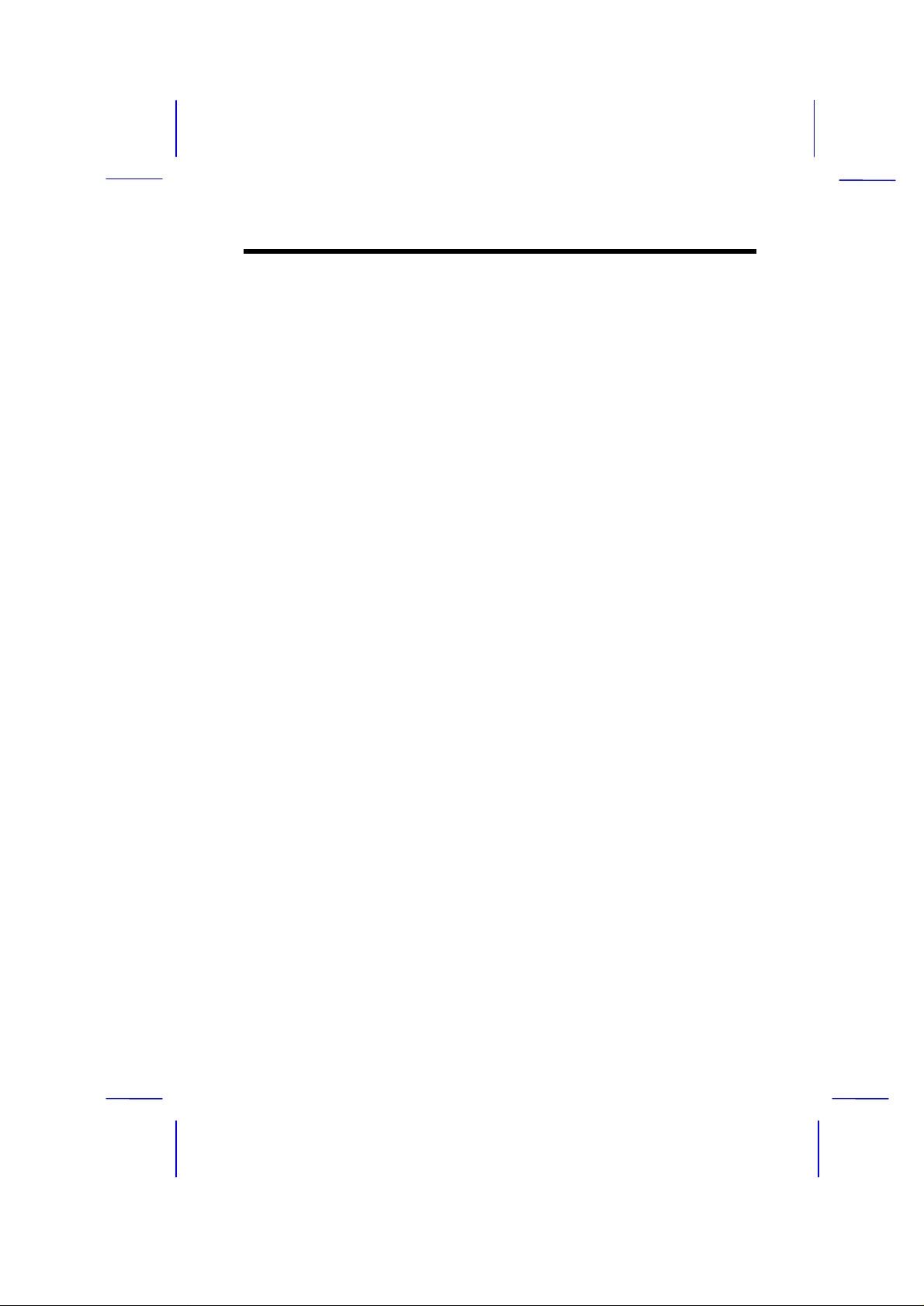
第1章
概要
AX5Tは,Pentiumプロセッサを基本にして,PCI/ISAアーキテクチャーとATXフ
ォームファクターを採用した,高性能なマザーボードです。本ボードには,イン
テルの 82430TX PCIチップセット, ウルトラI/Oコントローラ,バス・マスター機
能およびULTRA DMA/33をサポートするPCIモード4のEnhanced IDEコントローラ
が組み込まれており,高いシステム・パフォーマンスを図っています。256KBま
たは 512KBのパイプライン・バースト2次キャッシュをオンボードで搭載してお
り,メインメモリーについては,4個のSIMMと2個のDIMM用のソケットが用
意されており,EDOとSDRAMの両タイプのメモリーを混合して使用することも
可能で,最大256MBまでのシステム・メモリーが搭載出来ます。AX5Tは2メガビ
ットのフラッシュROMによるBIOSを用いており,将来の新機能追加に備えてお
ります。
その他の重要な機能には次のようなものがあります:
ハードディスクでの待機モード(Suspend to Hard Drive)機能
「直ちに」システムを立ち上げ,電源の切れる直前の元の画面に戻る機能です。
Win95のブートアップを経て元のアプリケーションを再立ち上げする長いプロセ
スを待たされること無く,ハードディスク内にセーブされた元のシステム状態や
メモリー内のイメージ情報を再現することによって,いきなり元の作業の続きか
ら再開することが出来ます。このSuspend to Hard Drive の機能が適切に動作するた
めには、モニター用にはVESA互換のPCI VGAカード(AOpen製品ではS3 PCI
PV60/PT60)、サウンドカードはSound Blaster 互換のAPMドライバー付きのもの
(AOpen製品ではAW32/MP32),さらにRockwell互換のモデム(同じくF34/MP32)
などを使用して頂く必要のあることにご注意下さい。
内蔵モデムカードによる目覚まし機能
ATXのソフト・パワー・オン/オフ機能とあいまって,システムの電源をすっかり
落としておいても,アンサー・マシンやファックスの自動送受信のように,かか
1-1
Page 2

概要
ってきた電話に自動応答することでシステムが自動的に立ち上がるようにするこ
とが出来ます。ここで最も画期的なのは,外付けタイプのモデムばかりでなく内
蔵のモデムカードでも,この目覚ましモデム機能が可能となったことです,本マ
ザーボードAX5TとMP56内蔵型モデムカードには特許申請中の特別な回路が組み
込まれており,電源を一切必要とせずにこの目覚まし機能が動作します。
RTC (リアルタイムクロック)による目覚ましタイマー機能
このタイマーは目覚まし時計に似た機能で,予め設定されていた日時に自動的
に,システムの電源を入れ,特定のアプリケーションを立ち上げます。毎日決ま
った時間に,あるいは向こう1ヶ月以内で指定された特定の日時に,自動立ち上
げするようにも設定できます。指定日時の精度は秒となります。
効率の高い同期型スイッチング・レギュレータ電源
現在使われているほとんどのスイッチング電源の設計では非同期方式を採用して
おり,これを技術的な観点から見ると,まだまだ多くの電力を消費し熱も発生さ
せております。この方式で用いているショットキー・ダイオードの温度が57℃に
まで上がるのに対して,AX5Tで使っている同期式のスイッチング回路では,
MOS FETの温度は36℃以内に抑えられることとなり,極めて効率の高い制御方式
になっています。
3V系の過大電流保護回路
Baby ATやATXの+5V/+12Vスイッチング電源では,過大電流保護は極めて普通に
備えられている機能ですが,残念なことに新世代のCPUやチップセットが用いて
いる3.3Vとか2.8Vの電源は,5Vから変換して作り出しているもので,5V系の過大
電流保護は全く無意味となっております。オンボードのスイッチング・レギュレ
ータを持つAX5Tでは,5V/12V系ばかりでなく3.3V (Vcpuio,チップセット,
PBSRAM,SDRAM用)と2.8V (CPU Vcore用) にも過大電流保護を設け,不測の回
路ショート事故やそれに伴うシステム破損から守るために,フルラインでの保護
を図っております。
CPU耐熱保護機能
CPUの温度が55℃を超えるとCPUのスピードを自動的に遅くすることにより,発
熱を押さえてCPUを故障から守ります。この時BIOSと,更にADM*がインストー
ルされていれば ADMからも,警告メッセージが出されます。
* 注: AOpen Desktop Managerの略で,インテルのLDCMに相当するものです。
1-2
Page 3
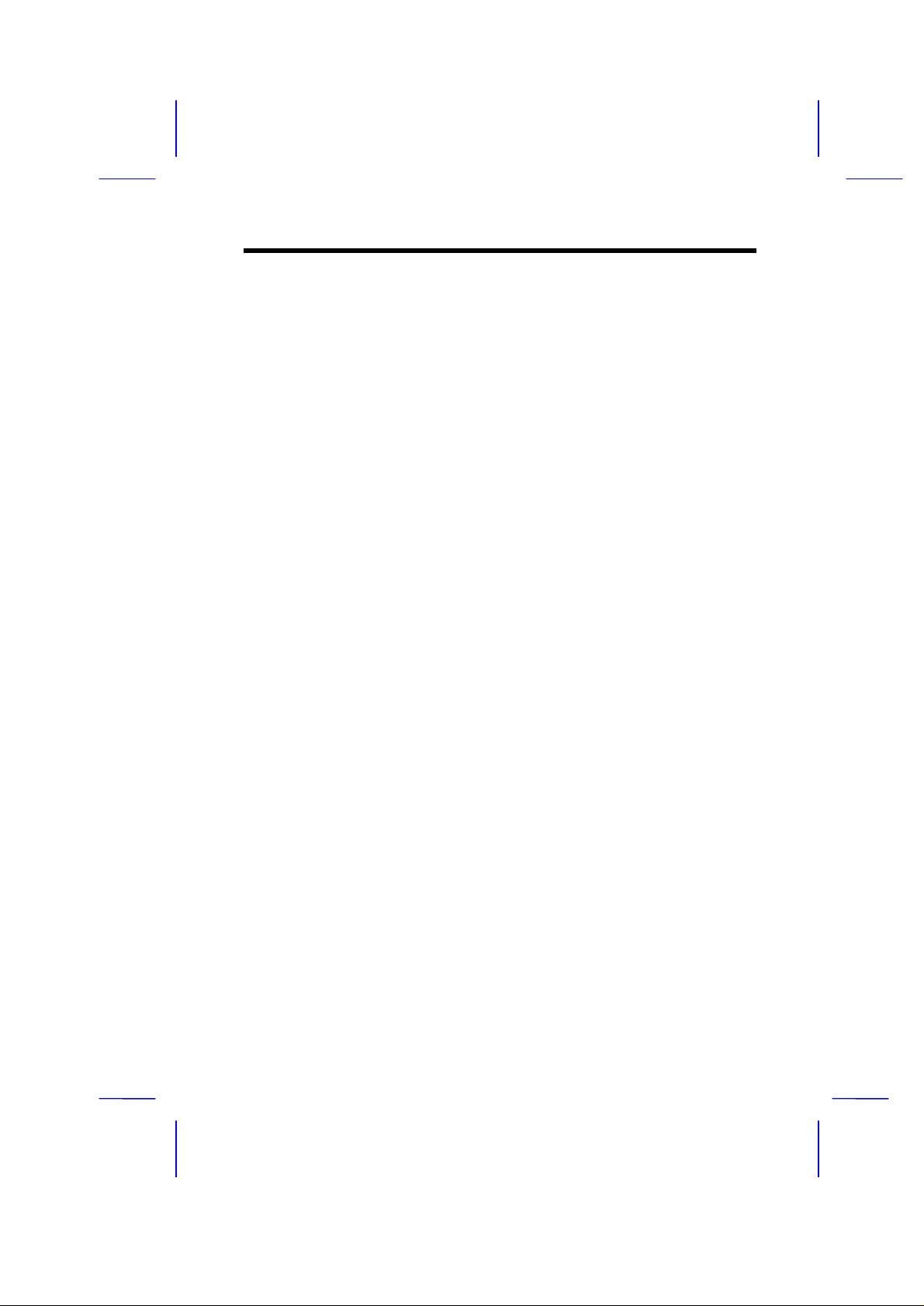
概要
CPUファン監視機能
AX5TにはCPUのオーバーヒートを防ぐためにファンの監視機能も備えられていま
す。システムはこのファンに異常動作が認められると,BIOSやADM (Advanced
Desktop Manager)のユーティリティ・ソフトウェアを通じてこれを報告し警報を発
します。
システム電圧監視機能
更にまた,AX5Tには電圧監視システムも用意されており,システムに電源の入っ
ている間中これをモニターし続けております。システムで使われている電源のい
ずれかに,電圧が素子に決められている基準を超えると,スピーカーやADM
(Advanced Desktop Manager)を通じてユーザーに警報を知らせます。
FCCのDoC証明
AX5Tは,FCCによるDoCテストを初めてパスした数少ないマザーボードの一つで
す。電磁妨害電波の放射は極めて低く,ケース(筐体),ハウジングとしてはど
のようなものでもお使いになれます。
1-3
Page 4
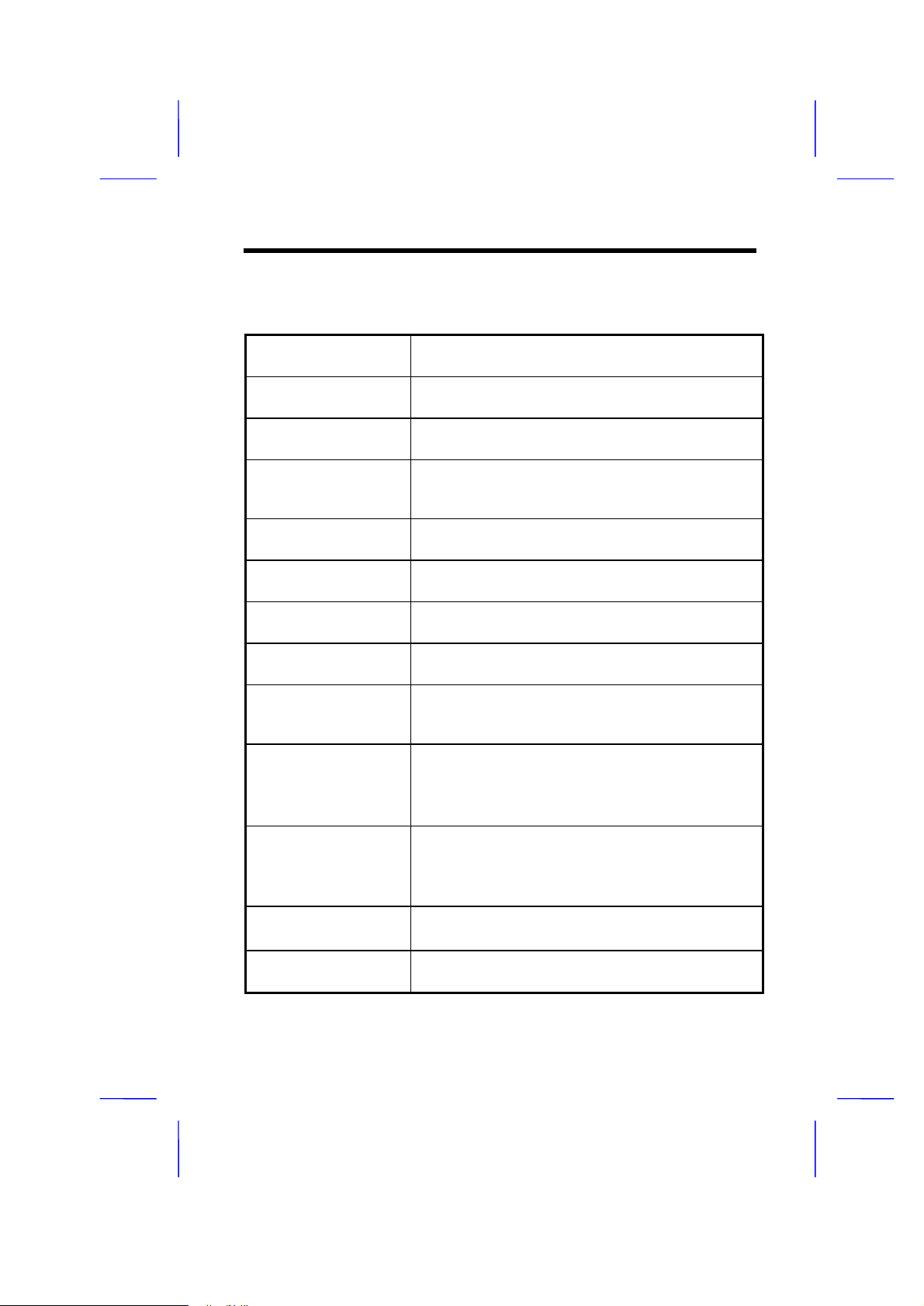
概要
1.1 仕様
フォーム・ファクター
ボードのサイズ
CPU
システム・メモリー
2次キャッシュ
チップセット
拡張スロット
シリアル・ポート
パラレル・ポート
フロッピー・
インタフェース
ATX
305 mm x 244 mm
インテルPentiumプロセッサ P54C, PP/MT (MMX)
P55C, AMD K5, K6 および Cyrix 6x86/M2
FPM (Fast Page Mode) または EDO (Extended Data
Output) 72-pin SIMM x4, および SDRAM 168-pin x2 個
のソケットを備え,最大256MBまで搭載可能。
オンボードにて256KBまたは 512KBまでのパイプラ
イン・バースト・キャッシュを搭載。
インテル82430TX PCIチップセット
ISA x4及び PCI x4
2ポート。UART 16C550互換
1ポート。標準パラレルポート(SPP),拡張パラレル
ポート(EPP: Enhanced Parallel Port及びECP:
Extended Capabilities Port)の全規格をサポート。
3.5”ドライブ(3モード: 720KB, 1.44MB及び
2.88MBフォーマット),及び 5.25”ドライブ( 2モ
ード:360KB, 1.2MBフォーマット)をサポート。
IDEインタフェース
USB インタフェース
PS/2マウス
1-4
2チャネル。最大4台までのIDEハードディスクまた
はCDROMドライブを接続可。
モード4のバスマスター・ハードディスク,および
Ultra DMA/33モード・ハードディスクもサポート。
USBブラケットを用いて2USBポート。
BIOSにより旧規格のUSBキーボードをサポート可。
ミニDin PS/2マウス・コネクターをオンボードで。
Page 5
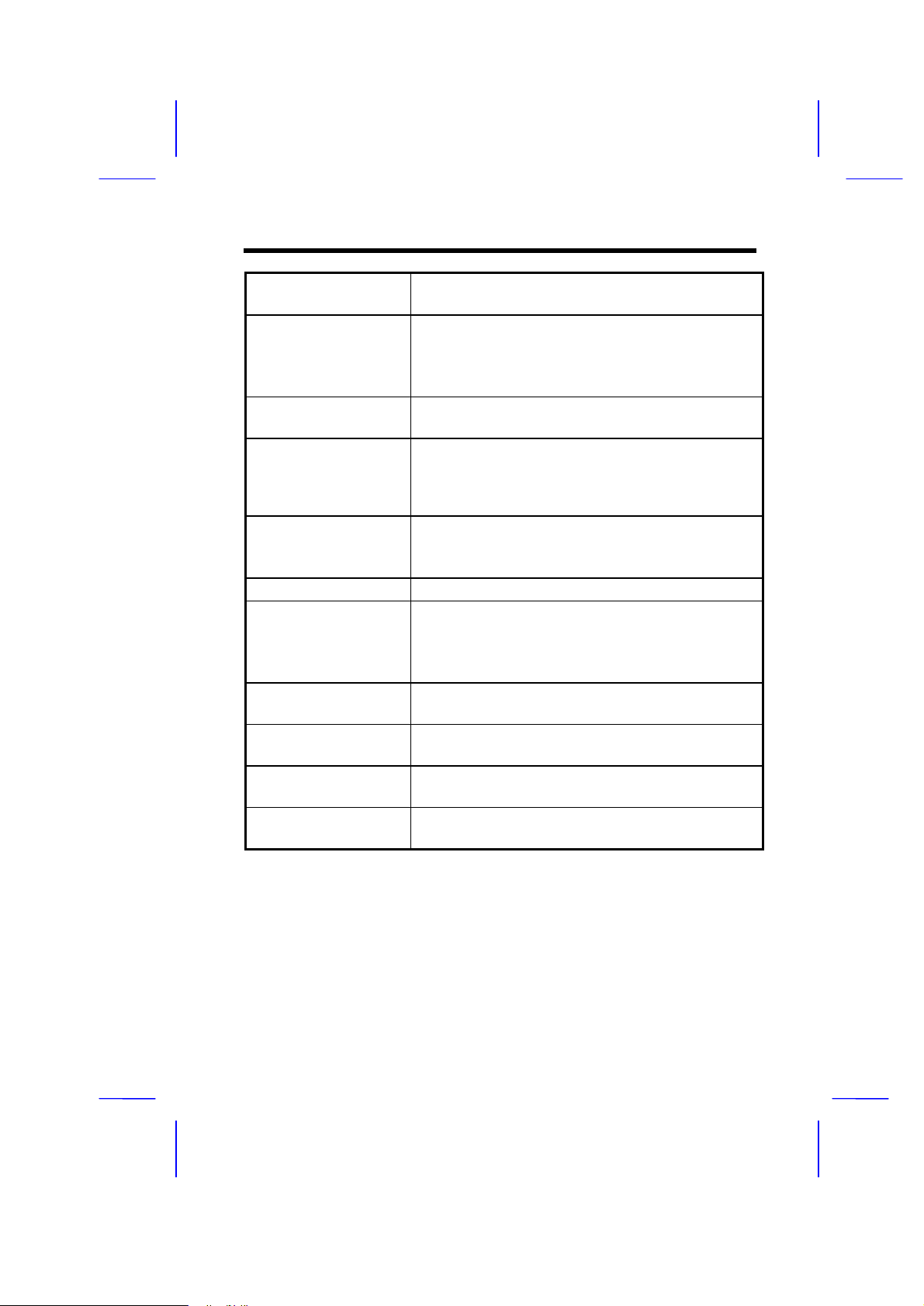
概要
キーボード
リアルタイムクロック
(RTC)とバッテリー
BIOS
ハードディスクでの
待機モード
(Suspend to Hard Drive)
目覚ましモデム
(Modem Card Wake
Up)
RTC目覚ましタイマー システム自動立ち上げの日時指定可
同期型スイッチング
レギュレータ電源
3V系過大電流保護機能
CPU耐熱保護機能
ミニDin PS/2キーボード・コネクターをオンボード
で。
RTCはインテル・チップセットPIIX4に内蔵。
バッテリーはリチウム(CR-2032)
AWARDプラグ・アンド・プレイ・2Mフラッシュ
ROM BIOS
BIOSのサポートする機能で,業務途中の状態をハー
ドディスクにセーブし,復帰時には極めて短時間に再
開が可能。VESA互換のVGA,およびSound Blaster互
換のサウンドカードを要する。
モデム着信による目覚まし特別回路(特許出願中)
外付けモデムでも内蔵AOpen MP32モデムカードで
も。
将来のCPUに備えて高効率の同期型スイッチング・レ
ギュレータ電源を採用
3.3V 10A と 2.8V/2.9V (CPUコア電源用) 15A出力に過
大電流保護を設け,回路ショート事故に対処。
CPUの温度が55℃を超えると警報を出力
CPUファン監視機能
システム電圧監視機能
CPUファンに以上のある時,警報を出す。
システム電源(5V, 12V, 3.3V, 2.8V)に電圧異常の検
出された場合,警報を出力
1-5
Page 6

概要
1.2 ハードディスクでの待機モ ー ド機能
ハードディスクでの待機モード機能(Suspend to Hard Drive)では,(システムの
ステータス、メモリー内容やスクリーン上の画像と言った)現在のジョブの状態
をハードディスクにセーブした後で、システムの電源を完全にオフにします。こ
の後で電源がオンに戻ると,Win95のあの長いブートアップの時間を待つことな
く、ほんの数秒の立ち上がり時間の後に、ディスクから元の状態を読み出して復
元し、直ちに仕事の続きから始められるのです。もしもシステムのメモリーが
16MBの場合には、このメモリーの内容を格納するためには,少なくとも16MBのハ
ードディスク上のスペースをこのために確保しておく必要があります。更にこの
機能実現のためには、VESA規格互換のPCI VGA (AOpen であればPV60/PT60)、
Sound Blaster互換のサウンド・カードと、APM (AOpen AW32 または MP32) をサ
ポートするサウンド・ドライバーが必要となります。最高のコンパチビリティー
を得るには、勿論当社AOpen の製品をお使いになることを推奨します。
Suspend to Hard Drive機能を使うには:
1. BIOSセットアップに入り、 Power Management à Suspend Mode Optionと進ん
で "Suspend to Drive" を選びます。
2. BIOSセットアップに入り、PNP/PCI Configuration à PnP OS Installedと進んで
"No"を選びます。これによりBIOSには、Suspend to Hard Drive機能のためのシ
ステム資源(リソース)アロケーションが出来るようになります。
3. システムをブートから始め、DOSのコマンド・プロンプトに入ります。
Windows 95 をお使いの場合には、システムが"Windows 95 Starting ..."の表示中
に"F8"キーを押して、コマンド・プロンプト("Command Prompt")のもとで
Win 95を走らせてください。システムがDOS コマンド・プロンプトで動作す
るように、選択肢からは"Command Prompt Mode"を選ぶわけです。
4. ユーティリティー: "ZVHDD" を使ってハードディスク中にこれ用のパーティ
ションを切ります。この中に、先に説明した内容が保存されることになりま
す。次のようにタイプします:
C:>ZVHDD /c /partition /M:mmm
ここに mmm は作成したいパーティションのスペース・サイズです。将来のメ
モリー拡張分も見込んだ余裕のあるスペースを確保することをお勧めします。
例えば,近い将来にメイン・メモリー64MBとビデオメモリー4MBを計画して
いるのであれば,少なくとも64+4=68MBの領域をリザーブすることをお勧め
します。
1-6
Page 7
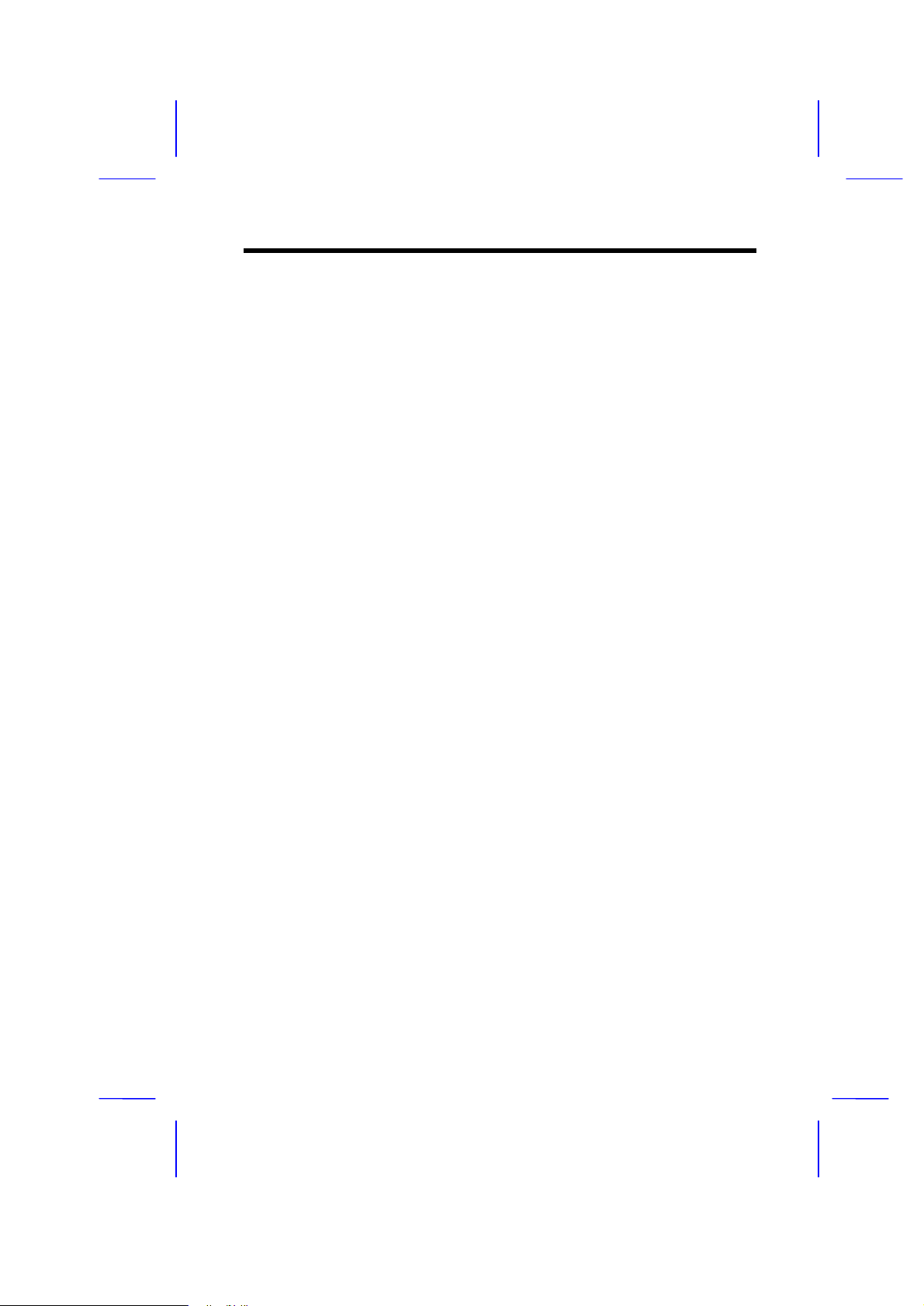
概要
もしもFAT32 ファイル・システムを利用しておられるのであれば,是非この
パーティションによる方法をお使いください。
5. Suspend to Hard Driveのためにシステムのステータスやメモリー・イメージを
セーブするのには,ハードディスク中に隠れファイルを作成する別の方法もあ
ります。
C:>ZVHDD /c /file
この隠れファイル領域のためには、ハードディスク中に連続した充分なスペー
スのあることを確認してください。例えば、もしシステム・メモリーが16MB
の場合ですと、少なくとも16MB (+ VGA用のメモリー分)の連続領域がディス
ク上に必要となります。もしプログラム: ZVHDDがハードディスク中に必要
なスペースを確保できなかった場合は、フリー・スペースを得るために、デフ
ラグメンテーション用("Disk Defragmenter")ユーティリティー: "DEFRAG"
を走らせて見ると良いでしょう。こちらはMS-DOS やWin'95に付属していま
す。
6. 上記のパーティションなり隠れファイルが確保出来たら、システムを再度リブ
ートします。
7. (モーメンタリー・モードの)サスペンド・スイッチを押すか、あるいは
Win95 のサスペンド・アイコンを使って、システムを強制的にSuspend to Hard
Driveのモードにした後、電源スイッチを切ってシステムのパワーをオフにし
ます。
8. 次回、システムの電源を入れると、自動的に元の仕事中状態に復帰する筈で
す。
1-7
Page 8

概要
ヒント: 以下のVGAカードはテストの結果、VESA互
換のVGAデバイスであることを確認しております:
AOpen PV90 (Trident 9680)
AOpen PT60 (S3 Virge/BIOS R1.00-01)
AOpen PV60 (S3 Tiro64V+)
ProLink Trident GD-5440
ProLink Cirrus GD-5430
ProLink Cirrus GD-5446
ATI Mach 64 GX
ATI 3D RAGE II
Diamond Stealth64D (S3 868)
Diamond Stealth64V (S3 968)
KuoWei ET-6000.
ヒント: 以下のサウンド・カードはテストの結果、
Suspend to Hard Drive の機能のためにはOKであること
を確認しております:
AOpen AW32
AOpen MP32
Creative SB 16 Value PnP
Creative SB AWE32 PnP
ESS 1868 PnP
1-8
もしもSuspend to Hard Driveで復帰した後でサウンド
カードが動作しなかった場合は、「APMをサポート
するドライバーが用意されていないかどうか」、カ
ードのメーカーに問い合わせて、それを再度インス
トールして見てください。
注: USBの機能がSuspend to Hard Driveの下で問題ない
かについてはテストを終えておりません。もしも何
らかの不安定な問題点を発見された場合は,BIOSに
入って, Integrated Peripherals à USB Legacy Support.
と移り,USB Legacy機能をDisableにしてください。
Page 9
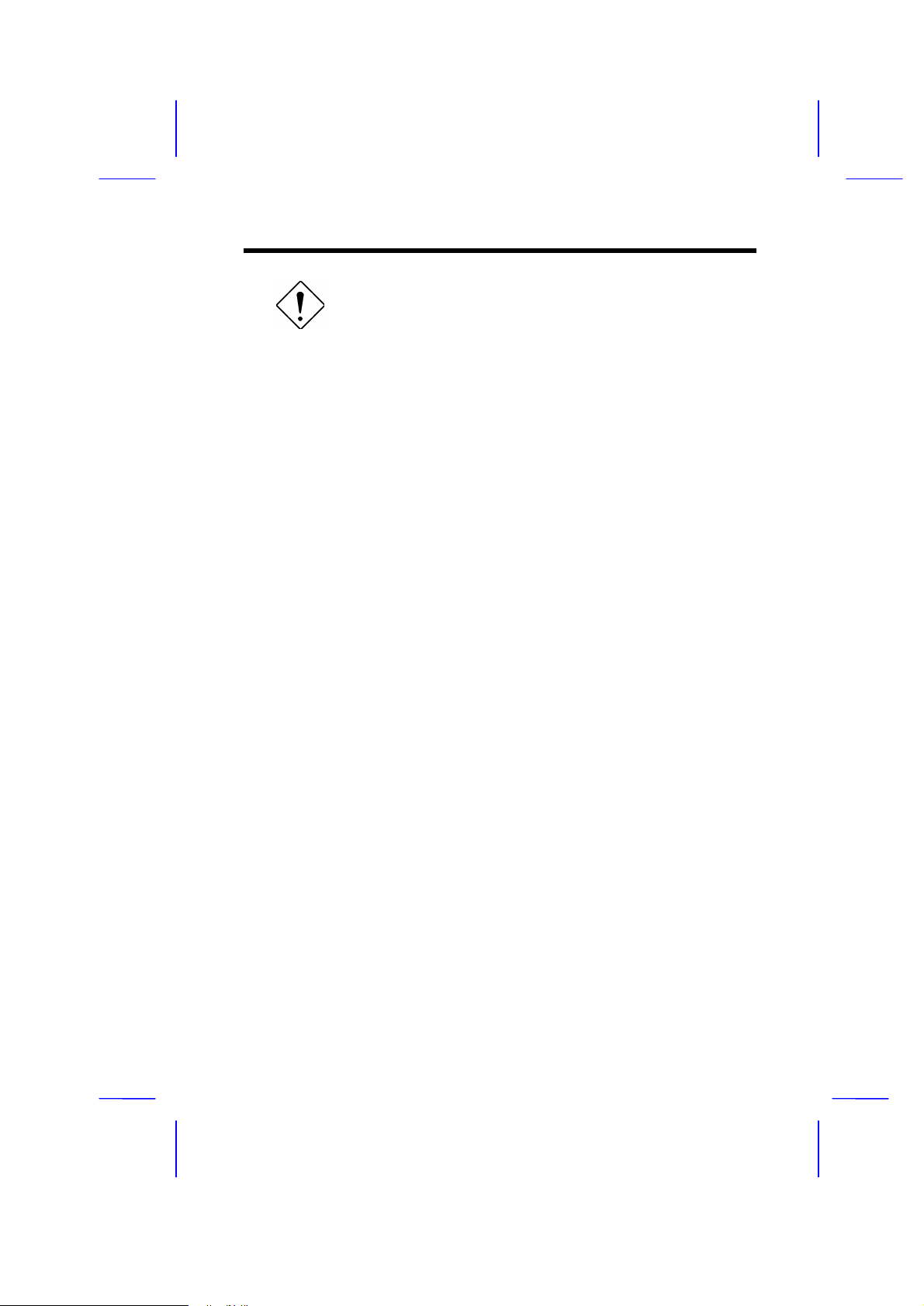
注意: 古い筐体(ケース)の中には,ターボ・スイッ
チにトグル・タイプの物を使っていることがありま
す。これをサスペンド・スイッチとして使う場合に
は,モーメンタリー・モードのはたらきとするには2
度押すことに気を付けてください。さもないとシス
テムは,毎回強制的にサスペンド・モードにされる
ために,ハングアップしたりリブート出来なくなっ
たりします。
概要
1-9
Page 10

概要
1.3 目覚ましモデム機能(Modem Wake Up)
以下で説明する目覚ましモデム機能(Modem Wake Up)は,本当に電源を落とし
た状態(電源部のファンが回っていないことでわかります)から電源復帰状態と
なるものです。本マザーボードでは,従来からのグリーンPCで言うサスペンド・
モードもサポートしていますが,ここではそれには触れません。
これまでのサスペンド・モード節電機能では,システム電源は本当にはオフにし
ていません。ATXのソフト・パワーオン/オフ機能と組合わせると,システムの電
源を完全にオフにした状態から,アンサー・マシンやファックスの自動送受信の
ように電話の着信に自動応答することで,通電状態に復帰することが出来ます。
電源が本当にオフになっていることは電源部のファンをチェックすれば分かりま
す。Modem Wake Up機能は外付けボックス型のモデムでも,あるいは内蔵モデム
カードでもサポート出来ますが,外付けモデムの場合にはそのモデムの電源は常
時オンにしておく必要があります。これに対してAOpen AX5T/AX58と内蔵モデム
カードの組み合わせでは特許出願中の特別な回路が用意されており,電力は一切
無しでもこの目覚まし機能は適切に働きます。Modem Wake Upアプリケーション
にはAOpenのモデムカード (F56 or MP56)をお勧めするゆえんです。
電話線
COM
ポート
外付けボックス・モデム
外付けモデムによる目覚まし機能
電話線
内蔵モデムカード (MP32など) による目覚まし機能
1-10
Page 11
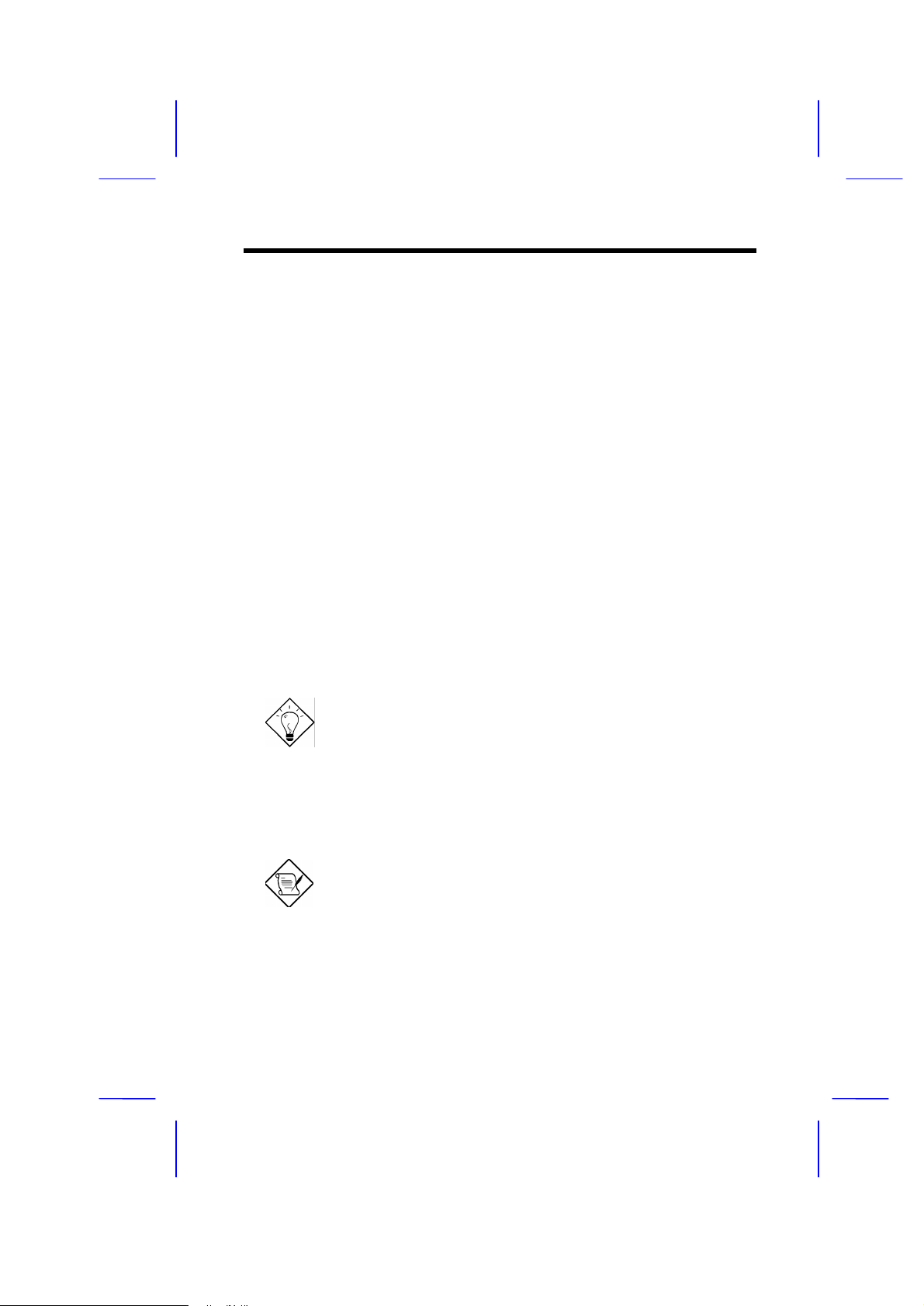
概要
内蔵モデムカード (AOpen MP56)の場合:
1. BIOS setupに 入り, Power Management à Modem Wake Up とた ど って
Enableを選ぶ。
2. 希望のアプリケーションを設定し,Windows 95の「スタートアップ」メニュ
ーに登録するか,あるいは "Suspend to Hard Drive" 機能を使う。
3. ソフトパワースイッチを使ってシステムの電源をオフにする。
4. MP32のRINGコネクターに4ピンのModem Ring-Onケーブルを取り付け,他方
のコネクタをAX5T/AX58ボード上のWKUPコネクタに挿す。
5. 電話線をMP32につなぐ。これでModem Ring-On機能は使える状態となった。
外付けボックスモデムの場合:
1. BIOS setup に 入 り ,Power Management à Modem Wake Up と た ど っ て
Enableを選ぶ。
2. 希望のアプリケーションを設定し,Windows 95の「スタートアップ」メニュ
ーに登録するか,あるいは "Suspend to Hard Drive" 機能を使う。
3. ソフトパワースイッチを使ってシステムの電源をオフにする。
4. 外付けモデムにつないだRS232Cケーブルの他方のコネクターを,ボード上の
COM1またはCOM2コネクタに挿す。
5. 電話線をモデムに接続する。モデムのパワーをオンにし,以後このモデムの電
源は常時オンにしておく,これでModem Ring-On機能は使える状態となった。
ヒント: 外付けモデムからの目覚まし信号はCOM1あるい
はCOM2を通じてCPUに伝えられます。内蔵モデムカード
からの目覚まし信号はモデムカード上のRING端子から出
てマザーボード上のWKUP端子に導かれ伝えられます。
ヒント: アンサーマシンやファックス自動送受信のアプリ
ケーションを万全なものにするには,"Suspend to Hard
Drive" , "Modem Wake Up" , そ れ に" ソ フ ト ウ ェ ア
Acephone"を組み合わせると良いでしょう。
注: 外付けモデムを使う場合は,電話線からの着信を逃さ
ないためにはモデムの電源は常時オンにしておく必要が
あります。内蔵モデムカードの場合にはこの様な条件は
付きません。
1-11
Page 12

概要
1.4 システム電源監視機能
AX5Tには電圧モニターシステムが備わっています。システムの電源をオンにする
と,このスマートな回路はシステムの動作電圧を監視し続けます。もしもいずれ
かの電圧が素子に決められた基準を超えると,スピーカーやADM (Advanced
Desktop Manager)の様なアプリケーション・ソフトウェアを通じて,ユーザーに警
報が知らされます。このシステム電源監視機能では,5V,12V,3.3V,および
CPUのコア電源2.8Vのモニターを行うもので,BIOSとADMによって自動的に機能
設定され,ハードウェアのインストレーションは一切不要です。
システム電源監視機能を使うには:
1. BIOS setup に入り,Integrated Peripherals à System Voltage (4 種類の電源
12V/5V/3.3V および2.8Vそれぞれについて)とたどり,Monitorを選ぶ。
2. ADMをインストールする。
注: ハードウェア上の制限から,2.8V以外のCPU
コア電源は監視対象に出来ません。
1-12
Page 13

概要
信号 をサポートするファンに
1.5 CPUファン監視機能
SENSE
用い る3ピンのファン・コネクター
CPUファンの監視機能は,ファンをマザーボード上の3ピンのファン用コネクタ
ー:FAN2に結び,更にADM (Advanced Desktop Managerの略で,IntelのLDCMに
相当するもの)をインストールすることによって機能します。
この機能はBIOSとADMの働きで自動的に準備されるもので,ハードウェアのイン
ストレーションは一切不要です。
CPUファン監視機能を設定するには:
1. BIOS setupに入り,Integrated Peripherals à CPU FANとたどり,Monitorを選
ぶ。
2. ADMをインストールする。
注: CPUファン監視機能が適切の動作するには,
SENSE信号をサポートする3ピンのコネクターを
持つファンを使用してください
注: ハードウェア上の制限から,CPUファン監視
機能はバージョン:AX5T-3.1以降でサポートされ
るもので,AX5T-3では未だこの機能は使えませ
ん。
1-13
Page 14

概要
1.6 CPU 耐熱保護機能
本マザーボードではCPUの下に特別な耐熱保護回路が用意されています。CPUの
温度が55℃を超えるとCPUのスピードを自動的に落として発熱を抑え,同時に
BIOSと,更にADM*がインストールされていれば ADMからも,警告メッセージ
が出されます。
* 注: AOpen Desktop Managerの略で,インテルのLDCMに相当するものです。
この機能はBIOSとADMに自動的に組み込まれており,ハードウェアのインストレ
ーションは必要ありません。
CPUの温度監視機能を使うには:
1. BIOS セットアップに入り,Integrated Peripherals à CPU Thermal (Temp.)とた
どり, Monitor.を選ぶ
2. ADMをインストールする。
1-14
Page 15
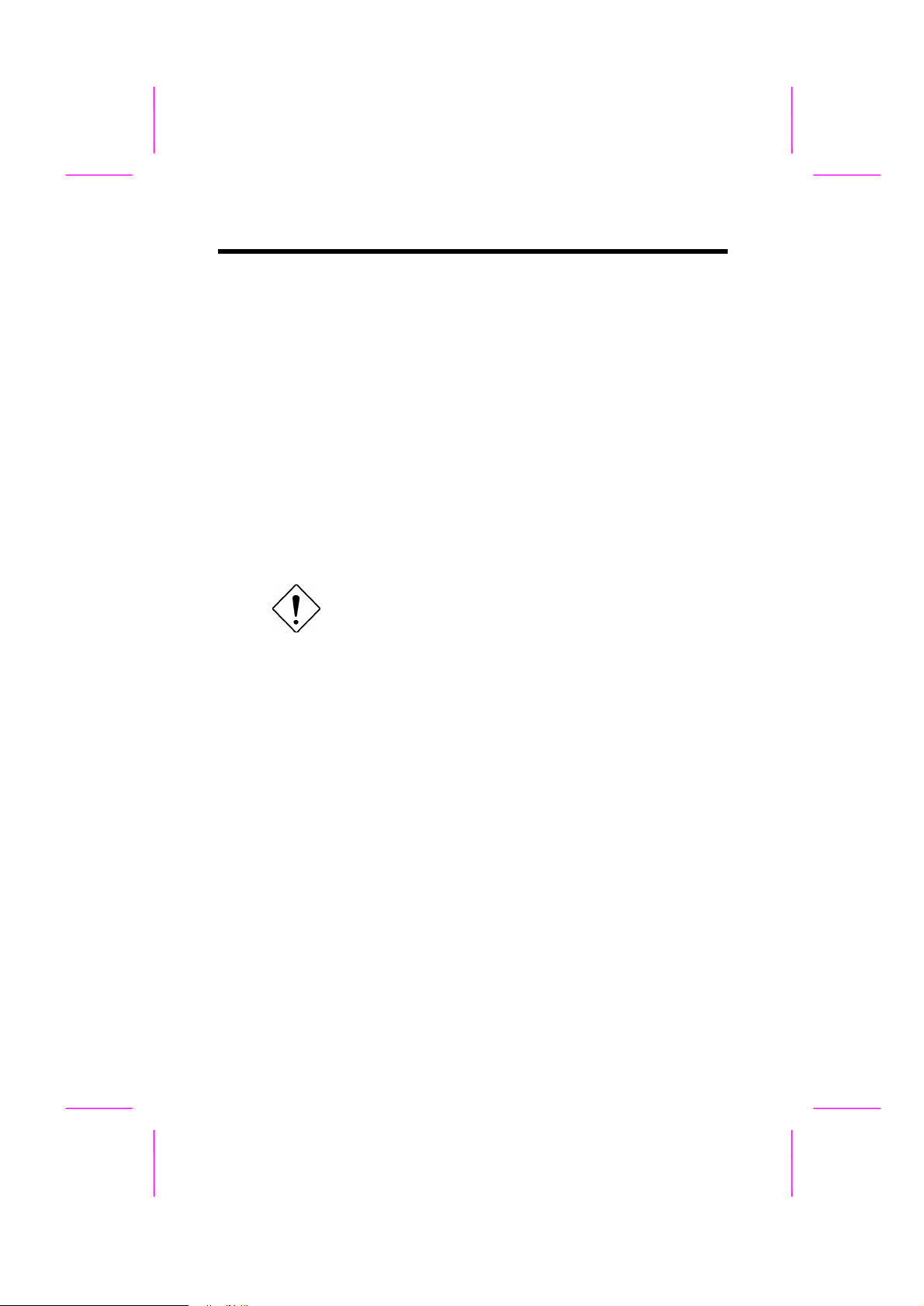
第2章
ハードウェアのインストー ル
この章では,本マザーボードのインストール(初期設定)方法について,作業の
順を追って説明します。記述されている順序に従って各節を読み進んで下さい。
注意:静電放電(ESD)が起きると,CPUプロ
セッサ,ディスクドライブ,拡張ボード,その
他の素子に損傷を与える場合があります。各素
子のインストール作業を行う前には常に,以下
に記した注意事項に気を付けるようにして下さ
い。
1. 各素子は,その取り付け直前までは,静
電保護用のパッケージから取り出さない
で下さい。
2. 素子を扱う際には,あらかじめアース用
のリスト・ストラップを手首にはめて,
コードの先はシステム・ユニットの金属
部分に結んで下さい。リスト・ストラッ
プがない場合は,静電放電を防ぐ必要の
ある作業中は常に,身体がシステム・ユ
ニットに接触しているようにして下さ
い。
2-1
Page 16

ハードウェアのインストール
WKUP
JP14
FAN2
2.1 ジャンパーとコネクターの 位 置
次の図は,マザーボード上のジャンパーとコネクターの位置を示しています:
I
S
A
4
PANEL
I
S
A
3
HDD LED
IrDA
COM2
I
I
S
S
A
A
2
1
BIOS
P
P
C
C
I
I
3
4
PIIX
IDE2
IDE1
FDC
P
P
C
C
I
I
2
JP11
USB
1
SPWR
FAN1
PRINTER KB MS
TXC
JP3 JP2 JP1
S
S
I
I
M
M
M
M
1
2
JP6
JP5
JP4
COM1
S
S
I
M
M
3
D
D
I
I
I
M
M
M
M
M
M
4
2
1
ジャンパー:
JP1, JP2, JP3: CPUクロック周波数倍率係数設定
JP4, JP5, JP6: CPU外部(バス)クロック選択
JP11: CPUコア電圧値設定 (Vcore)
JP14: CMOSのクリアー
2-2
Page 17

ハードウェアのインストール
コネクター:
PS2 MS: PS/2マウス・コネクター
KB2: PS/2キーボード・コネクター
COM1: COM1コネクター
COM2: COM2コネクター
PRINTER: プリンタ・コネクター
PWR2: AT X電源コネクター
USB: USBコネクター
FDC: フロッピーディスク・ドライブ・コネクター
IDE1: IDE1主チャネル・コネクター
IDE2: IDE2副チャネル・コネクター
FAN1: CPUファン・コネクター (2ピン,標準タイプ)
FAN2: CPUファン・コネクター (3ピン,ファン監視機能タイプ)
WKUP: 赤外線ポートとモデムによるWake-up(目覚まし)コネクター
IrDA: 赤外線ポート(IrDA) コネクター
HDD LED: ハードディスク・ドライブLEDコネクター
PANEL: 多機能フロントパネル・コネクター
2-3
Page 18
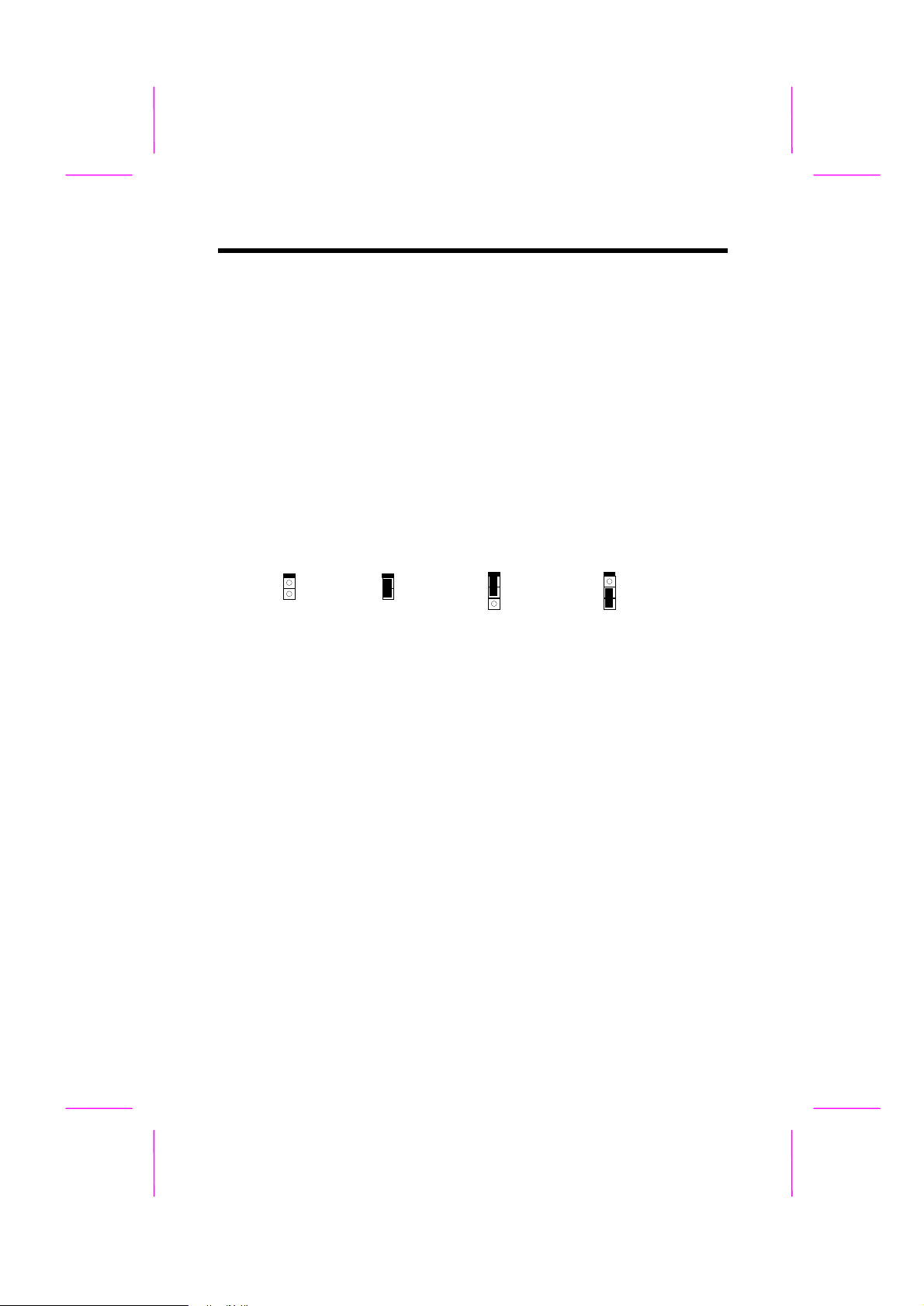
ハードウェアのインストール
1
1
2.2 ジャンパー
ジャンパーとは,ボード上のピンヘッダーとその2端子間を結ぶプラスチック・
キャップの組み合わせで構成されており,ハードウェアの設定をカスタマイズす
るのに用います。その使用にはコンピュータのハードウェアに関して基礎的な知
識が必要ですから,ジャンパーの意味が良くお分かりにならない方は不用意に設
定を変更しないでください。ボード上の各種ジャンパーは,出荷時のままで通
常は最適な設定になっております。
マザーボード上では通常,ジャンパーの1番ピンの横に太線でマークが記されて
おり,時にはピン番号が振ってある場合もあります。このプラスティック・キャ
ップでピン1番と2番を結ぶ(ショートする)事を,「1-2番ピンにジャンパー
をセットする」と言い,ピン間にプラスチック・キャップを取り付けていない場
合は「ジャンパーがオープンになっている」と言います。
1
2
オープン
(Open)
1
2
ショート
(Short)
2
3
1-2番ピンに
ジャンパー
2
3
2-3番ピンに
ジャンパー
2-4
Page 19

2.2.1 CPU電圧の設 定
ハードウェアのインストール
JP11
1-2
3-4
5-6
7-8
9-10
11-12
CPUコア電圧(Vcore)
3.45V (Intel P54C)
3.52V (Cyrix または AMD K5)
2.9V (AMD K6-166/200または
Cyrix M2)
2.8V (MMX P55C)
3.2V (AMD K6-233)
2.5V/2.2V/2.0V
(将来の為に確保されている)
JP11は「CPUコア電圧」(Vcore)の選択
に用い,標準の出荷時設定はINTEL
Pentium P54C用に3.45Vに合わせてあ
ります。INTEL PP/MT MMX (P55C)
や,AMD K5/K6,Cyrix 6x86等のコア
電圧がこれと違うCPUの場合には,こ
の設定を変える必要があります。詳細
についてはお使いのCPUの仕様書を参
照してください。
JP11
1
3
5
7
9
11
3.45V
P54C
JP11
1
2
3
4
5
6
7
8
9
10
12
10
11
12
3.52V
6x86
or K5
2
4
6
8
JP11
1
2
3
4
5
6
7
8
9
10
11
12
2.9V
K6-166/
K6-200 or
JP11
1
3
5
7
9
11
2.8V
MMX
P55C
Cyrix M2
警告: もしもインテルのPP/MT-233やAMDのK6-200/233をお使い
の場合は,適切なCPUファンを用いるようお気を付け下さい。こ
れらのCPUで要求されている放熱条件を満たせない場合にはシス
テムが不安定となります。より良い空冷のためには大き目のファ
ンをお使いになることをお勧めします。
ヒント: 通常,単一電源のCPUではVcpuio (CPU I/O電圧)とコア電
圧Vcoreは同じ物ですが,PP/MT (P55C)やCyrix 6x86Lのような二
電源 タ イプ のも の では , Vcpuio は Vcore と は 異な り , Vio
(PBSRAMやチップセット用電圧)に合わせる必要があります。.
CPUが単一電源か二電源かはハードウェアの回路が自動検出しま
す。
ヒント: JP11のピン11-12は将来のCPU用に確保されております。
2.0Vとなる可能性が最も高いのですが,本マニュアル執筆の現時
点では確定しておりません。ピン11-12をお使いの場合はテスタ
JP11
1
2
4
6
8
10
12
2
3
4
5
6
7
8
9
10
11
12
3.2V
K6-233
2-5
Page 20

ハードウェアのインストール
ーでチェックするか或いは販売店にお問い合わせ下さい。
CPU
INTEL P54C
INTEL MMX P55C
AMD K5
AMD K6-166/200
AMD K6-233
Cyrix 6x86
Cyrix 6x86L
Cyrix M2
タイプ
一電源
二電源
一電源
二電源
二電源
一電源
二電源
二電源
注意:上の表は現時点で市場に出ているCPUについての可
能な組み合わせを示しています。新しいCPU製品が現れれ
ば,それに対する正しい設定はこれとは異なって来ます。詳
しくはお使いのCPUの仕様を参照して下さい。
2.2.2 CPUクロック 周 波 数 の 選 択
JP3 JP2 JP1
1-2
1-2
1-2
1-2
1-2
2-3
1-2
2-3
2-3
1-2
2-3
1-2
2-3
1-2
2-3
2-3
2-3
2-3
2-3
2-3
1-2
2-3
1-2
1-2
CPUクロック
周波数倍率係数
1.5x (3.5x)
2x
2.5x (1.75x)
3x
4x
4.5x
5x
5.5x
JP11 Vcore Vio Vcpuio
1-2 3.45V 3.45V Vcore
7-8 2.8V 3.45V Vio
3-4 3.52V 3.45V Vcore
5-6 2.9V 3.45V Vio
9-10 3.2V 3.45V Vio
3-4 3.52V 3.45V Vcore
7-8 2.8V 3.45V Vio
5-6 2.9V 3.45V Vio
インテルのPentium,Cyrix の6x86,AMD
のK5/K6などのCPUでは,内部(コア)
と外部(バス)の2種類の異なる周波数の
クロックを使う設計になっています。こ
のコア/バスの比をJP1, JP2で設定し,
CPUは外部からのクロックにこの倍率を
掛けた内部クロックを生成します。JP3
は将来のために確保されているもので
す。
2-6
注: JP3は将来のCPU用に確保されているものです。現在市場に出
ているCPUではNC(つながっていない)ピンとなっています。こ
の1-2番や2-3番のピンを結んでも何の問題も無い筈ですが,もし
もシステムに不安定動作の見られる場合には,このジャンパー・
キャップを外してオープンにして見てください。
Page 21

ハードウェアのインストール
注: インテルのPP/MT MMX 233MHzには3.5xの倍率係数を指定す
るのに1.5xの設定位置を,AMDのPR166には1.75xの倍率係数を指
定するのに2.5xのジャンパー設定位置を,それぞれ使います。
内部コア クロック周波数=倍率係数 ×外部バス クロック
JP4 JP5 JP6
1-2
2-3
2-3
1-2
2-3
2-3
1-2
1-2
1-2
1-2
1-2
2-3
JP3, JP2, JP1
1.5x (3.5x)
JP3, JP2, JP1
2.5x (1.75x)
JP3, JP2, JP1
4x
JP3, JP2, JP1
5x
CPU外部クロック
60MHz
66MHz
75MHz
83.3MHz
JP3, JP2, JP1
1
2
3
1
2
3
2x
JP3, JP2, JP1
1
2
3
1
2
3
3x
JP3, JP2, JP1
1
2
3
1
2
3
4.5x
JP3, JP2, JP1
1
2
3
1
2
3
5.5x
JP4,JP5,JP6はCPUの外部
(バス)クロックの設定に用い
る物で,そのクロックは実際の
クロック発振回路からの信号そ
のものです。
2-7
Page 22

ハードウェアのインストール
1 2 3
1 2 3
1 2 3
1 2 3
JP4, JP5, JP6
JP6
JP5
JP4
60MHz
JP4, JP5, JP6
JP6
JP5
JP4
75MHz
JP4, JP5, JP6
JP6
JP5
JP4
66MHz
JP4, JP5, JP6
JP6
JP5
JP4
83.3Mz
警告: インテルのTXチップセットは60/66MHzの外部CPU
バスクロックのみをサポートしており,75/83.3MHzの設
定は内部的なテストのために用意されております。
75MHz/83.3 MHzにセットすることはTXチップセットの
仕様の範囲を逸脱するもので,システムに深刻な損傷を
起こす可能性があります。
注意: 以下には現時点で市場に出ているCPUに付いての可
能な組み合わせを示します。新しい CPU製品が現れれば
この表は変わってきます。詳しくはお手元のCPUの仕様
を参照して下さい。
警告: Cyrix 6x86 P200+は75MHzの外部クロックを用い
る設計となっており,以下の表のジャンパー設定はユー
ザーの参考用です。実際に75MHzの外部クロックを使用
するとシステムに深刻な損傷を起こす可能性がありま
す。
INTEL
Pentium
P54C 90 90MHz = 1.5x 60MHz
P54C 100 100MHz = 1.5x 66MHz
P54C 120 120MHz = 2x 60MHz
P54C 133 133MHz = 2x 66MHz
P54C 150 150MHz = 2.5x 60MHz
P54C 166 166MHz = 2.5x 66MHz
P54C 200 200MHz = 3x 66MHz
CPU コア
周波数
倍率係数外部バス
クロック
2-8
JP1, JP2, JP3 JP4, JP5,JP6
1-2 , 1-2 , 1-2 1-2 , 2-3 , 1-2
1-2 , 1-2 , 1-2 2-3 , 2-3 , 1-2
2-3 , 1-2 , 1-2 1-2 , 2-3 , 1-2
2-3 , 1-2 , 1-2 2-3 , 2-3 , 1-2
2-3 , 2-3 , 1-2 1-2 , 2-3 , 1-2
2-3 , 2-3 , 1-2 2-3 , 2-3 , 1-2
1-2 , 2-3 , 1-2 2-3 , 2-3 , 1-2
Page 23

ハードウェアのインストール
INTEL
Pentium
PP/MT 150 150MHz = 2.5x 60MHz
PP/MT 166 166MHz = 2.5x 66MHz
PP/MT 200 200MHz = 3x 66MHz
PP/MT 233 233MHz = 3.5x 66MHz
Cyrix 6x86
と 6x86L
P150+ 120MHz = 2x 60MHz
P166+ 133MHz = 2x 66MHz
P200+ 150MHz = 2x 75MHz
Cyrix M2
MX-PR166 150MHz = 2.5x 60MHz
MX-PR200 166MHz = 2.5x 66MHz
MX-PR233 200MHz = 3x 66MHz
MX-PR266 233MHz = 3.5x 66MHz
AMD K5
PR 90 90MHz = 1.5x 60MHz
PR100 100MHz = 1.5x 66MHz
PR120 90MHz = 1.5x 60MHz
PR133 100MHz = 1.5x 66MHz
PR166 116MHz = 1.75x 66MHz
CPU コア
周波数
CPU コア
周波数
CPU コア
周波数
CPU コア
周波数
倍率係数外部バス
クロック
倍率係数外部バス
クロック
倍率係数外部バス
クロック
倍率係数外部バス
クロック
JP1, JP2, JP3 JP4, JP5,JP6
2-3 , 2-3 , 1-2 1-2 , 2-3 , 1-2
2-3 , 2-3 , 1-2 2-3 , 2-3 , 1-2
1-2 , 2-3 , 1-2 2-3 , 2-3 , 1-2
1-2 , 1-2 , 1-2 2-3 , 2-3 , 1-2
JP1, JP2, JP3 JP4, JP5,JP6
2-3 , 1-2 , 1-2 1-2 , 2-3 , 1-2
2-3 , 1-2 , 1-2 2-3 , 2-3 , 1-2
2-3 , 1-2 , 1-2 2-3 , 1-2 , 1-2
JP1, JP2, JP3 JP4, JP5,JP6
2-3 , 2-3 , 1-2 1-2 , 2-3 , 1-2
2-3 , 2-3 , 1-2 2-3 , 2-3 , 1-2
1-2 , 2-3 , 1-2 2-3 , 2-3 , 1-2
1-2 , 1-2 , 1-2 2-3 , 2-3 , 1-2
JP1, JP2, JP3 JP4, JP5,JP6
1-2 , 1-2 , 1-2 1-2 , 2-3 , 1-2
1-2 , 1-2 , 1-2 2-3 , 2-3 , 1-2
1-2 , 1-2 , 1-2 1-2 , 2-3 , 1-2
1-2 , 1-2 , 1-2 2-3 , 2-3 , 1-2
2-3 , 2-3 , 1-2 2-3 , 2-3 , 1-2
AMD K6
PR2-166 166MHz = 2.5x 66MHz
PR2-200 200MHz = 3x 66MHz
PR2-233 233MHz = 3.5x 66MHz
CPU コア
周波数
倍率係数外部バス
クロック
JP1, JP2, JP3 JP4, JP5,JP6
2-3 , 2-3 , 1-2 2-3 , 2-3 , 1-2
1-2 , 2-3 , 1-2 2-3 , 2-3 , 1-2
1-2 , 1-2 , 1-2 2-3 , 2-3 , 1-2
2-9
Page 24

ハードウェアのインストール
注: Cyrix 6x86とM2,AMD K5, K6のCPUは,ベ
ンチマークテストの結果をINTEL P54Cと比較出来
る様に, P-指標 (P-rating)と呼ぶ表現を用いてい
ます。その内部コア周波数はCPUの P-指標で示さ
れた周波数とは異なります。例えば,Cyrix P166+
の内部クロックは133MHzなのですが,実際の性能
はインテルの P54C 166MHzとほとんど等しく,
AMD PR133は内部では100MHzのクロックを用い
つつ,パフォーマンスはINTELのP54C 133MHzに
ほぼ等しいのです。(内部クロックの周波数のみ
では速度の比較が出来ないことから考案された指
標です)。
注: INTEL TXチップセットは50/55MHzの外部バ
スクロックを用いるCPUをサポートしておりませ
ん。従って,INTEL P54C 75MHz, Cyrix P120+,
P133+及びAMD PR75は,本マザーボードではサポ
ートしておりません。
2-10
Page 25

2.2.3 CMOSのクリア ー
3
3
ハードウェアのインストール
JP14
1-2
2-3
CMOSの状態
通常動作時
(出荷時設定)
CMOSクリアー時
万が一システム・パスワードを忘れてしまった
場合などには, CMOSの記憶内容を消去する必
要が生じます。このCMOSクリアーのために
は,下記の手順に従って下さい。
JP14
1
2
通常動作
JP14
1
2
CMOSクリアー
(出荷時設定)
CMOSクリアーの手順:
1. システムの電源をオフにします。
2. JP14を探して,ピン2-3の間を数秒間ショートさせます。
3. JP14のピン1-2を通常通りショートの状態に戻します。
4. システムの電源をオンに戻します。
5. 必要であれば立ち上がり(ブート)時に キーを押し続ける事により,
BIOSセットアップ・ユーティリティに入って新しいパスワードを入力しま
す。
2-11
Page 26

ハードウェアのインストール
3.3V
3.3V
2.3 コネクター
2.3.1 パワーケーブル
ATX型電源では、次の図に示すように20ピンのコネクターを用います。ボード上
の電源コネクターには正しい方向に挿すよう気を付けて下さい。
注意: パワーケーブルを抜き差しする際には、そ
の前に電源がオフになっていることを確かめて
下さい。
+5V
5V SB
+5V
PWR2
2.3.2 ATX ソフト・ パ ワ ース イ ッ チ ・ コ ネ ク タ ー
ATXソフト・パワースイッチ・コネクターは,マザーボード上にある 2ピンの
ピンヘッダー・コネクターです。ATXケースのフロント・パネルにあるパワー
スイッチから出ているケーブルを探し,その2ピン,メスのコネクターを
SPWRとマークされているここにつなぎます。
このスイッチは初期状態ではシステムの電源オン/オフ用に割り当てられており
ますが,BIOS セットアップ中にある "Power Bottom Override" 機能を生かす設
定にするとサスペンド・スイッチとして働き,このスイッチを4秒以内押して
から離すと,システムはサスペンド(待機・ぐっすり)モードとなります。4
秒以上押していた場合は,電源オフとなります。詳しくは3.5節の"Power
Management Setup"を参照して下さい。
1
2
SPWR
2-12
Page 27
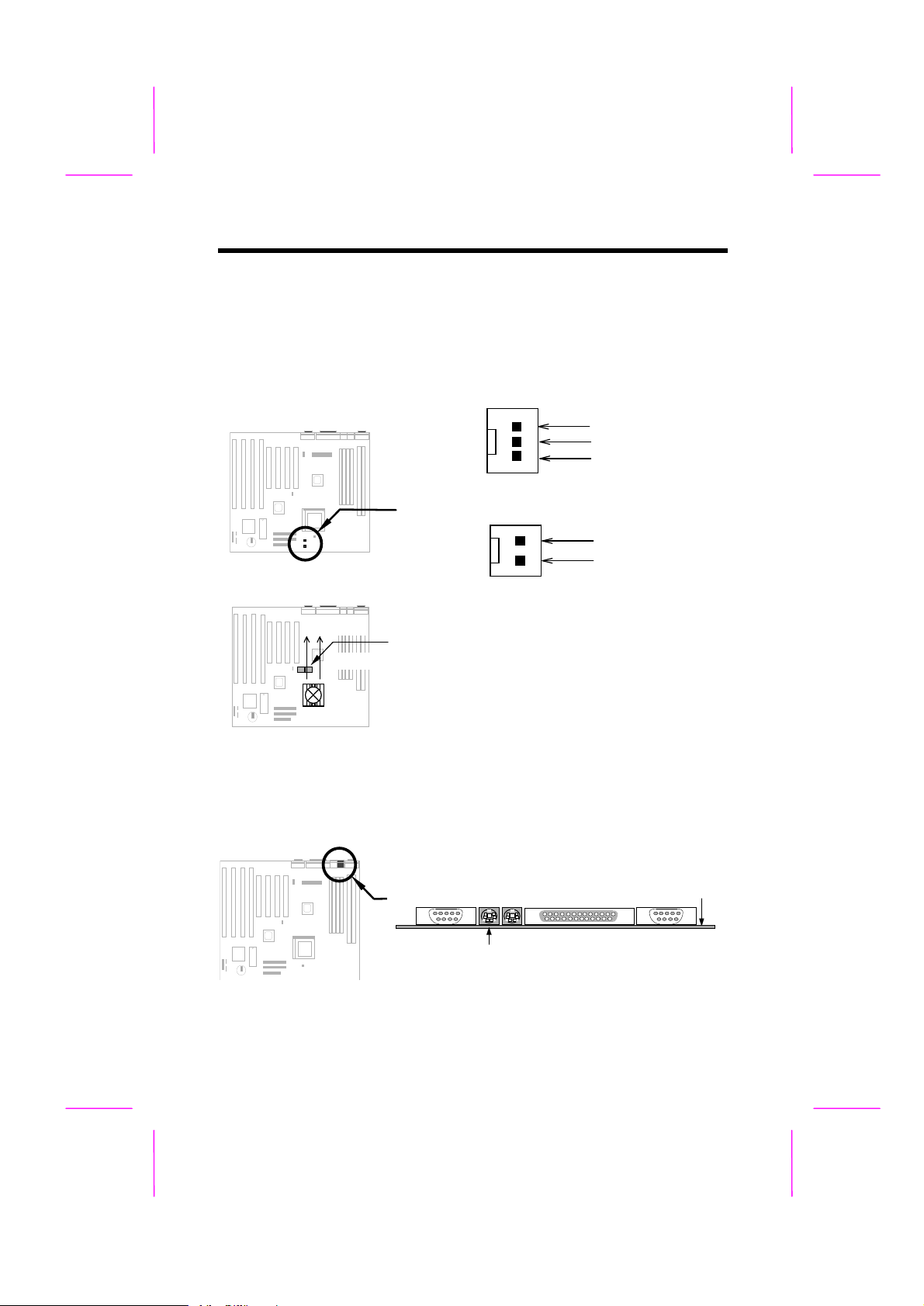
ハードウェアのインストール
ヒートシンク
PS/2 Mouse
2.3.3 CPUファン
お使いのファンのタイプに応じて,2ピンのファン・コネクターFAN1,また
は3ピンのFAN2にファン用ケーブルを差します。3ピンのファンにはSENSE
と呼ばれる特別なピンがあり,一定間隔でファン信号を出力しています。フ
ァン監視機能の為にはこの3ピン式ファンの必要があります。
GND
+12V
SENSE
FAN2
+12V
GND
FAN1
空気の流れ
CPU に放熱器(ヒートシンク)とファンを
取り付け,空気の流れが放熱器を通り過ぎ
るように向きを確認します。
2.3.4 PS/2マウス
ボード上のPS/2マウス・コネクターは6ピンのミニDinコネクターで,PS2 MSと記
されています。下に示す図は,ケースの裏側パネル面から見たものです。
PCB
2-13
Page 28
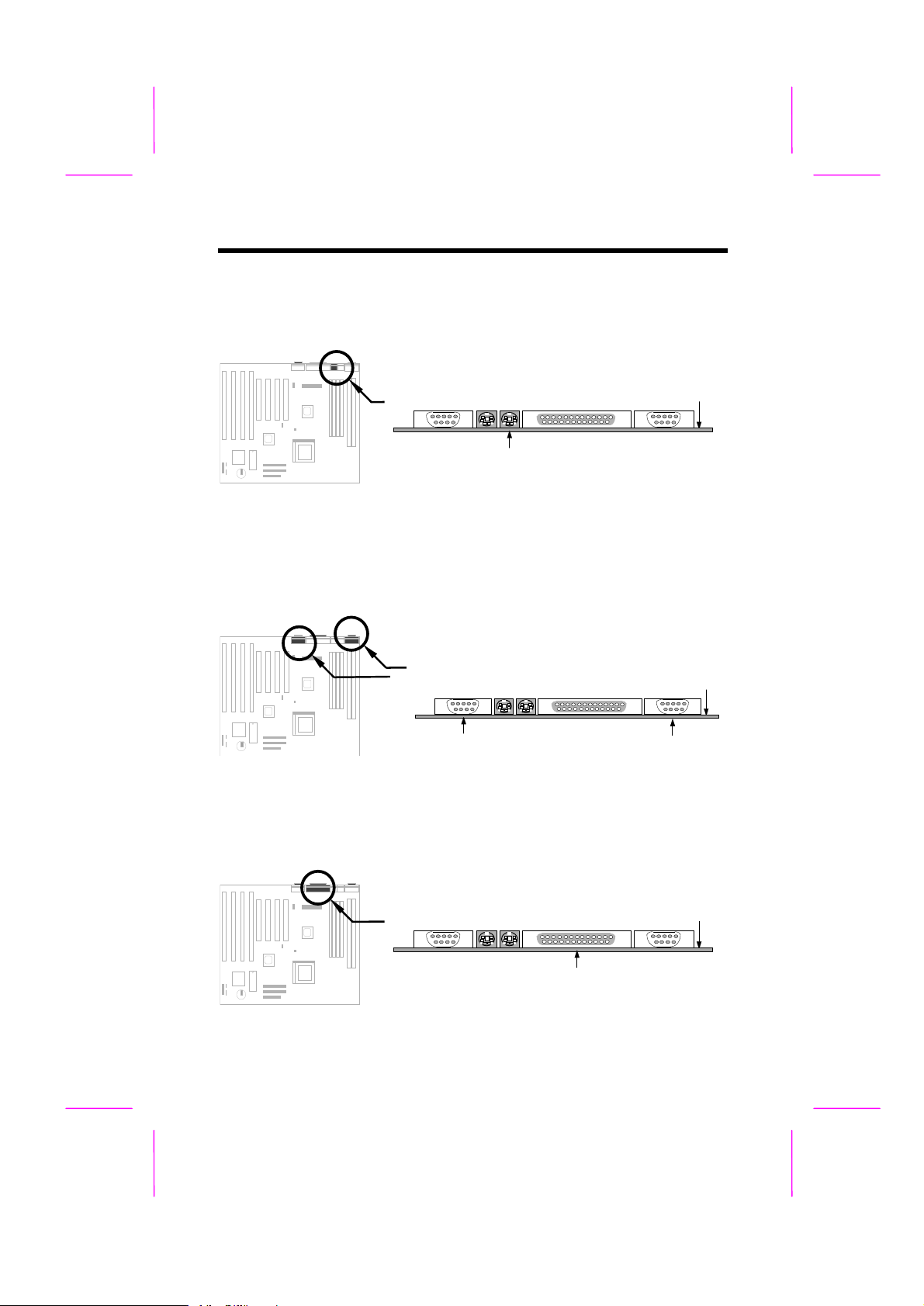
ハードウェアのインストール
PS/2 KB
COM1
COM2
PRINTER
2.3.5 キー ボ ー ド
ボード上にあるPS/2キーボードコネクターは6ピンのミニDinコネクターで,KB2
と記されています。下に示す図は,ケースの裏側パネル面から見たものです。
PCB
2.3.6 シリアル装置 (COM1/COM2)
シリアル用の9ピンDサブ・コネクターは,マザーボード上の裏側バックパネル側
にあります。シリアルポート1にはCOM1、シリアルポート2にはCOM2と記され
ております。
COM1
COM2
PCB
2.3.7 プリンター
ボード上にあるプリンター用コネクターは25ピンのD型コネクターで,PRINTER
と記されています。下に示す図は,ケースの裏側パネル面から見たものです。
PCB
2-14
Page 29

2.3.8 USB装置
34
33
お手元のシステムが追加のUSB
装置をサポートするためには、
USB ブラ ケ ットが必 要 です。
USB ブラケットの取り付けは、
ボード上で USB と記されたコネ
クターにブラケットケーブルを
差し込むだけで済みます。
ハードウェアのインストール
ピン 説明 ピン 説明
1
V0
3
D0-
5
D0+
7
GND
9
NC
2
4
6
8
10
V1
D1D1+
GND
NC
1
2
9 10
USB
2.3.9 フロッピ ー ド ラ イ ブ
ボード上でFDC と記された34ピンのコネクターに,フロッピードライブ用
ケーブルを差し込みます。
2
1
FDC
2-15
Page 30

ハードウェアのインストール
1
40
2
39
1
40
2
39
2.3.10 IDEハードディスクとCD ROM
本ボードでは, IDE1, IDE2と記された2つの40ピンコネクターで IDE装置を
サポートしています。 IDE1はプライマリー(主)チャネル, IDE2はセコン
ダリー(副)チャネルと呼ばれ,それぞれのチャネルには2台まで,従ってト
ータルでは4台までの IDE装置が接続できます。
各チャネルにつながる2台の装置が正しく動作するためには,片方がマスタ
ー・モードに,他方はスレーブ・モードにと,互いに異なる設定にする必要
があります。どちらがハードディスクでも CDROMであっても構いません。
いずれのモードにするかはそれぞれの IDE装置でのジャンパー設定により決
まります。お使いのハードディスクや CDROMのマニュアルをそれぞれ参照
して下さい。
最初のIDEハードディスク装置は,プライマリーチャネルにマスターモード
で接続して下さい。このシステムにつなぎたい2台目の IDE 装置があれば,
そちらは同じチャネルのスレーブとして下さい。3台目,4台目はそれぞれ,
セコンダリーチャネルのマスターとスレーブとなります。
2-16
IDE2
IDE1
注意: IDEケーブルの長さは仕様上,最長で46cm (18
インチ)と決められています。お使いのケーブル長がこ
れを越えることの無いようご注意下さい。
注意: 信号品質を考慮すると,ケーブルの最遠端の
装置をマスターモードにし,上述した順番に従うこと
が推奨されます。次図を参照して下さい。
Page 31

ハードウェアのインストール
4
4
4
IDE2 (
セコンダリーチャネル
スレーブ
(4th)
IDE1 (
プライマリーチャネル
スレーブ
(2nd)
2.3.11 ハードディスクLED
ハードディスクLEDコネクターはボード上ではHDD LED と
記されており,ケースからのケーブルとしては様々なタイプ
のものがつなげられるように考慮されております。実際には
LEDのためには2ピンあれば足ります。ハウジング・ケーブル
が4ピンのコネクターであれば,それはそのまま接続できま
す。2ピンタイプであれば,その極性に応じて1-2ピン位置あ
るいは 3-4ピン位置が使えます。
)
マスター
(3rd)
)
マスター
(1st)
ピン 説明
1
2
3
4
HDD LED
GND
GND
HDD LED
+
-
-
+
HDD LED
4-ピン
コネクター
1
2
3
+
1
2
-
3
-
+
HDD LED
2-ピン
コネクター
ピン1-2間
+
-
-
+
HDD LED
2-ピン
コネクター
ピン3-4間
1
2
3
2-17
Page 32
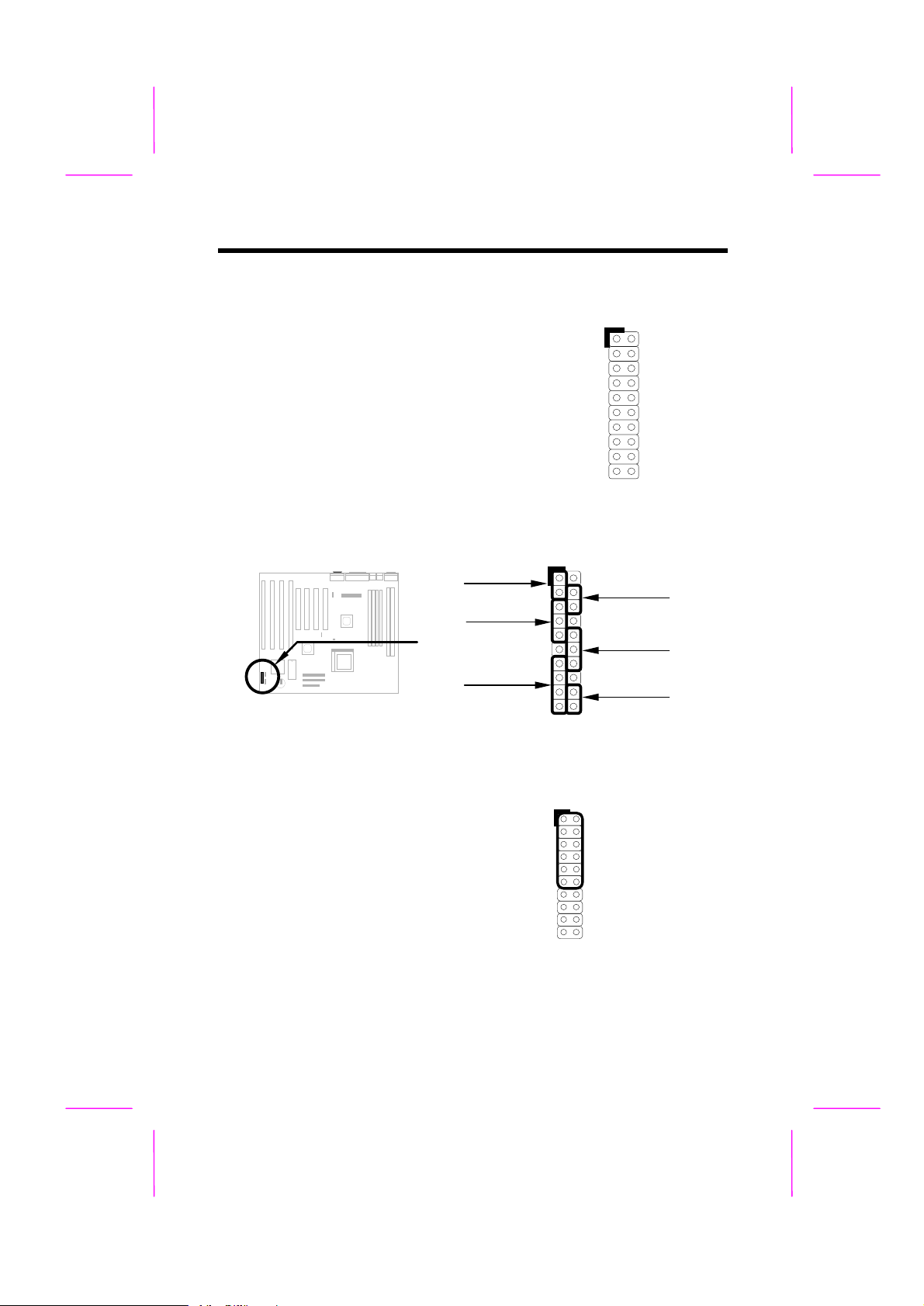
ハードウェアのインストール
+++
+
+
+
10
20
2.3.12 パネルコネクター
多機能型のパネル用コネクターは20ピンで,
ボード上ではPANEL と記されています。
電源表示LED, キーロック, スピーカー, リセ
ットスイッチ, サスペンド・スイッチ, グリ
ーン・モードLED等のためのコネクターと結
びます。
キーロックと電源表示 LEDは一組となって5
ピンのハウジングを持つコネクターの場合が
ありますが,これらは1列に並んでいるの
で,こうしたケースにも応じられます。
キーロック
電源
スピーカー
1
GND
キーロック
GND
リセット
LED
電源
スピーカー
+5V
GND
NC
スピーカー
10 20
PANEL
1
11
グリーン LED
LED
サスペンド
リセット
10 20
PANEL
11
+5V
GND
グリーン
GND
サスペンドSW
サスペンド
GND
NC
リセット
GND
SW
LED
SW
別のハウジングでは12ピンのコネク
ターを用いている場合もあります
が,右図の様にしてPANELコネクタ
ーと接続できます。 赤の導線は+5V
につながっていることに注意して下
さい。
2-18
1
11
PANEL
+5V
Page 33

ハードウェアのインストール
注: お使いのハウジングが ターボ・スイッチとターボ
LEDのコネクターから来ているような場合は,それぞれサス
ペンド・スイッチとグリーン・モード LED機能に割り当て
る事が出来ます。
注意: もしもサスペンド・スイッチとしてトグル・タイプ
のターボ・スイッチが使われている場合には,モーメンタリ
ー・タイプ的に使うには2度押す必要のあることにご注意く
ださい。そうしないとシステムはハングアップして仕舞う
か,リブート出来ない場合があります。何故なら1度だけ押
すのでは常に強制的にサスペンド(ぐっすりモード)状態に
設定することになるからです。
2.3.13 IrDA赤外線ポートコネクター
シリアルポート2は,ワイヤレスの赤外線モジュールをサポートする様に
設定できます。Laplinkなどのアプリケーション・ソフトウェアとこのモジ
ュールを組み合わせることで,ユーザーはラップトップ,ノートブック,
PDAあるいはプリンターなどとの間でファイルをやりとりできます。本マ
ザーボードでは,IrDA (115Kbps, 1m)や ASK-IR (19.2Kbps)をサポートして
おります。
ピン 説明
赤外線モジュールは IrDA コネクターと結び,
BIOSセットアップで赤外線機能をオンにしま
す。 IrDA コネクターと接続する際は,極性の
向きを間違えないように気を付けて下さい。
注: IrDAコネクターを生かすと,オンボードのシリ
アルポート2 (COM2)は使えなくなります。
1
2
3
4
5
6
+5V
NC
IRRX
GND
IRTX
+3.3V
IrDA
1
2
3
4
5
6
2-19
Page 34

ハードウェアのインストール
2.3.14 Wake-up(目覚まし)コネクター
本マザーボードには,モデムによる目覚まし機能(Modem
Ring-On)サポートのための特別な回路が用意されておりま
す。内蔵モデムカード(AOpen MP56)でも外付けモデムでも
構いませんが,内蔵モデムカードであればシステムの電源
が切れている時には電力を消費しないので,その方がお勧
め出来ます。AOpenのMP56の場合は,そのRINGコネクタ
ーからの4ピン・ケーブルをマザーボード上のWKUPコネク
ターに結びます。詳しくは附録BのFAQをご覧下さい。
注: Wake-UpコネクターとModem Ring-On機能
は特許申請中です。
ヒント: Modem Ring-On機能ばかりでなく,赤外
線ポートからの,あるいは声による目覚ましな
ど,その他多くのwakeupアプリケーションがあり
ます。
ピン 説明
1
+5V SB
2
NC
3
RING
4
GND
2-20
1
2
3
4
WKUP
Page 35

ハードウェアのインストール
2.4 システムメモリーの環境設 定
DIMM1
のピン1
Bank1
のピン1
Bank0
のピン1
DIMM2
のピン1
本 メ イン ボ ー ド に は 4 個 の 72 ピ ン SIMM
(Single-in-line Memory Module)用ソケットと,
2 個 の 168 ピ ン DIMM (Dual-in-line Memory
Module)用ソケットが用意されており,この結
果システムメモリーとしては最少で8Mバイ
ト,最大では256Mバイトまでが搭載できま
す。
このメインボードに使えるSIMMとしては,次の4種類の要素を満たす必要があ
ります。
l サイズ: 片面タイプであれば 1Mx32 (4MB),4Mx32 (16MB),16Mx32
(64MB) 。 両 面 タ イ プ で あ れば 1Mx32x2 (8MB) , 4Mx32x2 (32MB) ,
16Mx32x2 (128MB)であること。
l スピード:アクセスタイムは60nsか,または 70nsであること。
l タイプ: FPM(Fast Page Mode)か,または EDO(Extended Data Output) で
あること。
l パリティ: パリティ無し(32ビット幅)か,またはパリティ付き(36ビット
幅) であること。
このボードに使えるDIMMとしては,必ず64ビット幅のSDRAMに限られます。
l サイズ: 片面タイプであれば 1Mx64 (8MB), 2Mx64 (16MB),4Mx64
(32MB), 8Mx64 (64MB),16Mx64 (128MB) 。両面タイプであれば 1Mx64x2
(16MB), 2Mx64x2 (32MB), 4Mx64x2 (64MB), 8Mx64x2 (128MB), 16Mx64x2
(256MB)であること。
l スピード:同期モードから最大67MHz までの性能を持っていることを示す
-67のマークの付いたものであること。
l パリティ: パリティ無し(32ビット幅)のもの,となります。
Pentium(とPentium Pro)プロセッサーは64ビット幅のバスを用いており,(一方
で72ピンのSIMMメモリーモードは32ビットしかないので,必ず2個をペアーに
して用いるものとします。従って)4個のSIMMソケットはそれぞれ2個のソケ
ットを一組とした2個のバンク:Bank0とBank1の構成を取るように設計されてお
ります。それぞれのバンク内の2個のSIMMは,必ず同じサイズ,同じタイプで
2-21
Page 36

ハードウェアのインストール
ある必要があります。バンクが違えば異なるスピードとタイプであっても構わな
いので,たとえば一方のバンクでは70nsのFPM,他方は60nsの EDOと言う組み合
わせは許されます。この様な場合には,それぞれのバンクは最高のパフォーマン
スが得られるように,独立に最適化されます。メモリーのタイミング上は遅くと
も70nsのFPMタイプDRAMチップを要請しておりますが,最適性能を得るには
60nsのEDOタイプDRAMを推奨します。
警告: 本ボードの出荷時設定では,メモリータイミン
グは最適な性能が出せる様に60nsにセットしてありま
す。70nsのSIMMは仕様上の制限から,外部クロックのス
ピードが60MHzのCPUをお使いの場合にのみお勧め出来ま
す。
ヒント:EDOタイプのDRAMは,主としてそのread性能の
向上を図って設計されているものです。伝統的なFPMタ
イプのDRAMが,プリチャージの動作を開始する際にメモ
リー素子のデータ出力部をハイ・インピーダンスのトラ
イステート状態にするのとは違って,EDO型のDRAMはメ
モリーのデータ出力を次のメモリーアクセスサイクルま
で有効(Valid)な状態に保ち,これによりパイプライン
効果と同等の結果が得られて,実効的に1クロック・ス
テートを減らす事が出来る仕組みです。
メモリーのサイズとタイプに関してのジャンパー設定は必要ありません。システ
ムBIOSが自動検出するからです。片面タイプのSIMMとDIMMに関しては,バン
ク0,バンク1,およびDIMMソケット部には下記の表にある自由な組み合わせ
で 搭載することが出来ます。トータルのメモリー・サイズはこれらをすべて加え
たものとなります。チップセットの制限から,最大のメモリー・サイズは256MB
までであることにご注意下さい。
SIMM1 SIMM2
なし なし
4MB 4MB 8MB 4MB 4MB 8MB
8MB 8MB 16MB 8MB 8MB 16MB
16MB 16MB 32MB 16MB 16MB 32MB
32MB 32MB 64MB 32MB 32MB 64MB
64MB 64MB 128MB 64MB 64MB 128MB
128MB 128MB 256MB 128MB 128MB 256MB
DIMM1
DIMM1のサイズ
バンク0
の中計
0MB
SIMM3 SIMM4
なし なし
DIMM2
DIMM2のサイズ
バンク1
の中計
0MB
2-22
Page 37
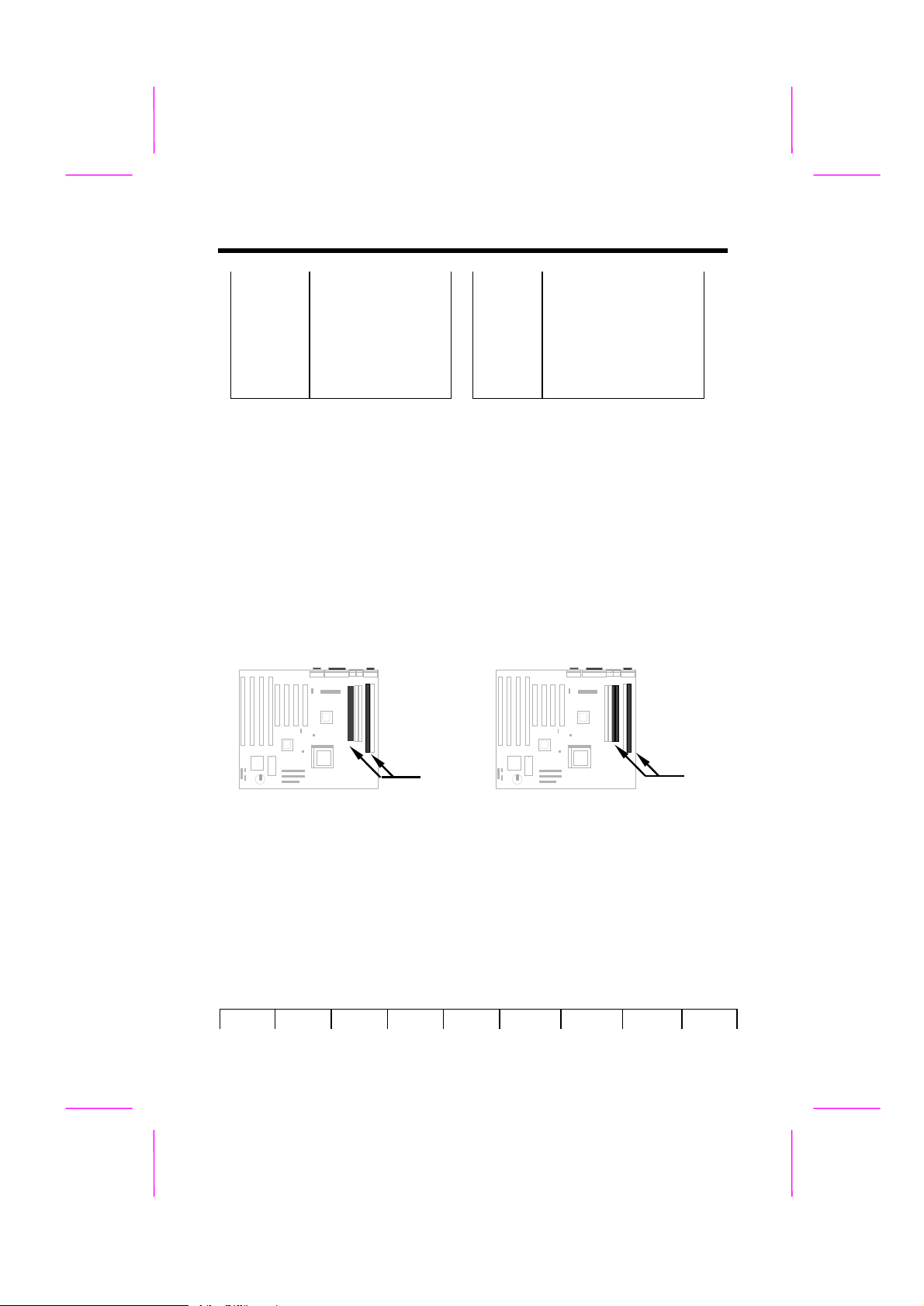
ハードウェアのインストール
なし
8MB 8MB 8MB 8MB
16MB 16MB 16MB 16MB
32MB 32MB 32MB 32MB
64MB 64MB 64MB 64MB
128MB 128MB 128MB 128MB
256MB 256MB 256MB 256MB
0MB
なし
0MB
総メモリーサイズ = バンク0の中計 + バンク1の中計
+ DIMM1のサイズ + DIMM2のサイズ
両面タイプのメモリー・モジュールの使用には一つ制限があります。 本マザーボ
ードはDRAM制御に4つの RAS# (列アドレス・ラッチ:Row address latch) 信号し
かサポートしていませんが、これらの信号は必ず1つのDRAMモデュールで占有
されるもので共有は出来ません。従って単純法則としては: もしも両面タイプの
モジュールをBank0或いはDIMM1のいずれかで使った場合は,もう片方は必ず空
とすること。Bank0に両面タイプを使用している場合、DIMM1は使えません。
DIMM1に使っている場合は,Bank0は空でなくてはなりません。バンク1と
DIMM2についても同様の制限となります。
バンク0か DIMM1のどちらかに両面
モジュールを使ったら, 他方は空の事
バンク1か DIMM2のどちらかに両面
モジュールを使ったら, 他方は空の事
次の表はRAS#信号の制限についてさらに説明するものです。 バンク0の1側と
DIMM 1の2側は同じRAS0#を使い、バンク0の2側とDIMM 1の 1側も同じRAS1#
を割り当てられています。つまり、バンク0に片面タイプのSIMMを使う場合に
は,DIMM1に片面タイプDIMMを同時使用することは問題ありませんが,両面タ
イプのSIMMかDIMMは,バンク0またはDIMM1のいずれかで1個だけが許されま
す。
バンク0 バンク0 バンク1 バンク1
DIMM1 DIMM1 DIMM2 DIMM2
2-23
Page 38

ハードウェアのインストール
1側 2側 1側 2側 1側 2側 1側 2側
RAS0#
RAS1#
RAS2#
RAS3#
X X
X X
X X
X X
注意: それぞれのバンク内では,同じタイプ,同じサ
イズのSIMMを用いることにご注意下さい。
注意: EDOまたはFPMを用いた古いDIMMの中には5V
電源でのみ動作するものがあり,この場合には本ボード
の DIMMソケットには多分合わない筈です。メモリーチ
ップを挿入する前に,お持ちの DIMMが3.3V仕様の正規
のSDRAMであることを確認して下さい。
ヒント:3V EDOで作られたDIMMをお持ちの場合は、TX
チップセットがこれをサポート出来る可能性があります
が、この種のDIMMは入手が困難なため、本マザーボー
ドでは3V EDO DIMMについてテスト出来ているのは,
唯一Micron社のMT4LC2M8E7DJ-6のみです。
警告: (たとえばSamsugやTIから出ている)5V耐圧の
SDRAMが使えるのでない限り,SIMMとSDRAM DIMM
を一緒に使ってはいけません。 FPMやEDOは5Vで動作
するのに対して,SDRAMは3.3Vで設計されています。
もしもこれらを一緒に組み合わせて用いると,システム
は当面の間は快調に動いているように見えますが,数ヶ
月たつと, 3.3V 仕様のSDRAMデータ入力 部は5Vの
FPM/EDOデータ出力ラインのために損傷を受ける筈で
す。
SDRAMのパフォーマンスに影響する重要なパラメーターの一つに,CAS呼び出
し時間 (Latency Time)があります。これはEDO DRAMのCASアクセスタイムと似
たもので,必要なクロックステートの数で表されます。AOpenがテストした
SDRAMについて以下に示します。もしもお使いのSDRAMが不安定な症状で問題
になった場合には,BIOSの「Chipset Features Setup」メニューで「CAS Lantency
Time」を3クロックに変更して下さい。
メーカ モデル
CAS Latency
5V 耐性
2-24
Page 39

ハードウェアのインストール
Time標準設定 (トレランス)
Samsung KM416511220AT-G12 2 Yes
NEC D4S16162G5-A12-7JF 2 No
Hitachi HM5216805TT10
TI
TI
TI
TI
TMX626812DGE-12
TMS626812DGE-15
TMS626162DGE-15
TMS626162DGE-M67
パフォーマンスを上げるためにメモリーバッファーに余裕を持っていない新世代
のチップセットでは,素子のドライブ能力に限界があります。この結果SIMMや
DIMMのインストールに際しては,重要な要素としてDRAMのチップ数を考慮に
入れる必要が生じます。BIOSには残念ながらチップ数が問題ないかどうかを判定
できないので,チップの数はユーザーご自身で数えて下さい。規則は簡単です。
目で見てカウントします。SIMMのチップ数は24個よりも少ないこと,DIMMチ
ップは16個よりも少ないことが必要です。
警告: 24個以上のチップを載せたSIMMを使ってはいけませ
ん。そうしたSIMMはチップセットのドライブ能力仕様を越えて
おり,敢えて使うとシステムの振る舞いは不安定なものとなり
ます。
警告: IntelのTXチップセットは x4 SDRAMチップをサポート
しているのですが,この負荷の問題から,こうしたSDRAMをお
使いになるのはお勧めできません。
ヒント: SIMM/DIMMチップのカウント方法の例を示します:
1. 32ビット,パリティ無しのSIMMで,1M x 4ビットのDRAM
チップであれば,チップ数は 32/4=8。
2. 36ビット,パリティ付きのSIMMで,1M x 4ビットのDRAM
チップであれば,チップ数は 36/4=9。
3. 36ビット,パリティ付きのSIMMで,1M x 4ビットと1M x 1
ビットのDRAMチップを使っていれば,チップの数は8個の
データ用チップ(8= 32/4)と4個のパリティ用チップ(4=4/1)
で,トータル12個となる。
4. 64ビットのDIMMで,1M x 16ビットの SDRAM チップを使
っていれば,チップ数は 64/16=4。
2 No
2 Yes
3 Yes
3 Yes
3 Yes
次の表は各種のSIMMやDIMMで推奨するDRAMの組合せを示します:
SIMM SIMM 片面当り 片面か チップ SIMM 推奨できるか?
2-25
Page 40

ハードウェアのインストール
データ用
チップ
1M x 4
1M x 4
1M x 4 1M x 1 1Mx36 x1 12 4MB Yes
1M x 4 1M x 4 1Mx36 x1 9 4MB Yes
1M x 4 1M x 4 1Mx36 x2 18 8MB Yes
1M x 16
1M x 16
1M x 16 1M x 4 1Mx36 x1 3 4MB Yes
1M x 16 1M x 4 1Mx36 x2 6 8MB Yes
4M x 4
4M x 4
4M x 4 4M x 1 4Mx36 x1 12 16MB Yes
4M x 4 4M x 1 4Mx36 x2 24 32MB Yes
SIMM
データ用
チップ
16M x 4
16M x 4
16M x 4 16M x 4 16Mx36 x1 9 64MB
16M x 4 16M x 4 16Mx36 x2 18 128MB
パリティ
用チップ
なし
なし
なし
なし
なし
なし
SIMM
パリティ
用チップ
なし
なし
のビット数両面か 数
1Mx32 x1 8 4MB Yes
1Mx32 x2 16 8MB Yes
1Mx32 x1 2 4MB Yes
1Mx32 x2 4 8MB Yes
4Mx32 x1 8 16MB Yes
4Mx32 x2 16 32MB Yes
片面当り
のビット
数
16Mx32 x1 8 64MB
16Mx32 x2 16 128MB
片面か
両面か
チップ数SIMM
サイズ
推奨できるか?
サイズ
Yes,但し未検証
Yes,但し未検証
Yes,但し未検証
Yes,但し未検証
DIMM
データ用
チップ
1M x 16 1Mx64 x1 4 8MB Yes
1M x 16 1Mx64 x2 8 16MB Yes
2M x 8 2Mx64 x1 8 16MB Yes
2M x 8 2Mx64 x2 16 32MB Yes
片面当た
りの
ビット数
片面か
両面か
チップ
数
DIMM
サイズ
推奨出来るか?
2-26
Page 41

ハードウェアのインストール
DIMM
データ用
チップ
2M x 32 2Mx64 x1 2 16MB
2M x 32 2Mx64 x2 4 32MB
4M x 16 4Mx64 x1 4 32MB
4M x 16 4Mx64 x2 8 64MB
8M x 8 8Mx64 x1 8 64MB
8M x 8 8Mx64 x2 16 128MB
片側当た
りの
ビット数
片面か
両面か
チップ
数
DIMM
サイズ
警告: 16Mx4ビットのチップを使った64MBのSIMM(64M
ビット・テクノロジー)は,未だ市場に出ておらず当社
の品質保証部門も正式にはテストを済ませていません。
但し,Intelからの設計仕様ではサポート出来ており,
入手出来次第テストする予定です。16Mx1ビット(16M
ビット・テクノロジー)のチップを使った64MBSIMM
は,チップ数が24個を越えており,決して使用しないよ
うご注意ください。
ヒント: 8ビット=1バイト,32ビット=4バイト。
SIMMのサイズは(パリティの有無とは無関係に)データ
バイトの数で表されます。たとえば1Mx4ビットのチップ
を載せた片面のSIMMは1Mx32ビット,即ち1Mx4バイト=
4MB.両面のSIMMの場合は単純にこれに2を掛ける。即ち
8MBとなります。
推奨出来るか?
Yes, 但し未検証
Yes, 但し未検証
Yes, 但し未検証
Yes, 但し未検証
Yes, 但し未検証
Yes, 但し未検証.
以下のリストは,推奨出来ないDRAMの組み合わせを示します:
SIMM
データ用
チップ
1M x 1
1M x 1 1M x 1 1Mx36 x1 36 4MB No
1M x 4 1M x 1 1Mx36 x2 24 8MB No
4M x 1
4M x 1 4M x 1 4Mx36 x1 36 16MB No
16M x 1
16M x 1 16M x 1 16Mx36 x1 36 64MB No
SIMM
パリティ
用チップ
なし
なし
なし
片側当り
のビット
数
1Mx32 x1 32 4MB No
4Mx32 x1 32 16MB No
16Mx32 x1 32 64MB No
片面か
両面か
チップ数SIMM
サイズ
推奨出来るか
?
2-27
Page 42

ハードウェアのインストール
DIMM
データ用
チップ
4M x 4 4Mx64 x1 16 32MB No
4M x 4 4Mx64 x2 32 64MB No
16M x 4 16Mx64 x1 16 128MB No
16M x 4 16Mx64 x2 32 256MB No
片面当た
りの
ビット数
片面か
両面か
チップ数 DIMM
サイズ
推奨出来るか?
パリティチェックによ っ て メ モ リ ー エ ラーのチェックが行われます 。
このパリティチェック機能を利用するには,36ビットのSIMM (32ビットのデータ
+ 4ビットのパリティ)が必要です。パリティ用のメモリーがあるかどうかはBIOS
が自動的に検出します。
ヒント: パリティチェックでは1バイトのデータ毎に
1ビットのパリティ・ビットを用い,通常は偶数パリテ
ィ・モードで使われます。即ち,メモリー内のデータが
書き換えられる都度,各バイトが"1"のビットを偶数個持
つ様にパリティビットが調節されます。次回にこのデー
タが読みとられた際に,"1"のビットがもしも奇数個であ
った場合は,パリティ・エラーが発生したとみなされ,
「(少なくとも)1ビットのエラーが検出された」と言
います。
2-28
Page 43

第3章
Award BIOSの設定
本章ではシステム・パラメータの設定の仕方について説明します。お手元のBIOS
はAWARDのフラッシュ・ユーティリティを使って最新のバージョンにアップデ
ートすることも出来ます。
重要:BIOSのプログラムはマザーボードの設計の
中でも最もひんぱんに変更される部分なので,この
章で述べるBIOS情報(特に「チップセットのセッ
トアップ・パラメータ」)は,お持ちのマザーボー
ドに実際にインストールされていたBIOSとは少し
違っている場合があります。
3.1 Award BIOSセットアップ・メニューの 開 始
BIOSセットアップ・ユーティリティとは,BIOSフラッシュROMの中に入ってい
る特定のプログラム・コード(ルーチン)部分を指します。このコードによって
ユーザは,システム・パラメータを設定し,これを128バイトのCMOS領域に保存
する事が出来ます。このCMOS部分は通常,RTC(リアルタイム・クロック)チ
ップの中か,またはメインのチップセットの中に直接用意されています。 BIOS
セットアップを開始するには,POST (Power-On Self Test:電源投入時の自己診断)
中に キーを押してください。次ページのようなBIOSセットアップ・メニュー
が画面に現れます。
3-1
Page 44
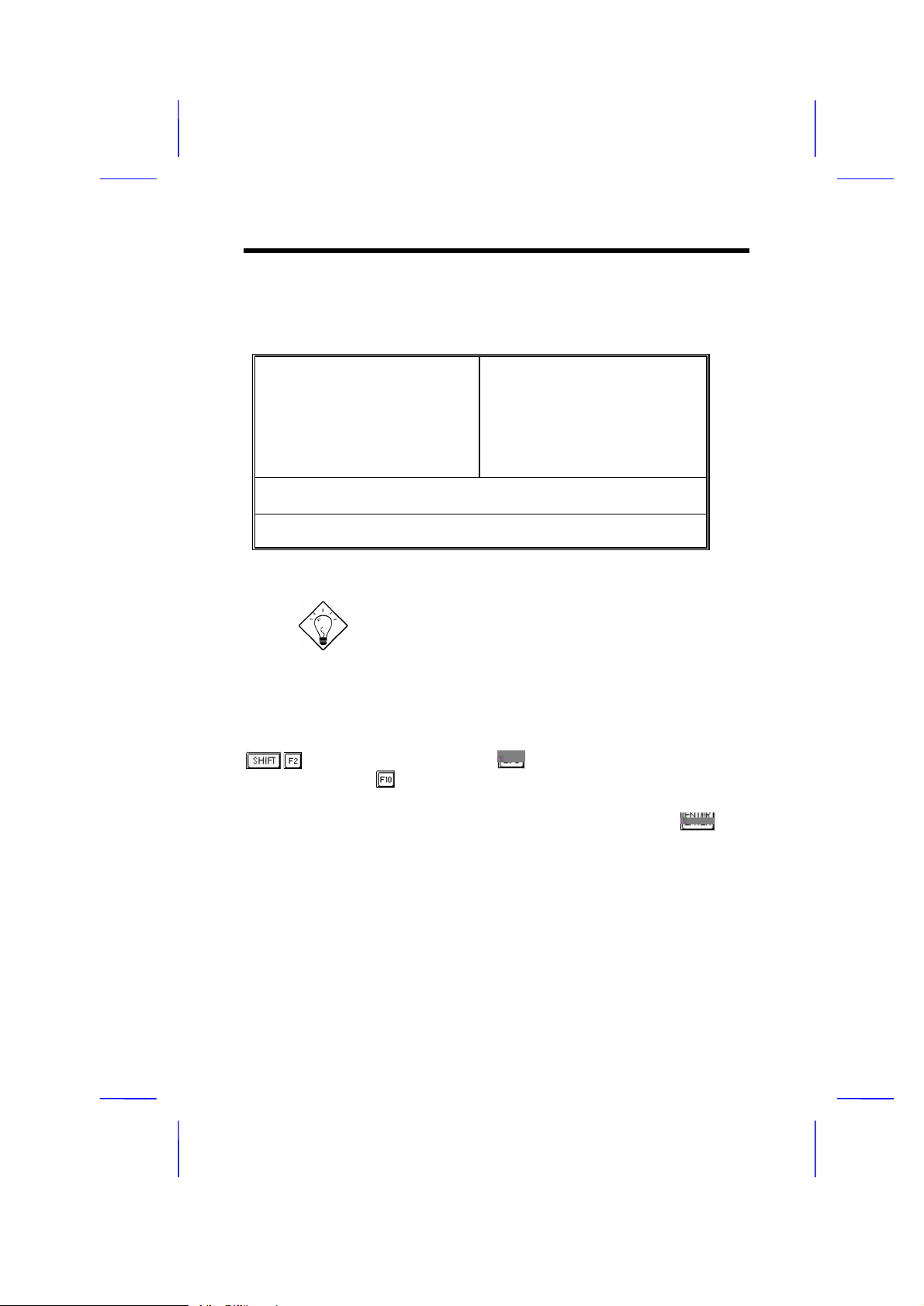
AWARD BIOSの設定
ROM PCI/ISA BIOS (XXXXXXXX)
CMOS SETUP UTILITY
AWARD SOFTWARE, INC.
STANDARD CMOS SETUP
BIOS FEATURES SETUP
CHIPSET FEATURES SETUP
POWER MANAGEMENT SETUP
PNP/PCI CONFIGURATION SETUP
LOAD SETUP DEFAULTS
LOAD TURBO DEFAULTS
ESC : Quit á â à ß : Select Item
F10 : Save & Exit Setup (Shift) F2 : Change Color
Description of each function
INTEGRATED PERIPHRALS
PASSWORD SETTING
IDE HDD AUTO DETECTION
SAVE & EXIT SETUP
EXIT WITHOUT SAVING
ヒント:最適な性能を得るには,"Load Setup
Defaults"(デフォルト設定値の読み込み)を選
ぶことをお勧めします。システムの負荷も軽く
速くて最高の性能を狙うのであれば,"Load
Turbo Defaults"が良いでしょう。3.7節を参照し
てください。
スクリーンの下段には,画面のコントロールのためのキーが説明されています。
項目(アイテム)間での移動には矢印キーを,画面のカラー設定変更には
を,設定を終了して抜けるには を,そして,抜ける前にそれまでの
変更を保存するには をそれぞれ使います。最下段には,選択されてハイライ
トになっている項目についての簡単な説明が表示されます。
項目を選んだら,その選択を続けたり次のサブメニューに入るには, キー
を押してください。
3-2
Page 45
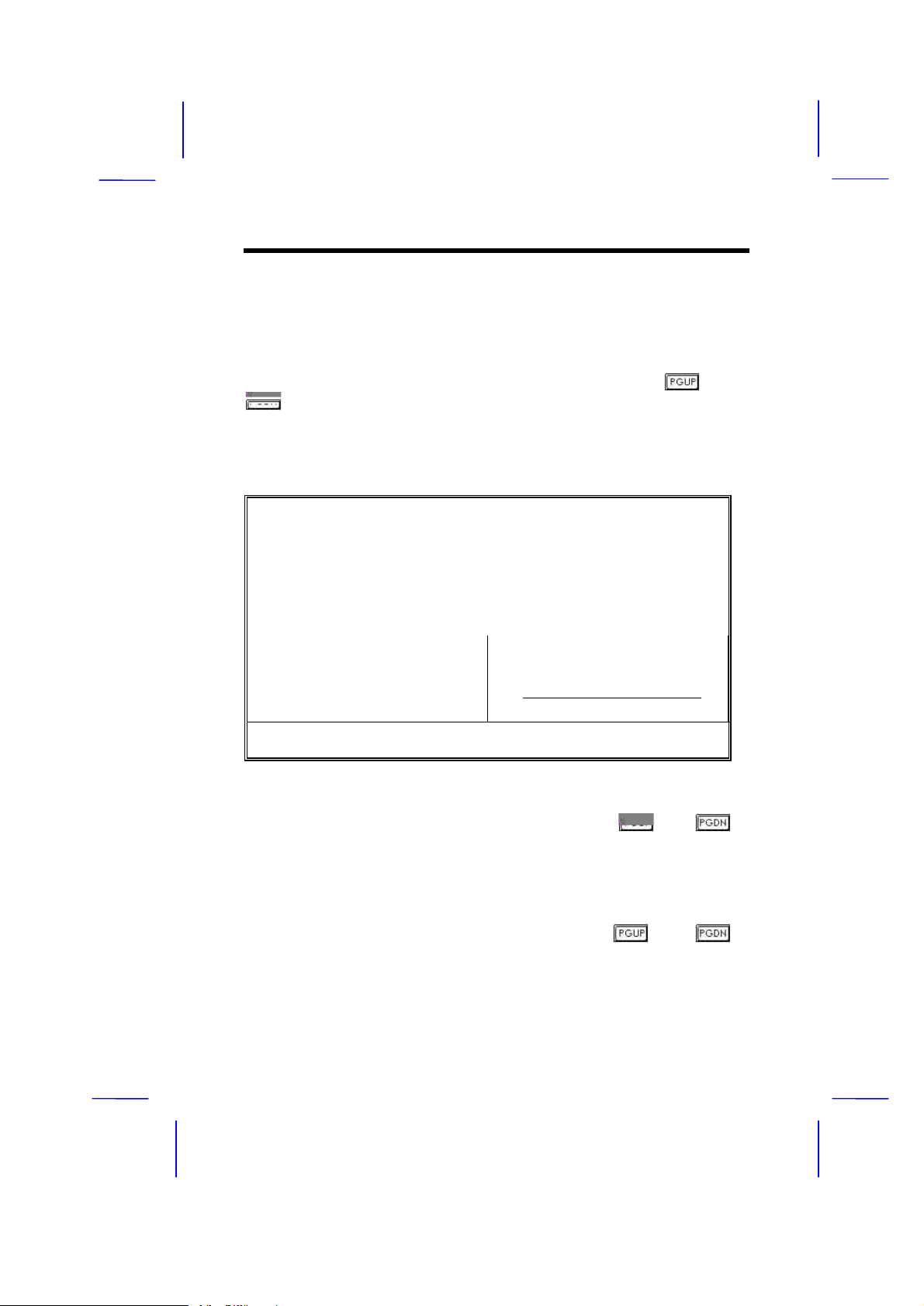
AWARD BIOS の設定
3.2 Standard CMOS Setup (標準CMOS設定)
"Standard CMOS Setup"(標準的なCMOSセットアップ)では,日付,時刻,ハー
ドディスクのタイプと言った基本的なシステム・パラメータを設定します。矢印
キーを使って項目をハイライトさせ,次にその値を選択するのには または
キーを用います。
ROM PCI/ISA BIOS (XXXXXXXX)
STANDARD CMOS SETUP
AWARD SOFTWARE, INC.
Date (mm:dd:yy) : Wed. Mar 6 1996
Time (hh:mm:ss) : 00:00:00
HARD DISK TYPE SIZE CYLS HEAD PRECOMP LANDZ SECTORS MODE
Primary Master : Auto 0 0 0 0 0 0 AUTO
Primary Slave : Auto 0 0 0 0 0 0 AUTO
Secondary Master: Auto 0 0 0 0 0 0 AUTO
Secondary Slave : Auto 0 0 0 0 0 0 AUTO
Drive A : 1.44M, 3.5 in
Drive B : None
Video : EGA/VGA
Halt On : All Errors
ESC : Quit á â à ß : Select Item
F10 : Save & Exit Setup (Shift) F2 : Change Color
Base Memory : 640 K
Extended Memory: 15360 K
Other Memory : 384 K
Total Memory : 16384 K
Standard CMOS à Date (日付の設定)
日付をセットするには,Dateのパラメータをハイライトし, または を
使って今日の日付に合わせます。日付のフォーマットは月,日,年(mmddyy)で
す。
Standard CMOS à Time (時刻の設定)
時刻をセットするには,Timeのパラメータをハイライトし, または を
使って,時,分,秒(hhmmss)のフォーマットで現在の時刻に合わせます。24時
間制の表現を用います。
3-3
Page 46

AWARD BIOSの設定
Standard CMOS à Primary Master à Type (ハードディスクの
Standard CMOS à Primary Slave à Type タイプ設定)
Standard CMOS à Secondary Master à Type
Standard CMOS à Secondary Slave à Type
Type
Auto
User
None
1
2
...
45
ここではシステムのサポートしているIDEハードディスクのパ
ラメータを選択します。サイズ(容量),シリンダー数,ヘッ
ド数,プリコンペンセーションの開始シリンダー番号,待機時
ヘッド位置(ヘッド・ランディングゾーンのシリンダー番号),
トラック当たりのセクター数などがその内容です。デフォルト
の設定は Autoで,この場合BIOSはインストールされているハ
ードディスクのパラメータ群を,POST時に自動的に検出しま
す。ご自分で違う値にセットしたい場合は,Userを選んでくだ
さい。システムにハードディスクの無い場合はNoneを選びま
す。
IDEのCDROMは常に自動検出となっています。
ヒント:IDEハードディスクに対しては,ドライ
ブの仕様を自動的に入力するために "IDE HDD
Auto Detection"を選ぶことをお勧めします。
"IDE HDD Auto Detection"の項を参照。
Standard CMOS à Primary Master à Mode (ハードディスクの
Standard CMOS à Primary Slave à Mode モード設定)
Standard CMOS à Secondary Master à Mode
Standard CMOS à Secondary Slave à Mode
Mode
Auto
Normal
LBA
Large
システムが528MB以上の容量を持つハードディスクを使える
ためにはIDEの強化された(enhanced)仕様を適用します。こ
れは論理ブロックアドレス(LBA:Logical Block Address)モー
ドと呼ばれるアドレス変換方式を用いるもので,現在市場に出
ているIDEハードディスクでは,大容量サポートの理由から標
準的なフィーチャーとなっています。ハードディスクがLBA
モード・オンでフォーマットしてある場合には, LBAオフで
立ち上げる(ブートする)事は出来ないことにご注意くださ
い。
3-4
Page 47

AWARD BIOS の設定
Standard CMOS à Drive A (フロッピードラ イ ブ の タ イプ)
Standard CMOS à Drive B
Drive A
None
360KB 5.25"
1.2MB 5.25"
720KB 3.5"
1.44MB 3.5"
2.88MB 3.5"
フロッピードライブのタイプを指定します。このマザーボ
ードのサポートしているフロッピードライブのタイプは左
記の表の通りです。
Standard CMOS à Video (ビデオカードの 設 定 )
Video
EGA/VGA
CGA40
CGA80
Mono
使用するビデオカードのタイプを指定します。最近のPC
ではもっぱらVGAだけが使われている事から,デフォル
トの設定値はVGA/EGAとなっています。この選択画面は
ほとんど無意味になりつつあるので,将来の版では削除
の予定です。
Standard CMOS à Halt On (エラー・ストッ プの 設 定 )
Halt On
No Errors
All Errors
All, But Keyboard
All, But Diskette
All, But Disk/Key
このパラメータを使うと,POST(電源投入時の自動診断)
でエラーの検出された場合に,どんな条件でシステム停止に
するかを決める事が出来ます。
3-5
Page 48

AWARD BIOSの設定
3.3 BIOS Features Setup (BIOSフィーチャーの設定)
メインのメニューで2番目の"BIOS Features Setup"を選ぶと,この画面に変わりま
す。
ROM PCI/ISA BIOS (XXXXXXXX)
BIOS FEATURES SETUP
AWARD SOFTWARE, INC.
Virus Warning : Disabled
External Cache : Enabled
Quick Power On Self Test : Enabled
Boot Sequence : A,C,SCSI
Swap Floppy Drive : Disabled
Boot Up Floppy Seek : Disabled
Boot Up NumLock Status : ON
Boot Up System Speed : High
Typematic Rate Setting : Disabled
Typematic Rate (Chars/Sec) : 6
Typematic Delay (Msec) : 250
Security Option : Setup
PCI/VGA Palette Snoop : Disabled
OS Select for DRAM > 64MB : Non-OS/2
Video BIOS Shadow : Enabled
C8000-CBFFF Shadow : Disabled
CC000-CFFFF Shadow : Disabled
D0000-D3FFF Shadow : Disabled
D4000-D7FFF Shadow : Disabled
D8000-DBFFF Shadow : Disabled
DC000-DFFFF Shadow : Disabled
ESC: Quit áâàß : Select Item
F1 : Help PU/PD/+/- : Modify
F5 : Old Values (Shift) F2 : Color
F6 : Load Setup Defaults
F7 : Load Turbo Defaults
BIOS Features à Virus Warning (ウィルスの検出 と 警 告 )
Virus Warning
Enabled
Disabled
(この画面の出た時,危険な書き込みを拒絶するには"N"をタイプします)。
ウィルスの侵入が検出された場合に警告メッセージを出すよう
にするには,このパラメータをEnabledにします。これによりウ
ィルスがハードディスクのブート・セクターとパーティショ
ン・テーブルに侵入するのを防ごうとするものです。
ブート時にハードディスクのブート・セクターに対して書き込
みをしようとするとシステムを止め,次の警告メッセージを表
示します。問題を突き止めるためにはウイルス対策プログラム
(anti-virus programs)を実行してください。
3-6
! WARNING!
Disk Boot Sector is to be modified
Type "Y" to accept write, or "N" to abort write
Award Software, Inc.
Page 49
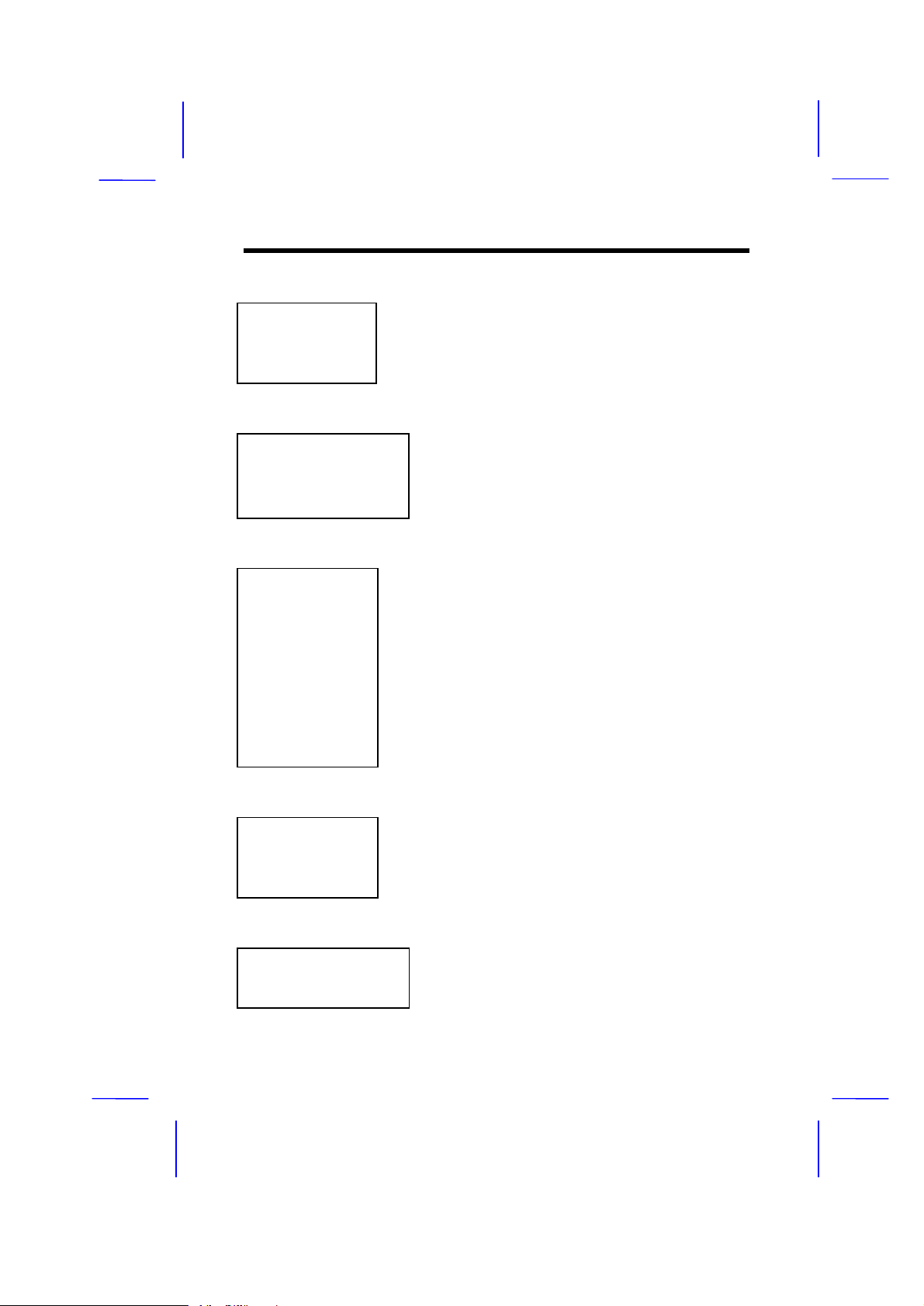
AWARD BIOS の設定
BIOS Features à External Cache (外部キャッシュ)
External Cache
Enabled
Disabled
(現在はPBSRAMになっている)二次キャッシュを有効にす
るには,このパラメータをEnabledにします。Disabledにする
とシステムは遅くなります。問題があって調査診断の目的の
場合以外は,Enabled にしておくことをお勧めします。
BIOS Features à Power-On Self-Test (電源投入時自己 診 断 )
Quick Power-on Self-test
Enabled
Disabled
このパラメータをEnabledにすると,通常時にチェッ
クしている項目を省くことにより,POSTに要する時間
が短縮されます。
BIOS Features à Boot Sequence (ブート時のサー チ 順 序 )
Boot Sequence
A,C,SCSI
C,A,SCSI
C,CDROM,A
CDROM,C,A
D,A,SCSI
E,A,SCSI
F,A,SCSI
SCSI,A,C
SCSI,C,A
C only
このパラメータによって,ブートアップ時のサーチの順序を
指定することが出来ます。ハードディスクのIDは次の通り
です:
C: プライマリー(主)チャネルのマスター装置
D: プライマリー(主)チャネルのスレーブ装置
E: セコンダリー(副)チャネルのマスター装置
F: セコンダリー(副)チャネルのスレーブ装置
BIOS Features à Swap Floppy Drive (フロッピードラ イブの交換)
Swap Floppy Drive
Enabled
Disabled
この項目でフロッピードライブの指定を交換させることが
出来ます。例えば,AとBの2台のフロッピードライブがある
場合,1番目をBにして,2番目をAにする,あるいはその逆
に設定することが出来ます。
BIOS Features à Boot-up Floppy Seek (ブート時FDシーク)
Boot-up Floppy Seek
Enabled
Disabled
これをEnabledにするとBIOSはPOST時に指定のフロ
ッピードライブに対してシーク・コマンドを送り,ヘ
ッドを前後に動かすことが出来ます。
3-7
Page 50
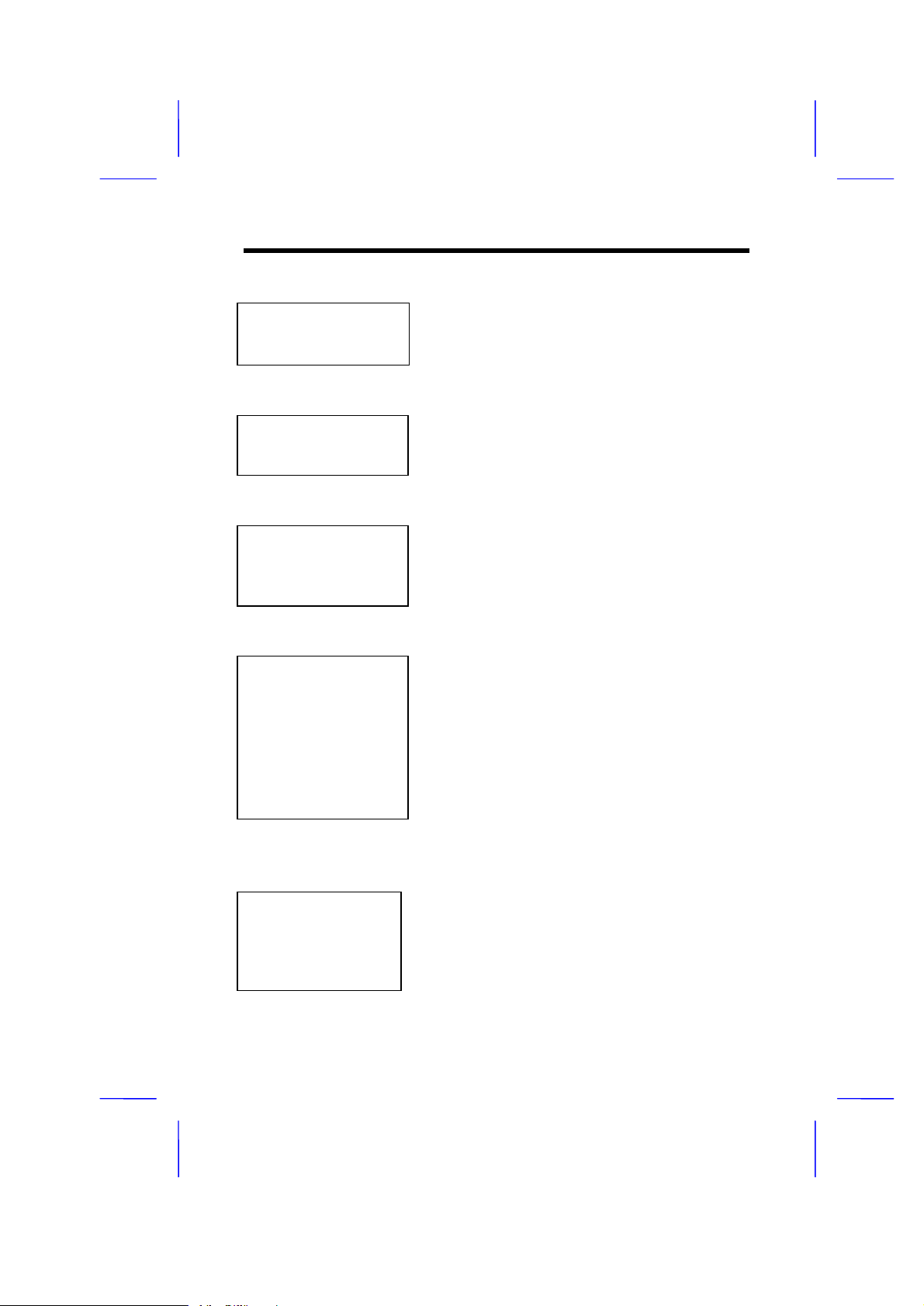
AWARD BIOSの設定
BIOS Features à Boot-up NumLock Status (ブート時NumLock)
Boot-up NumLock Status
On
Off
このパラメータをOnにすると,テンキー部の機能は数
字キーモードになります。Offにすると数字キーとして
ではなく,カーソル制御の機能に変わります。
BIOS Features à Boot-up System Speed (システム・スピード )
Boot-up System Speed
High
Low
ブートアップ直後のシステムのスピードを,高速
(High)または低速(Low)に設定します。
BIOS Features à Typematic Rate Setting (キーのリピート機能)
Typematic Rate Setting
Enabled
Disabled
キーボードのリピート機能をオンにしたりオフにし
たり出来ます。Enabledになっていると,キーボード
上のキーを押したままにしていると同じキーを何度
もタイプするのと同様の動きになります。
BIOS Features à Typematic Rate (キーのリピート速度)
Typematic Rate
6
8
10
12
15
20
24
30
上の設定でキーのリピート機能がオンとなってい
る場合,自動的に生成されるキーの打ち込みスピ
ードを指定できます。デフォルトの設定では,30
文字/秒となっています。
BIOS Features à Typematic Delay (リピート開始遅れ)
Typematic Delay
250
500
750
1000
3-8
先の設定でキーのリピート機能がオンとなっている
場合,最初に実際にキーを押した時から自動的なキー
リピート機能が始まって2番目のキーが自動生成され
るまでの時間遅れを指定します。選べる値は 250, 500,
750,及び1000 msecとなっています。
Page 51

AWARD BIOS の設定
BIOS Features à Security Option (セキュリティ・オプション)
Security Option
Setup
System
この画面でSystemのオプションを選ぶと,システムのブ
ートやBIOSのセットアップ操作に対してアクセス制限
を行います。ブートアップの都度,画面にはパスワード
を入れるよう求めるプロンプトが現れます。
Setupのオプションでは,BIOSのセットアップ操作に対
してのみアクセス制限を行います。
このセキュリティ機能をオフにするには,メイン画面の
パスワード設定メニューを選び,パスワードとしては何
も入力せずにただ<Enter>キーを押します。
BIOS Features à PCI/VGA Palette Snoop
PCI/VGA Palette Snoop
Enabled
Disabled
この項をEnabledにすると,パレット・レジスターに変
更が加えられた時にPCI VGAカードが反応せず(従っ
てコンフリクトも生じず),通信の信号に対しては応
答すること無しにデータを受け入れるようセットし
ます。これは例えばMPEGやビデオ・キャプチャーな
どの2枚のディスプレイ・カードが同じパレット・ア
ドレスを使用しており,同時にPCIバスにつながって
いる場合にのみ効果があります。この場合PCI VGAカ
ードは黙っていますが,MPEG/ビデオ・キャプチャ
ー・カードは通常機能にセットしておきます。
BIOS Features à OS Select for DRAM > 64MB (OS/2使用)
OS Select for DRAM > 64MB
OS/2
Non-OS/2
OS/2のオペレーティング・システムをお使い
で,64 MB以上のメモリーのある場合には,
ここでOS/2の方を指定してください。
BIOS Features à Video BIOS Shadow (Video BIOSシャドウ)
Video BIOS Shadow
Enabled
Disabled
VGA BIOSシャドウとは,ビデオ・ディスプレ
イ・カードのBIOSをDRAM領域にコピーして,
システムのパフォーマンス(性能)を上げようと
するものです。これはDRAMのアクセス・タイム
がROMよりも速いからです。
3-9
Page 52

AWARD BIOSの設定
BIOS Features à C800-CBFF Shadow (シャドウ領域)
BIOS Features à CC00-CFFF Shadow
BIOS Features à D000-D3FF Shadow
BIOS Features à D400-D7FF Shadow
BIOS Features à D800-DBFF Shadow
BIOS Features à DC00-DFFF Shadow
C8000-CBFFF Shadow
Enabled
Disabled
ここに上げた6項目は,ROM内のコードを他の拡
張カードに シャドウさせるものです。このパラ
メータをセットするには,前もってROMコード
の特定アドレスを知っている必要があります。
その情報を持っていない場合には,ここのROM
シャドウ設定をすべて, Enabledとしてくださ
い。
注: セグメントF000とE000は,BIOSコードがこ
こを占めているので,常にシャドウ領域となり
ます。
3-10
Page 53

AWARD BIOS の設定
3.4 Chipset Features Setup (チップセット機能の設 定 )
"Chipset Features Setup"(チップセット機能の設定)には,チップセットに依存す
る機能の設定項目が集められており,システム性能に密接に関連しております。
ROM PCI/ISA BIOS (XXXXXXXX)
CHIPSET FEATURES SETUP
AWARD SOFTWARE, INC.
Auto Configuration : Enabled
DRAM Timing : 60 ns
DRAM Leadoff Timing : 10/6/3/3
DRAM Read Burst (EDO/FP) : x222/x333
DRAM Write Burst Timing : x222
Fast EDO Lead Off : Disabled
Refresh RAS# Assertion : 5 Clks
DRAM Page Idle Timer : 2 Clks
DRAM Enhanced Paging : Enabled
Fast MA to RAS# Delay : 2 Clks
SDRAM(CAS Lat/RAS-to-CAS) : 3/3
SDRAM Speculative Read : Disabled
System BIOS Cacheable : Enabled
Video BIOS Cacheable : Enabled
8 Bit I/O Recovery Time : 4
16 Bit I/O Recovery Time : 1
Memory Hole At 15M-16M : Disabled
PCI Passive Release : Disabled
PCI Delayed Transaction : Disabled
Mem. Drive Str.(MA/RAS) : 16mA/16mA
ESC: Quit áâà : Select Item
F1 : Help PU/PD/+/- : Modify
F5 : Old Values (Shift) F2 : Color
F6 : Load Setup Defaults
F7 : Load Turbo Defaults
注意: ここでの内容を少しでも変更される場合
には,その内容を充分にわかっていると自信を
持って言えるかどうかご注意ください。システ
ムの性能をアップさせるためにここのパラメー
タ設定を変えることは自由です。ただし,その
変更が本システムの構成や他の設定に対して正
しくない場合には,システムが不安定になる場
合があります。
3-11
Page 54

AWARD BIOSの設定
Chipset Features à Auto Configuration (自動設定)
Auto Configuration
Enabled
Disabled
Enabledにすると,CPUのタイプとクロック・スピード
に応じて, DRAMおよびキャッシュに関連するタイミ
ングは,既定値にセットされます。独自の DRAMタイ
ミングに設定したい場合にはDisableを選びます。
Chipset Features à DRAM Timing (DRAM タイミング)
DRAM Timing
60 ns
70 ns
DRAMのタイミング関連パラメータには,60ns系と70ns
系の2セットが用意されており,この区別を指定すると
後はBIOSが自動的にセットします。
警告: デフォルトのメモリー・タイミングは最適な性能
を得るために60nsになっています。インテルのチップ
セットTX の仕様上の制限から,70nsのSIMMはCPUの
外部クロック周波数が60MHzの場合に限って使うこと
が出来ます。70nsのSIMMを 66MHzのCPU外部クロッ
クの下でお使いになると,不安定なシステムになる恐
れがあります。
Chipset Features à DRAM Leadoff Timing (DRAMリードオフ)
DRAM Leadoff Timing
11/7/3/4
10/6/3/3
11/7/4/4
10/6/4/3
リードオフ(Leadoff)とは,バーストread/write時の
先頭のメモリー・サイクルのタイミングを指します。
このパラメータは実際には,page miss read/write時の
みのリードオフ・タイミングと,その他に「RASプリ
チャージ」のクロック数,および「RAS to CAS 遅れ」
などを規定します。4個の数値は先頭からそれぞれ,
「Readリードオフ」、「Writeリードオフ」、「RAS プ
リチャージのクロック数」、「RAS to CAS遅れ」を表
しています。例えばデフォルトの10/6/3/3は,DRAM
page miss readが 10-x-x-x,DRAM write は 6-x-x-x,RAS
プリチャージが3クロック,そしてRAS to CAS遅れも3
クロックであることを示します。
3-12
Page 55

AWARD BIOS の設定
Chipset Features à DRAM Read Burst (EDO/FP)
(リード・バースト)
DRAM Read Burst (EDO/FP)
x444/x444
x333/x444
x222/x333
Read Burstとは,DRAM上のあらかじめ決めら
れた4アドレスから連続する4メモリーサイク
ルで読み出すものです。60nsのEDOまたはFPM
(Fast Page Mode) DRAMについてのデフォルト
値はx222/x333となっています。この意味は,2
番目,3番目,4番目のメモリーサイクルが,EDO
に対しては2 CPUクロック,FPMに対しては3
クロックであると言うことで,先頭のxの値は
最初のメモリーサイクルのタイミングを示
し,先の"DRAM Leadoff Timing"の設定値に依
存します。
Chipset Features à DRAM Write Burst Timing
(ライト・バースト)
DRAM Write Burst Timing
x444
x333
x222
Write Burstとは,DRAM上のあらかじめ決めら
れた4アドレスに対して連続する4メモリーサ
イクルで書き込むものです。このパラメータは
DRAM write での2番目,3番目,4番目のメモリ
ーサイクルのタイミングをセットするもの
で,write burstにおいては EDOとFPMに対して
違いはありません。先頭のxの値は最初のメモ
リーサイクルのタイミングを示し,先の"DRAM
Leadoff Timing"の設定値に依存します。
Chipset Features à Fast EDO Lead Off (ファスト・リード オ フ )
Fast EDO Lead Off
Enabled
Disabled
この項目ではfast EDO readタイミングをオン
(Enabled)にすることで、EDO read サイクルでの
read leadoff latencyを1クロック分早める効果
があります。FPM DRAMが1つでも使われてい
る場合は、この項はオフ(Disabled)として下さ
い。
3-13
Page 56
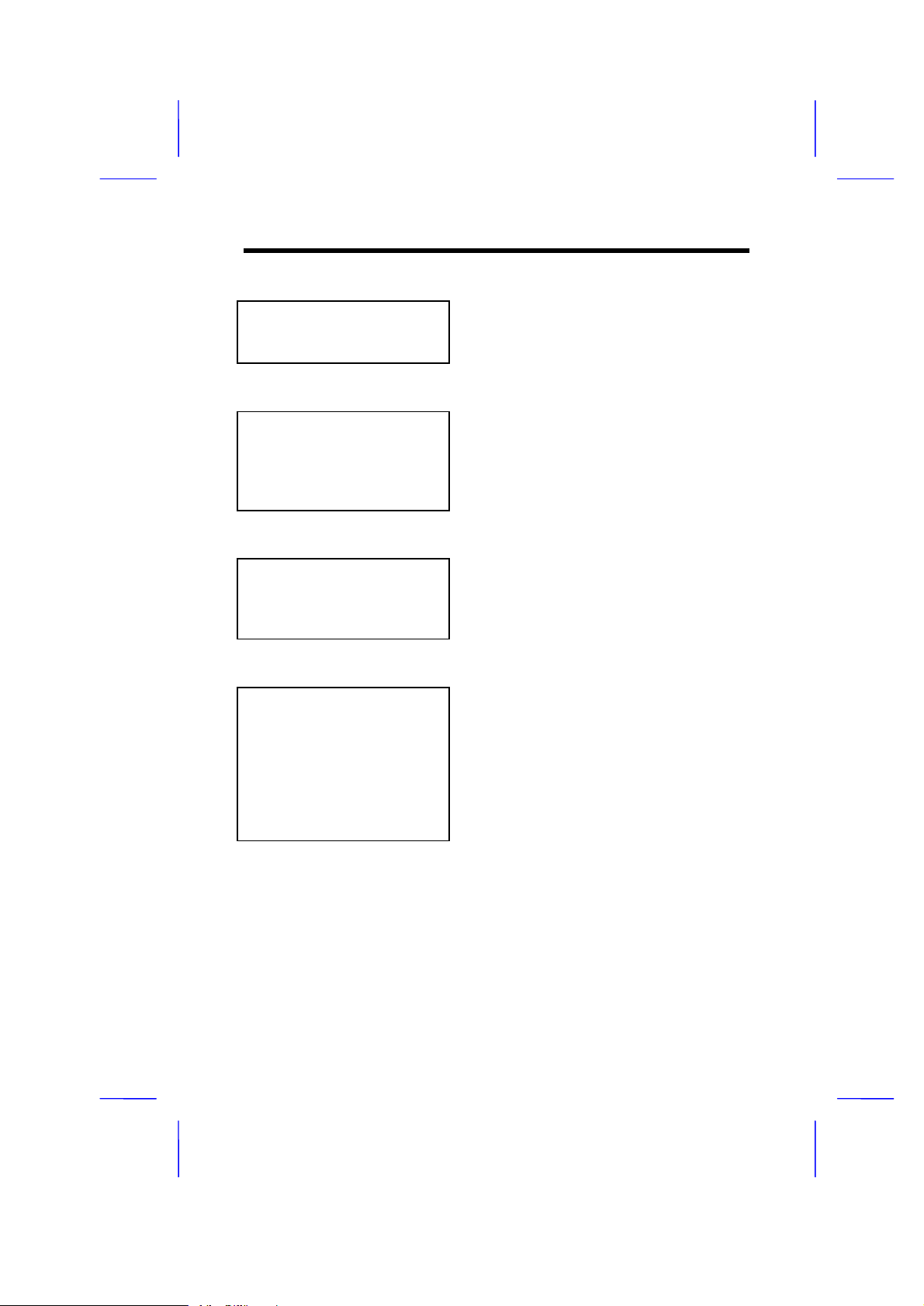
AWARD BIOSの設定
Chipset Features à Refresh RAS# Assertion
Refresh RAS# Assertion
5 Clks
4 Clks
この項では、リフレッシュ・サイクルにおい
て、何クロックの間RASを(valid状態に)ホ
ールドしておくかを制御します。
Chipset Features à DRAM Page Idle Timer
DRAM Page Idle Timer
2 Clks
4 Clks
6 Clks
8 Clks
この項目では、CPUがアイドル状態となった
後、何クロック経過したらDRAMページを閉
じるのかを規定します。
Chipset Features à DRAM Enhance Paging
DRAM Enhance Paging
Enabled
Disabled
この項をオン(Enabled)にすると、別に定め
る方法(enhanced method)に従って、TXチッ
プセットはDRAMページを出来るだけ長い時
間開いて置こうとします。
Chipset Features à SDRAM(CAS Lat/RAS-to-CAS)
SDRAM(CAS Lat/RAS-to-CAS)
2/2
3/3
ここではSDRAMの、「CAS Latency」と「RAS
to CAS遅れ時間」のタイミングを、クロック
換算で規定するもので、SDRAM のパフォー
マンスに影響する重要なパラメータです。デ
フォルトでは2クロックとなっております
が、もしもSDRAMの動作が不安定という場合
には、この設定を2/2から3/3に変えてみること
が考えられます。
3-14
Page 57

AWARD BIOS の設定
Chipset Features à SDRAM Speculative Read (見込みRead)
SDRAM Speculative Read
Enabled
Disabled
この項をEnableにすると、コントローラ・チップが
メモリーの最終的なアドレス値をデコードし終え
る前に見込みのSDRAM readリクエストを出すこと
によって、SDRAM read リードオフのタイミングが
1クロック早められます。システム中に2個以上の
DIMM がインストールされている場合には、この
パラメータはDisabledにしておかねばなりませ
ん。
Chipset Features à System BIOS Cacheable
System BIOS Cacheable
Enabled
Disabled
この項をEnabledにすると,システムBIOSのコード
がキャッシュされ,システムのパフォーマンスが更
に向上する可能性が生まれます。
Chipset Features à Video BIOS Cacheable
Video BIOS Cacheable
Enabled
Disabled
ビデオのBIOSコードがキャッシュされ,ビデオの
パフォーマンスが更に向上する可能性が生まれま
す。
Chipset Features à 8 Bit I/O Recovery Time
8 Bit I/O Recovery Time
1
2
3
4
5
6
7
8
NA
古いI/Oチップの中には,1つの I/Oコマンドを実行
した後,次のコマンド実行を開始する前に,ある量
の時間(回復時間)を必要とするものがあります。
新世代のCPUやチップセットでは I/Oコマンドの実
行は更に速くなっており,こうした古いI/Oデバイ
スの規定している回復時間よりも短い場合が出て
来ます。ここでの項目は,8-bit I/Oコマンドに対す
る遅れ時間を,ISAバス・クロックの数で指定しま
す。もしもこうした8-bit I/Oカードで不安定動作の
ある場合には,この項を使って回復時間を伸ばすと
良いでしょう。BIOSのデフォルト値は4 ISAクロッ
クです。 NAにするとチップセットは 3.5システム
クロック時間を挿入します。
3-15
Page 58

AWARD BIOSの設定
Chipset Features à 16 Bit I/O Recovery Time
16 Bit I/O Recovery Time
1
2
3
4
NA
16-bit I/Oの回復時間に関して上と同様です。16-bit
I/Oコマンドの実行時に必要な回復時間をISAバス
のクロック数で指定します。16-bit I/Oカードに不
安定動作の認められる時,この項を使って調整す
ることが出来ます。BIOSのデフォルト値は1 ISA
クロックです。 NAにするとチップセットは 自動
的に3.5システムクロック時間を挿入します。
Chipset Features à Memory Hole At 15M-16M
Memory Hole At 15M-16M
Enabled
Disabled
この項目を使って,システムメモリーの特定領域
を特別な ISAカード用に確保することが出来ま
す。チップセットはこの領域のコードやデータ
は, ISAバスから直接アクセスします。これは通
常,いわゆるメモリーに割り付けた(memory
mapped )I/Oカードに使います。
Chipset Features à PCI Passive Release
PCI Passive Release
Enabled
Disabled
このパラメータは、チップセット PIIX4(インテル
のPCI to ISA bridge)に必要な Passive Release機能
の制御に使うもので,この機能は ISAバス・マス
ターのlatency要請に合わせるのに用います。ISAカ
ードの互換性に問題のある場合に,イネーブル,
あるいはディスエーブルにして見てください。
Chipset Features à PCI Delayed Transaction
PCI Delayed Transaction
Enabled
Disabled
3-16
上と同じくIntel PCI to ISA bridgeであるPIIX4チッ
プセットの,Delayed Transaction機能を制御するの
に用います。こちらはPCIサイクルからISAバスへ
の,或いはその逆順のケースで必要となるlatency
要請に合わせるのに用います。 ISAカードの互換
性に問題のある場合に,イネーブル,あるいはデ
ィスエーブルにして見てください。
Page 59

AWARD BIOS の設定
Chipset Features à Mem. Drive Str. (MA/RAS)
Mem. Drive Str. (MA/RAS)
10mA/10mA
10mA/16mA
16mA/10mA
16mA/16mA
このパラメータは、メモリーに対するアドレスや
制御信号のドライブ能力を制御するのに用いま
す。メモリーの負荷が軽い場合には、アンダーシ
ュートやオーバーシュートなどの信号波形の乱れ
をなくすためにも、ドライブ電流は少なくするこ
とが推奨されます。
3-17
Page 60

AWARD BIOSの設定
3.5 Power Management Setup (節電機能の設定)
節電管理の設定画面では,本マザーボードの持っているグリーン・パワー機能を
制御することが出来ます。次の画面を見てください。
ROM PCI/ISA BIOS (XXXXXXXX)
POWER MANAGEMENT SETUP
AWARD SOFTWARE, INC.
Power Management : Disabled
PM Control by APM : Yes
Video Off Method : V/H SYNC + Blank
Video Off After : Suspend
Doze Mode : Disabled
Standby Mode : Disabled
Suspend Mode : Disabled
HDD Power Down : Disabled
Modem WakeUp : Disabled
Suspend Mode Option : Power On Suspend
Throttle Duty Cycle : 62.5%
VGA Active Monitor : Disabled
Power Bottom Override : Disabled
RTC WakeUp timer : Disabled
WakeUp Date (of Month): 0
WakeUp Time (hh:mm:ss): 07:00:00
** Break event From Suspend **
IRQ 8 Clock Event : Disabled
** Reload Global Timer Events **
IRQ [3-7,9-15],NMI : Enabled
Primary IDE 0 : Disabled
Primary IDE 1 : Disabled
Secondary IDE 0 : Disabled
Secondary IDE 1 : Disabled
Floppy Disk : Disabled
Serial Port : Disabled
Parallel Port : Disabled
ESC: Quit áâàß : Select Item
F1 : Help PU/PD/+/- : Modify
F5 : Old Values (Shift) F2 : Color
F6 : Load Setup Defaults
F7 : Load Turbo Defaults
Power Management à Power Management (節電管理)
Power Management
Max Saving
Mix Saving
User Defined
Disabled
ここではデフォルトでの節電モードパラメータを設定
します。節電機能を全く使わない場合はDisable にしま
す。カスタム仕様にする場合はUser Defined を選んでく
ださい。
以下でドーズ(Doze)とは「うとうと」状態を,スタ
ンバイ(Standby)は「すやすや」,サスペンド(Suspend)
は「ぐっすり」モードと言った感じです。
3-18
Page 61

AWARD BIOS の設定
モード ドーズ
うとうと
最少節電 1時間 1 時間 1 時間 15分
最大節電 1分 1 分 1 分 1 分
スタンバイ
すやすや
サスペンド
ぐっすり
HDDの電源断
Power Management à PM Controlled by APM ( APM任せ)
PM Controlled by APM
Yes
No
先のメニューで"Max Saving"(最大節電)を選んだ場
合には,こちらの項目をオンにして,節電の制御を
APM (Advanced Power Management)に任せることで節
電機能をさらに強化することが出来ます。例えば,
CPUの内部クロックを止めることまでします。
Power Management à Video Off Method (ビデオの節電法)
Video Off Method
Blank Screen
V/H SYNC+Blank
DPMS
モニターをオフにする方法を決めます。Blank Screen
を選ぶとビデオ・バッファーに画面をブランクとする
ための情報を書き込みます。 V/H SYNC+Blankでは,
BIOSに VSYNCとHSYNC信号の両方を制御すること
を許します。この機能は,モニターが DPMS (Display
Power Management Standard)規格の場合にのみ有効と
なります。DPMSモードではVGAカードが持つDPMS
機能を利用します。
Power Management à Video Off After (ビデオの節電時 )
Video Off After
N/A
Doze
Standby
Suspend
どの節電モードでモニターを消すのかを指定しま
す。
3-19
Page 62

AWARD BIOSの設定
Power Management à Doze Mode (うとうとモード )
Doze Mode
Disabled
1 Min
2 Min
4 Min
8 Min
12 Min
20 Min
30 Min
40 Min
1 Hour
システムが Doze(うたた寝・いねむり・うとうと)モ
ードに入るまでの経過時間を指定します。このモード
ではCPUのクロックは遅くなっており,その低下率は
"Throttle Duty Cycle"(スロットル・デューティ・サイ
クル)で規定されています。何らかの活動が検出され
るとシステムは全速稼動(エンジン全開)状態に戻り
ます。このシステムの活動状態(イベント)検出は,
割込み信号IRQのモニターによって行います。
Power Management à Standby Mode (すやすやモード)
Standby Mode
Disabled
1 Min
2 Min
4 Min
8 Min
12 Min
20 Min
30 Min
40 Min
1 Hour
システムがStandby(すやすや)モードに入るまでの経
過時間を指定します。このモードではCPUのクロックは
遅くなっており,ハードディスクも電源を落として止
まっており,モニターの節電機能も働いています。何
らかの活動が検出されるとシステムは全速稼動(エン
ジン全開)状態に戻ります。このシステムの活動状態
(イベント)検出は,割込み信号IRQのモニターによっ
て行います。
Power Management à Suspend Mode (ぐっすりモード)
Suspend Mode
Disabled
1 Min
2 Min
4 Min
8 Min
12 Min
20 Min
30 Min
40 Min
1 Hour
3-20
システムがSuspend(サスペンド,ぐっすり)モードに
入るまでの経過時間を指定します。このぐっすりモー
ドには,"Power On Suspend"と "Suspend to Hard Drive"
の2種類があって,"Suspend Mode Option"(ぐっすりモ
ード・オプション)で指定されます。
Page 63

AWARD BIOS の設定
Power Management à HDD Power Down (ハードディスク停止 )
HDD Power Down
Disabled
1 Min
.....
15 Min
ここでは,IDEハードディスク・ドライブにどの程度の
時間アイドル状態が続くと,その電源を落とすのかを
指定します。この項目は先の「すやすや」「ぐっすり」節
電状態とは独立に設定されます。
Power Management à Modem WakeUp (目覚ましモデム)
Modem WakeUp
Disabled
Enabled
本マザーボードにはAOpen独自の特別回路部分(特許申
請中)が搭載されており,モデムにかかってきた呼信号
を検出して(緩やかな)電源断状態から通常状態に起
こす機能を持っています。アプリケーションとしては
自動応答装置(アンサー・マシン)やファックスの送
受信が最も考えられます。従来のグリーンPCのサスペ
ンド・モードとは違って,システムの電源は本当に落
としているものです。(電源部のファンが止まってい
ることで 確かめられます)。この目覚ましモデム機能
(modem ring-on)には,外付けタイプのモデムでも
AOpenのMP56/F56内蔵モデムカードでも使えますが,
MP56/F56であればマザーボードと共同の特別回路によ
り,このモデムやシステムの電源を共に落としておけ
ることから,こちらをお勧めします。modem ring-on機
能の詳しい使い方に付いては,3-17節:"Modem Wake
Up"を参照してください。
3-21
Page 64

AWARD BIOSの設定
Power Management à Suspend Mode Option
Suspend Mode Option
この項ではサスペンド(ぐっすり)モードの内容を指
定します。Power On Suspendは、これまでのグリーン
Power On Suspend
Suspend to Hard Drive
PCの考え方の待機モードで、CPUクロックは停止して
おり、他のデバイスはすべて電源が落ちていますが、
モデム、キーボードやマウス、などでは何らかの活動
があるのを検出するのに必要なパワーだけはオンにな
っています。検知されるとシステムはフルパワーの状
態に復帰します。この活動検出は実際には割込み信号
IRQの監視によって行います。
Suspend to Hard Drive では、システムの状態(status)、
メモリーやスクリーン上の画像イメージなどをハード
ディスクにセーブした上で、電源は完全に落としま
す。次回にパワーが戻った際には、ほんの数秒の内に
先ほどの電源断直前の状態に戻すものです。ディスク
上のスペース確保のためにはユーティリティ: ZVHDD
が必要です。詳しくは3.16節の "Suspend to Hard Drive"
を参照してください。
Power Management à Throttle Duty Cycle
Throttle Duty Cycle
12.5 %
25.0 %
37.5 %
50.0 %
62.5 %
75.0 %
87.5 %
クロック・スロットリングとは「うたたね/すやすや
(Doze/Standby)モード」において、ある決められた時間
当たりのCPU のクロック数(周波数でなく、カウント)
を、この項で指定された率にまで減らすことを言いま
す。従ってクロック間の時間は変わらず、例えばCPU
クロック66MHzの場合は、クロック間隔はこのモード
になっても30nsのままで同じです。チップセットは一定
周期でSTPCLK (stop clock)信号を発生させ、CPUがクロ
ック発振器からのクロックを受け付けないようにしま
す。CPUがフルパワーの状態では1秒間に66Mカウント
のクロックを受け取るわけです。 この項で50%にセッ
トされると1秒に33Mクロックとなります。これによっ
て実効的にCPUの電源消費量と共にスピードも落とさ
れる仕組みです。
3-22
Page 65

AWARD BIOS の設定
Power Management à VGA Active Monitor
VGA Activity Monitor
Enabled
Disabled
ここでは電源断状態に移行のために、VGA での活動
状況検出を行うかどうかを設定します。
Power Management à Power Bottom Override
Power Bottom Override
Disabled
Enabled
これはACPIの仕様であり,ハードウェアがサポートす
る機能です。Enabledにセットされると,前面パネル上
のソフトパワースイッチは電源オン/サスペンド/電源
オフの切り替えに使えます。電源オン中に4秒以内でこ
のスイッチが押されるとシステムはサスペンド(ぐっ
すりモード)状態となり,4秒以上押されると電源をオ
フにします。デフォルトではDisabledとなっており,ソ
フトパワースイッチは電源オン/オフの切り替えだけに
なっており,4秒押す必要も無ければサスペンド状態も
ありません。
Power Management à RTC WakeUp Timer
RTC WakeUp Timer
Disabled
Wake Up
Power Off
目覚ましリアルタイム・クロック・タイマー(RTC
WakeUp Timer)機能では,システムを指定の日時に起
こす設定が出来ます。この日時指定には"WakeUp Date
(of Month)"や"WakeUp Time (hh:mm:ss)"を用います。自
動パワーオフのためには,"Doze Mode" + "Standby
Mode" + "Suspend Mode"のアイドル時間設定により,シ
ステムに何のイベント(活動)も検出されなくなって
から電源を落とすまでの時間をセット出来ます。
Power Management à WakeUp Date (of Month)
Date (of Month) Alarm
0
1
2
......
30
31
この項では電源を入れる(目を覚ます)日,又は電源
を切る(眠りに入る)日を指定します。0 にセットする
と「毎日」を指定することになります。
3-23
Page 66

AWARD BIOSの設定
Power Management à Wake Up Time (hh:mm:ss)
Time (hh:mm:ss) Alarm
07:00:00
.. : .. : ..
この項では電源を入れる(目を覚ます)時刻,又は電
源を切る(眠りに入る)時刻を指定します。入力のフ
ォーマットは時分秒で,24時間制を用います。
Power Management à IRQ 8 Clock Event
IRQ 8 Clock Event
Enabled
Disabled
リアルタイムクロック(RTC)割込み信号IRQ8を、電
源断状態に移行のために監視するかどうかを決めま
す。OS2 では常時このIRQ8 (RTC)割り込みがあります
から、 こ こでDisabledにしないと OS/2 では全く
Doze/Standby/Suspendいずれの節電モードにもなりま
せん。
Power Management à IRQ [3-7,9-15],NMI
IRQ [3-7,9-15],NMI
Enabled
Disabled
同様に、IRQ3-7、 IRQ9-15、NMI等の割り込みイベン
トを監視するかどうかを設定します。
Power Management à Primary IDE 0
Power Management à Primary IDE 1
Power Management à Secondary IDE 0
Power Management à Secondary IDE 1
Power Management à Floppy Disk
Power Management à Serial Port
Power Management à Parallel Port
Primary IDE 0
Enabled
Disabled
3-24
同じように電源断移行の判断材料としてIDEハードデ
ィスク、フロッピー、シリアル、あるいはパラレルポ
ートの活動を監視するかどうかを指定します。実際に
はこれは、I/Oやaddressポートへの/からの read/write
信号を検出するものです。
Page 67

AWARD BIOS の設定
3.6 PNP/PCI Configuration Setup ( PNP/PCIの設定)
PNP/PCIの設定画面では,システムにインストールされているISAやPCIの装置に
関する設定を行います。メインの画面で"PNP/PCI Configuration Setup"を選ぶと,
次のメニュー画面が現れます。(PNPはPlug&Playです)。
ROM PCI/ISA BIOS (XXXXXXXX)
PNP/PCI CONFIGURATION SETUP
AWARD SOFTWARE, INC.
PnP OS Installed : No
Resources Controlled By : Manual
Reset Configuration Data : Disabled
IRQ 3 assigned to : PCI/ISA PnP
IRQ 4 assigned to : PCI/ISA PnP
IRQ 5 assigned to : PCI/ISA PnP
IRQ 7 assigned to : PCI/ISA PnP
IRQ 9 assigned to : PCI/ISA PnP
IRQ 10 assigned to : PCI/ISA PnP
IRQ 11 assigned to : PCI/ISA PnP
IRQ 12 assigned to : PCI/ISA PnP
IRQ 14 assigned to : PCI/ISA PnP
IRQ 15 assigned to : PCI/ISA PnP
DMA 0 assigned to : PCI/ISA PnP
DMA 1 assigned to : PCI/ISA PnP
DMA 3 assigned to : PCI/ISA PnP
DMA 5 assigned to : PCI/ISA PnP
DMA 6 assigned to : PCI/ISA PnP
DMA 7 assigned to : PCI/ISA PnP
PCI IDE IRQ Map To : PCI-Auto
Primary IDE INT# : A
Secondary IDE INT# : B
Used MEM base addr : N/A
Used MEM Length : 8K
ESC: Quit áâà : Select Item
F1 : Help PU/PD/+/- : Modify
F5 : Old Values (Shift) F2 : Color
F6 : Load Setup Defaults
F7 : Load Turbo Defaults
PNP/PCI Configuration à PnP OS Installed ( PnPのOS任せ)
PnP OS Installed
Yes
No
通常の場合PnP(プラグ・アンド・プレイ)に必要な資源
は,POST (電源投入時自動診断)時にBIOSが自動割り付
けを行っております。Windows 95などのPnPをサポート
しているオペレーティング・システムをお使いの場合
は,この項をYesにすると,BIOSはVGA/IDEやSCSI
などのブートアップ(立ち上げ)に必要な資源だけを組
み込んで,その他のシステム資源の割り付け設定はPnP
オペレーティング・システムに任せるようになりま
す。
3-25
Page 68

AWARD BIOSの設定
PNP/PCI Configuration à Resources Controlled By (資源制御)
Resources Controlled by
Auto
Manual
この項をManualにすると,ISAやPCIの装置に対する
IRQとDMAの割り付けを,ユーザーが個別に設定で
きます。自動設定に任せるにはAutoにします。
PNP/PCI Configuration à Reset Configuration Data (設定解除)
Reset Configuration Data
Enabled
Disabled
上のメニューで,非自動設定を選んでIRQなどのシ
ステム設定を個別に行った後,もしも指定の衝突な
どの不具合の起こった場合には,この項をEnabled
にするとシステムは自動的に,ユーザーによる設定
内容をリセットして,また改めてIRQの設定が出来
るようにします。
PNP/PCI Configuration à IRQ3 (COM2) (PNP対 応 / 非 対 応 )
PNP/PCI Configuration à IRQ4 (COM1)
PNP/PCI Configuration à IRQ5 (Network/Sound or Others)
PNP/PCI Configuration à IRQ7 (Printer or Others)
PNP/PCI Configuration à IRQ9 (Video or Others)
PNP/PCI Configuration à IRQ10 (SCSI or Others)
PNP/PCI Configuration à IRQ11 (SCSI or Others)
PNP/PCI Configuration à IRQ12 (PS/2 Mouse)
PNP/PCI Configuration à IRQ14 (IDE1)
PNP/PCI Configuration à IRQ15 (IDE2)
IRQ 3
Legacy ISA
PCI/ISA PnP
3-26
お手元のISAカードがPnP対応でなく,それを用いる
には特別なIRQ設定を要する場合には,その選んだ
IRQについてはこのメニューでLegacy ISA(伝統あ
る遺産としてのISAカード!)にセットします。これ
によりPnP BIOSは,指定のIRQをこのlegacy ISAカー
ド用に確保して,自動割り付けをしないように計ら
い ま す 。 デ フ ォ ル ト は PCI/ISA PnP で す 。
ちなみにPCIカードは,(初期の PCI IDEカードを除
けば),すべてPnP互換になっています。
Page 69

PNP/PCI Configuration à DMA 0
PNP/PCI Configuration à DMA 1
PNP/PCI Configuration à DMA 3
PNP/PCI Configuration à DMA 5
PNP/PCI Configuration à DMA 6
PNP/PCI Configuration à DMA 7
AWARD BIOS の設定
DMA 0
Legacy ISA
PCI/ISA PnP
お手元のISAカードがPnP対応でなく,それを用いるには特別な
DMAチャネルの設定を要する場合には,その選んだDMAチャネ
ルについてはこのメニューでLegacy ISAにセットします。これに
よりPnP BIOSは,指定の DMAチャネルをこのlegacy ISAカード用
に確保します。デフォルトはPCI/ISA PnPです。ちなみにPCIカー
ドはDMAチャネルを必要としません。
PNP/PCI Configuration à PCI IDE IRQ Map To
PCI IDE IRQ Map To
ISA
PCI-Slot1
PCI-Slot2
PCI-Slot3
PCI-Slot4
PCI-Auto
初期のPCI IDEアドオンカードの中にはPnPに完全には
互換性のないものがあります。こうしたカードでは,
BIOSが PnP資源を適切に設定出来るようにするために
は,使用するスロット番号をユーザーがBIOSに教えて
上げる必要があります。ここでは,システム内でそう
した PCI IDEアドオンカードの挿されたPCIスロットを
指定します。インストールされているPCI IDEカードで
BIOSの自動設定にまかせてよいものについてはAuto
にセットします。
PNP/PCI Configuration à Primary IDE INT#
PNP/PCI Configuration à Secondary IDE INT#
Primary IDE INT#
A
B
C
D
この2項目は上に述べた"PCI IDE IRQ Map To"と組み合わ
せて,(オンボードのIDEではなく)アドオンのPCI IDEカー
ドについて,そのプライマリー,セコンダリー・チャネル
それぞれのIRQ割り付けを指定します。それぞれのPCIス
ロットには次表に示す配置で4個のPCI割り込み線が用意
されています。該当するカード上での割り込み番号設定に
応じて,挿されたスロット番号は先のメニュー項目で,使
用するPCI割り込み番号(INTx)はこちらのメニューで指定
してください。
3-27
Page 70
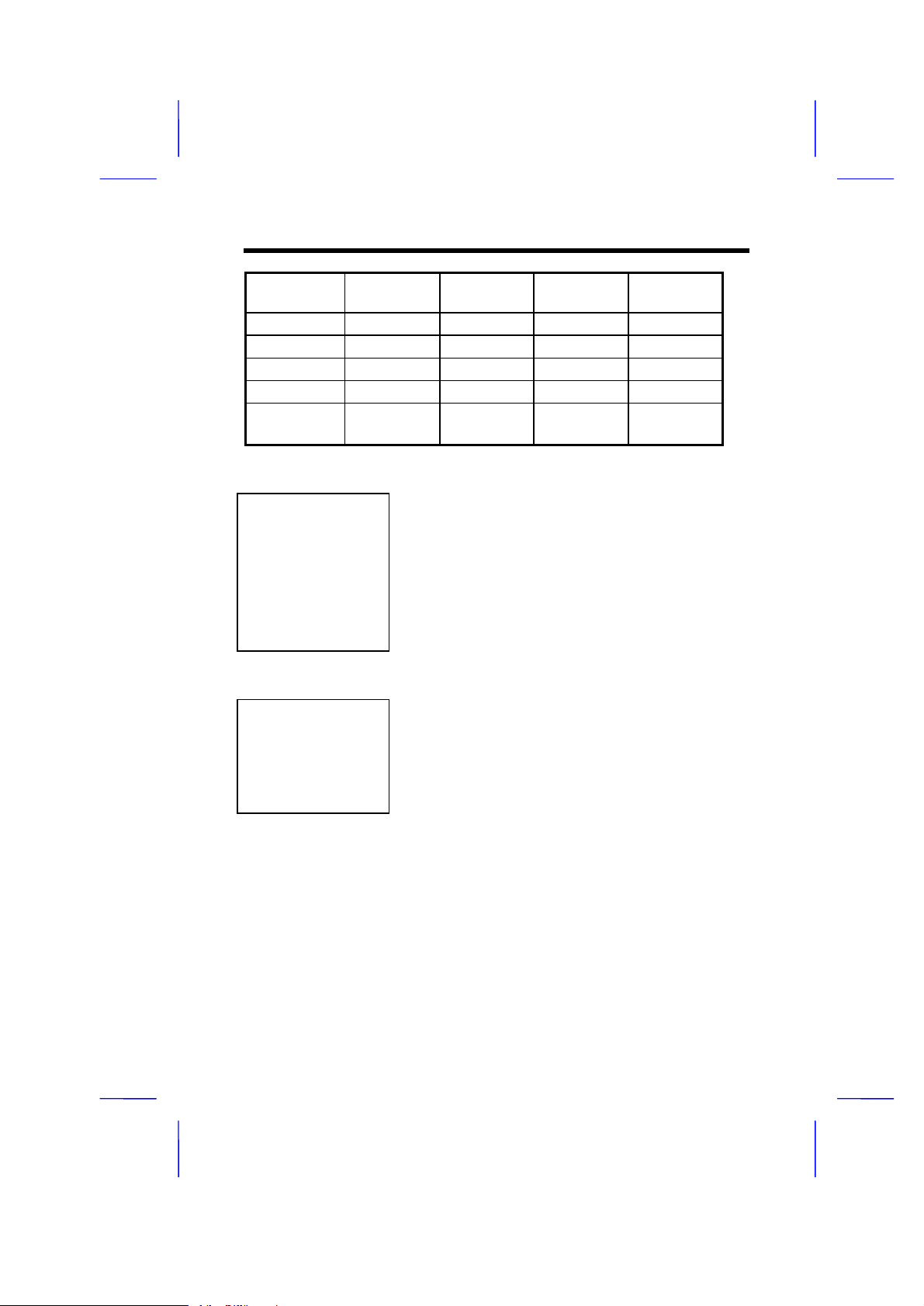
AWARD BIOSの設定
PCIスロット
スロット1
スロット2
スロット3
スロット4
スロット5
(もしあれば)
Location 1
(ピンA6)
INTA INTB INTC INTD
INTB INTC INTD INTA
INTC INTD INTA INTB
INTD INTA INTB INTC
INTD INTA INTB INTC
Location 2
(ピンB7)
Location 3
(ピンA7)
PNP/PCI Configuration à Used MEM Base Addr
Used MEM base addr
N/A
C800
CC00
D000
D400
D800
DC00
ここでは,次の"Used MEM Length"と組にして,PnP
互換でないISAカードに対するメモリー・スペース
を,その確保するメモリー空間のベース・アドレス(=
開始アドレス)で指定します。メモリー・サイズは次
項で指定します。
PNP/PCI Configuration à Used MEM Length
Used MEM Length
8K
16K
32K
64K
お持ちのISAカードがPnP互換ではなくて,その機能を
サポートするのには特別なメモリー・スペースを必要
とする場合,PnP BIOSに対してこのlegacy ISAカード
用に必要なだけのメモリーを確保するように伝える
ために,このパラメータではその必要メモリー・サイ
ズを指定します。
Location 4
(ピンB8)
3-28
Page 71
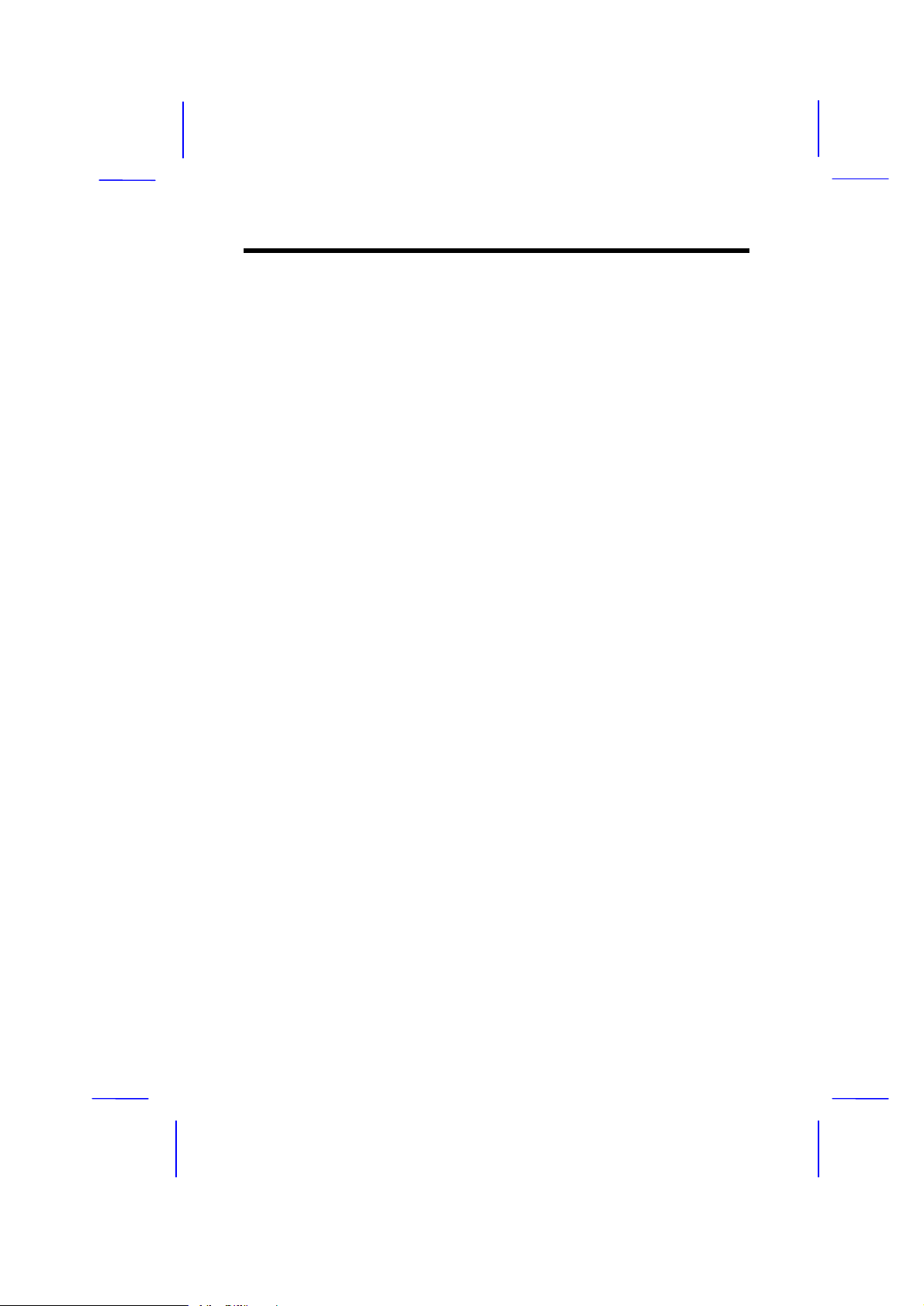
AWARD BIOS の設定
3.7 Load Setup Defaults (デフォルト設定値の ロ ード)
"Load Setup Defaults"オプションでは,最適なシステム性能を得るために用意され
た最適設定値のセットを読み込みます。ここで言う「最適設定」とは次の「ターボ
設定」よりは比較的安全性を見込んだものです。 あなたのシステムが充分なメモ
リーを積んでおり,多くのアドオン・カードを具えている場合,(例えば両面の8MB
SIMM4個とSCSI ,それにネットワーク・カードでPCIとISAのスロットを占有し
たファイル・サーバーでは),この最適設定を用いることをお勧めします。
このマザーボードにおいては,最適とは一番遅い設定ではありません。もしもシ
ステムが不安定でそれを確認する必要のある場合には,最低速ではあるが最も無
難な設定とするためには,"BIOS Features Setup"と"Chipset Features Setup"で扱われ
ているパラメータを個々にセットしてみると良いでしょう。
3.8 Load Turbo Defaults (ターボ・デフォルトの ロ ー ド)
"Load Turbo Defaults"オプションは,「最適値」よりは良いパフォーマンスが得られ
ます。ただし,「ターボ値」はこのマザーボードにとって最上の設定ではないかも
知れませんが,当社AOpenの開発部門と品質保証部門では,特にシステムにアド
オン・カードやメモリーがそれ程多くはない場合,(例えば1枚のVGA/サウンド・
ボードと2個のSIMMと言った構成の時),これが充分に信頼できる設定値であるこ
とを確認しております。
最高のシステム・パフォーマンスを達成するには,独自の設定を得るために
"Chipset Features Setup" でパラメータを個別に設定すると良いでしょう。チップセ
ット・メニューでの各機能について知識があり理解していることが必要です。最
適設定に対してターボ設定の性能アップは,チップセットとアプリケーションに
もよりますが,おおむね3%から10%程度です。
3-29
Page 72

AWARD BIOSの設定
3.9 Integrated Peripherals 周辺装置の設定
メイン・メニューから"Integrated Peripherals"を選ぶと,次の画面になります。こ
こでは入出力の機能を設定します。
ROM PCI/ISA BIOS (XXXXXXXX)
INTEGRATED PERIPHERALS
AWARD SOFTWARE, INC.
IDE HDD Block Mode: : Enabled
IDE Primary Master PIO : Auto
IDE Primary Slave PIO : Auto
IDE Secondary Master PIO : Auto
IDE Secondary Slave PIO : Auto
IDE Primary Master UDMA : Auto
IDE Primary Slave UDMA : Auto
IDE Secondary Master UDMA : Auto
IDE Secondary Slave UDMA : Auto
On-Chip Primary PCI-IDE : Enabled
On-Chip Secondary PCI-IDE : Enabled
USB Legacy Support : Disabled
USB IRQ Released : No
Onboard FDC Controller : Enabled
Onboard UART 1 : AUTO
Onboard UART 2 : AUTO
Onboard UART 2 Mode : Standard
IR Duplex Mode : Half
Onboard Parallel Port : 378/IRQ7
Parallel Port Mode : Normal
ECP Mode Use DMA : 3
****** Hardware Monitor ******
System Voltage +12V : Ignore
System Voltage +5V : Ignore
VIO Voltage +3.3V : Ignore
CPU Core Voltage +2.8V : Ignore
CPU Thermal (Temp.) : Monitor
CPU FAN : Ignore
ESC: Quit áâàß : Select Item
F1 : Help PU/PD/+/- : Modify
F5 : Old Values (Shift) F2 : Color
F6 : Load Setup Defaults
F7 : Load Turbo Defaults
Integrated Peripherals à IDE HDD Block Mode
IDE HDD Block Mode
Enabled
Disabled
この機能を使うと,複数セクターに渡るデータ転送を
許すことでセクター毎の割り込み処理時間を無くし,
これによってディスクの性能を向上させることが出来
ます。古い設計のものを除いて大抵のIDEドライブは,
この機能をサポートしています。
3-30
Page 73

AWARD BIOS の設定
Integrated Peripherals à IDE Primary Master PIO
Integrated Peripherals à IDE Primary Slave PIO
Integrated Peripherals à IDE Secondary Master PIO
Integrated Peripherals à IDE Secondary Slave PIO
IDE Primary Master PIO
Auto
Mode 1
Mode 2
Mode 3
Mode 4
この項をAutoにすると,ハードディスクのデータ
転送スピードの自動検出機能を生かすことが出来
ます。PIOモードはハードディスク・ドライブのデ
ータ転送レートを指定します。例えばモード0の転
送レートは3.3MB/s,モード1は5.2MB/s,モード2
は8.3MB/s,モード3は11.1MB/s,そしてモード4で
は16.6MB/sとなっています。もしもハードディスク
の性能が不安定になるようであれば,もう少し遅い
モードの設定にマニュアルで変えてみると良いで
しょう。
注意: どのチャネルでも最初のIDE装置は,その
IDEケーブルの一番遠い端のコネクタにつなぐ
ことが推奨されています。 IDE装置のつなぎ方
に関して詳しくは,2.3節「コネクタ」を参照して
ください。
Integrated Peripherals à IDE Primary Master UDMA
Integrated Peripherals à IDE Primary Slave UDMA
Integrated Peripherals à IDE Secondary Master UDMA
Integrated Peripherals à IDE Secondary Slave UDMA
IDE Primary Master UDMA
Auto
Disabled
この項では、プライマリーIDE コネクターにつな
がっているハードディスク装置がサポートして
いるUltra DMA/33モードをどう使うかを決めま
す。
3-31
Page 74

AWARD BIOSの設定
Integrated Peripherals à On-Chip Primary PCI IDE
Integrated Peripherals à On-Chip Secondary PCI IDE
On-Chip Primary PCI IDE
Enabled
Disabled
このパラメータでは,プライマリー・チャネル IDE
のコネクタに結ばれたIDE装置をEnabledにしたり
Disabledにします。
Integrated Peripherals à USB Legacy Support
USB Legacy Support
Enabled
Disabled
USB IRQ Released
Yes
No
ここではオンボードのBIOS内にあるUSBキーボー
ド・ドライバーを EnabledにしたりDisabledにしま
す。このキーボード・ドライバーは従来のキーボー
ド(legacy keyboard)コマンドがそのまま使えるように
シミュレートし,さらに,オペレーティング・シス
テム中にUSBドライバーの含まれていない場合に
は,USBキーボードをPOST(電源投入時自動診断)中
でもまたはブート後にも使えるようにします。
注意: USBドライバーとUSB legacy keyboardの両方
を同時に使うことは出来ません。OSの中にUSBドラ
イバーが入っている場合は,"USB Legacy Support"
はDisableにします。
USB装置はデフォルトではPCI INTD#を用い, PCI ス
ロット4と共用となります。もしもPCIカードをスロ
ット4に挿した場合で、且つINTD#を用いるのであれ
ば、この項はYesにセットしてます。USB装置はこれ
によってdisabledとなります。
注: 通常PCI VGA はPCIの割り込みを必要としませ
んので、PCI VGAはスロット4に使えます。
3-32
Page 75
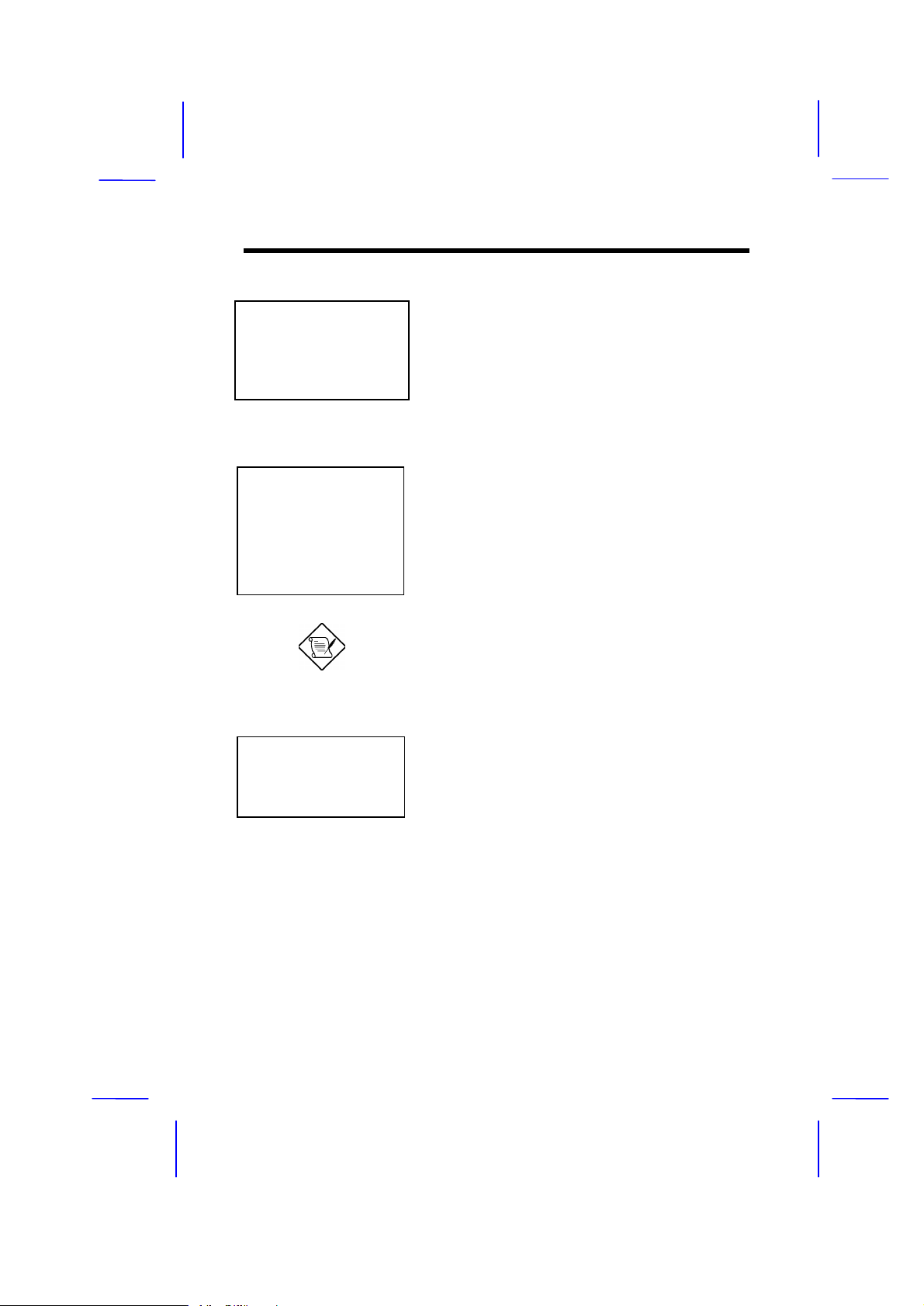
AWARD BIOS の設定
Integrated Peripherals à Onboard FDC Controller
Onboard FDC Controller
Enabled
Disabled
このパラメータをEnabledにすると,お持ちのフロ
ッピー・ドライブを独立の制御カードにではなくて
オンボードのフロッピー用コネクタにつなぐことが
出来ます。この制御カードをお使いになりたい場合
にはこの設定をDisabledにします。
Integrated Peripherals à Onboard UART 1
Integrated Peripherals à Onboard UART 2
Onboard UART 1
Auto
3F8/IRQ4
2F8/IRQ3
3E8/IRQ4
2E8/IRQ3
Disabled
このメニューでは,オンボードの2シリアル・ポート
それぞれのアドレスと割り込みを指定できます。デ
フォルトはAutoです。
注: ネットワーク・カードをお使いの場合には,割り込み
がかち合わないようにご注意ください。
Integrated Peripherals à Onboard UART 2 Mode
Onboard UART 2 Mode
Standard
HPSIR
ASKIR
1. Standard - シリアルポート2を普通のモードにします。デフォルトの
設定となっています。
2. HPSIR - この設定は赤外線モジュールをIrDAコネクタ経由でつないだ場
合に選んで下さい。(2.3節「コネクタ」を参照)。 このHPSIR設定では最高
転送レート115K bpsでの赤外線シリアル通信が可能となります。
3. ASKIR - この設定は,赤外線モジュールをIrDAコネクタ経由でつないだ
場合に選べます。(2.3節「コネクタ」を参照)。 このASKIR設定では最高転
送レ ート 19.2K bps で の 赤 外 線 シリ アル 通 信 が 可 能 と な りま す。
この項は上記の "Onboard UART 2"が enabled にセッ
トされている場合に限って設定可能となります。シ
リアルポート2のモードを指定します。可能な設定は
以下の通りです:
3-33
Page 76

AWARD BIOSの設定
Integrated Peripherals à IR Duplex Mode
IR Duplex Mode
Full
Half
IR(ワイアレス赤外線制御装置)の通信モードを指
定します。Fullでは双方向の通信に、Half では一方向
へのみの通信になります。
注: このオプションは、IR 機能が生きている状態にセッ
トされており、かつオンボードUART 2のモード・パラメ
ータが先の項目でStandard にされてはいない時に限って
現れます。
Integrated Peripherals à Onboard Parallel Port
Onboard Parallel Port
3BC/IRQ7
378/IRQ7
278/IRQ7
Disabled
ここではオンボードのパラレルポートのアドレスと割
り込みを設定します。
注: もしもパラレルポート付きのI/Oカードをお使い
の場合は,アドレスや割り込みのかち合わないように
お気を付けください。
Integrated Peripherals à Parallel Port Mode
Parallel Port Mode
Normal
SPP
EPP 1.7 + SPP
EPP 1.9 + SPP
ECP
EPP 1.7 + ECP
EPP 1.9 + ECP
パラレルポートのモードを設定します。モードのオプシ
ョンとしては,Normal (標準の双方向パラレルポート),
EPP (Enhanced Parallel Port)およびECP (Extended
Parallel Port)があります。Normalでは従来からのIBM
ATやPS/2とコンパチブルな標準モード。EPP とはラッ
チ無しでの双方向直接読み書きを可能にしてパラレル
ポートのスループットを上げたモード。ECPはDMA転
送と,さらにRLE (Run Length Encoded)方式による圧縮
と伸長をサポートしたパラレルポートで,EPP1.7 と
EPP1.9とは使用するプロトコルの違いです。
3-34
Page 77

AWARD BIOS の設定
Integrated Peripherals à ECP Mode Use DMA
ECP Mode Use DMA
3
1
ここではECPモードのパラレルポートが用いるDMAチ
ャネルを指定します。
Integrated Peripherals à System Voltage +12V
Integrated Peripherals à System Voltage +5V
Integrated Peripherals à VIO Voltage +3.3V
Integrated Peripherals à CPU Core Voltage +2.8V
Integrated Peripherals à CPU Thermal (Temp.)
Integrated Peripherals à CPU FAN
System Voltage +12V
Ignore
Monitor
この項では該当するハードウェア状態の監視(モニタ
ー)機能を生かすかどうかを設定します。
注: ハードウェア上の制限からCPU のコア電源
に付いては,2.8V 以外のものは監視できませ
ん。
注: ハードウェア上の制限から,CPUファンの監
視はバージョンAX5T-3.1とそれ以降でのみサ
ポートされています。AX5T-3では未だサポート
されておりません。
3-35
Page 78

AWARD BIOSの設定
3.10 Password Setting (パ ス ワ ードの設定)
パスワードによってあなたのコンピュータが勝手に不正に使われることを防ぐこ
とが出来ます。パスワードを設定すると,ブートアップやセットアップをしよう
とすると正しいパスワードの入力を求める画面が現れます。
パスワードをセットするには:
1. 入力を促すプロンプトが現れたら,パスワードをタイプしてください。パス
ワードとしては,8文字までの英字か数字キーが使えます。入力された文字
に対して,画面上のパスワード表示部分にはアスタリスク(*)が替わりに
示されます。
2. パスワードをタイプし終えたら<Enter>キーを押します。
3. もう一回プロンプトが現れるので,この新規パスワード確認のために先のパ
スワードを再度タイプした後 <Enter>キーを押します。パスワードの入力
が終わると,画面は自動的に元のメイン画面に戻ります。
パスワードを無効にするには,パスワード入力のプロンプトが出た時に<Enter>
キーだけを押します。画面にはパスワードを無効にして仕舞って構わないのかど
うか,確認を求めるメッセージが出されます。
3.11 IDE HDD Auto Detection (IDE HDDの自 動 検 出 )
システムにIDEのハードディスク・ドライブがあると,そのパラメータを自動的
に検出して"Standard CMOS Setup"エリアに格納するこの機能が使えます。
このルーチンはIDEハードディスク・ドライブのパラメータ一組分だけを検出す
るものです。IDEドライブの中には二組以上のパラメータを使うことが出来るも
のがあります。お手元のハードディスクが,検出されたものとは異なるパラメー
タを用いてフォーマットされていた場合は,合致するパラメータを個別に入れる
必要があります。リスト表示されたパラメータ値がそのディスクのフォーマット
時に用いられたものと違う場合には,そのディスク上の情報にアクセスすること
は出来ません。もしも自動検出の結果表示されたパラメータ値がお使いのドライ
ブで用いられたものと合わない場合には,無視してください。Nをタイプしてそ
の値を拒否の上,Standard CMOS Setupの画面で正しい値を入れます。
3-36
Page 79

AWARD BIOS の設定
3.12 Save & Exit Setup (設 定 を 保 存 し て 終 了 )
このメニューを選ぶと,セットアップ終了の前にすべてのCMOS値を自動的にセ
ーブします。
3.13 Exit without Saving (保 存 せ ず に 終 了 )
変更したCMOSの値をセーブすること無しに作業を終えるのに用います。新規の
設定内容をセーブしたい場合には,このオプションは使ってはいけません。
3.14 NCR SCSI BIOS and Drivers
このフラッシュ・メモリーのシステムBIOS中には,NCR 53C810 SCSI BIOSも入
っております。BIOSコードを備えていないNCR 53C810 SCSI制御カードをお使い
の場合には,オンボードのNCR SCSI BIOSがこれをサポートします。
NCR SCSI BIOSは,DOS, Windows 3.1,OS/2を直接サポートします。より良いシ
ステム性能を得るためには,NCRのSCSIカードか,あるいはOSに付いて来るドラ
イバーをお使いになると良いでしょう。詳しくはNCR 53C810 SCSIカードの印す
とレーション・マニュアルをご覧ください。
3.15 AWARD BIOS Flash Utility
BIOSフラッシュ・ユーティリティをお使いになると,システムBIOSをアップグレ
ードすることが出来ます。この「AOpen Flash utility」と「BIOSファイルのアップ
グレード版」を入手するには,販売店にお尋ねになるか,あるいは当社のホーム
ページ: http://www.aopen.com.twを訪ねてください。この時正しいBIOS名がわ
かる様にしておいてください。BIOSファイル名は通常「AP5TR110.BIN」と言っ
た形式で,その意味は「モデル AP5TのBIOSリビジョン1.10」となっています。
お役に立つ二つのユーティリティ・プログラムが用意されています。チェックサ
ムのユーティリティ:CHECKSUM.EXE と、AOpenフラッシュ・ユーティリティ:
AOFLASH.EXEです。お持ちのBIOSのアップグレードは以下の手順で行ってくだ
さい:
[CHECKSUM.EXE]
3-37
Page 80

AWARD BIOSの設定
このユーティリティを使うと,BIOSを正しくダウンロード出来たかどうかを判断
することが出来ます。
1. このプログラムを実行する。
C:> CHECKSUM Biosfile.bin
Biosfile.binはBIOSコードのファイル名です。
2. このユーティリティが"Checksum is ssss" 「チェックサムの値はssssです」と表
示します。
3. この"ssss"と,Web(ホームページ)やBBSに表示してある正しいチェックサム値
とを比較します。もしも違っている場合は,これ以上このまま進むことはせず
に,もう一度BIOSのダウンロードからやり直してください。
[AOFLASH.EXE]
このユーティリティは,マザーボードのモデル名、BIOSのバージョン、および
Super/Ultra IOチップのモデル名をチェックして、マザーボード、IOチップ、BIOS
ファイルが正しい組み合わせとなっているかどうかを確認します。フラッシュ操
作を施すと,BIOSの内容は置き換えられて,元の内容は永久的に失われます。
1. システムをDOSプロンプトから立ち上げて,一切のメモリー・マネジャー
(HIMEM, EMM386, QEMM386, ...)は読み込まないようにします。
2. 実行開始。
C:> AOFLASH Biosfile.bin
Biosfile.bin はBIOSコードのファイル名です。
3. 新しいBIOSコードを読み込むと,このユーティリティは先ず元のBIOSコード
をハードディスクなりフロッピーにセーブするよう促します。"BIOS.OLD"の
名称で セーブして良ければ,"Y"キーを押します。
4. 古いBIOSを正しくセーブし終えたら,BIOSの交換のために, "Y"を押します。
5. "FLASHING"表示の間は,決して電源を落とさないでください。
6. "FLASHING"が終わったら電源をいったん切って,システムを立ち上げ直しま
す。
7. BIOSセットアップに移るために,POST (電源投入時に自動的に行う自己診断)
の最中に"DEL"キーを押します。
8. "BIOS SETUP DEFAULT"のメニューでデフォルト設定をロードし直した後,
以前と同じように他の項目を設定し直します。
9. セーブして終了(Save & Exit)。 これで完了です!
3-38
Page 81

AWARD BIOS の設定
警告:繰り返します。"FLASHING"の間は電源を落とし
てはいけません。BIOSのプログラミングが失敗無しに
完了できなかった場合は,システムは2度と立ち上が
ることが出来なくなり,今度は別の方法で手に入れた
正しいBIOSチップそのものと取り替えなくてはなら
なくなります。
ヒ ン ト : 以 上 に 述 べ た 同 じ 方法 で, 元の BIOS
"BIOS.OLD" をロードし直すことも出来ます。
3-39
Page 82
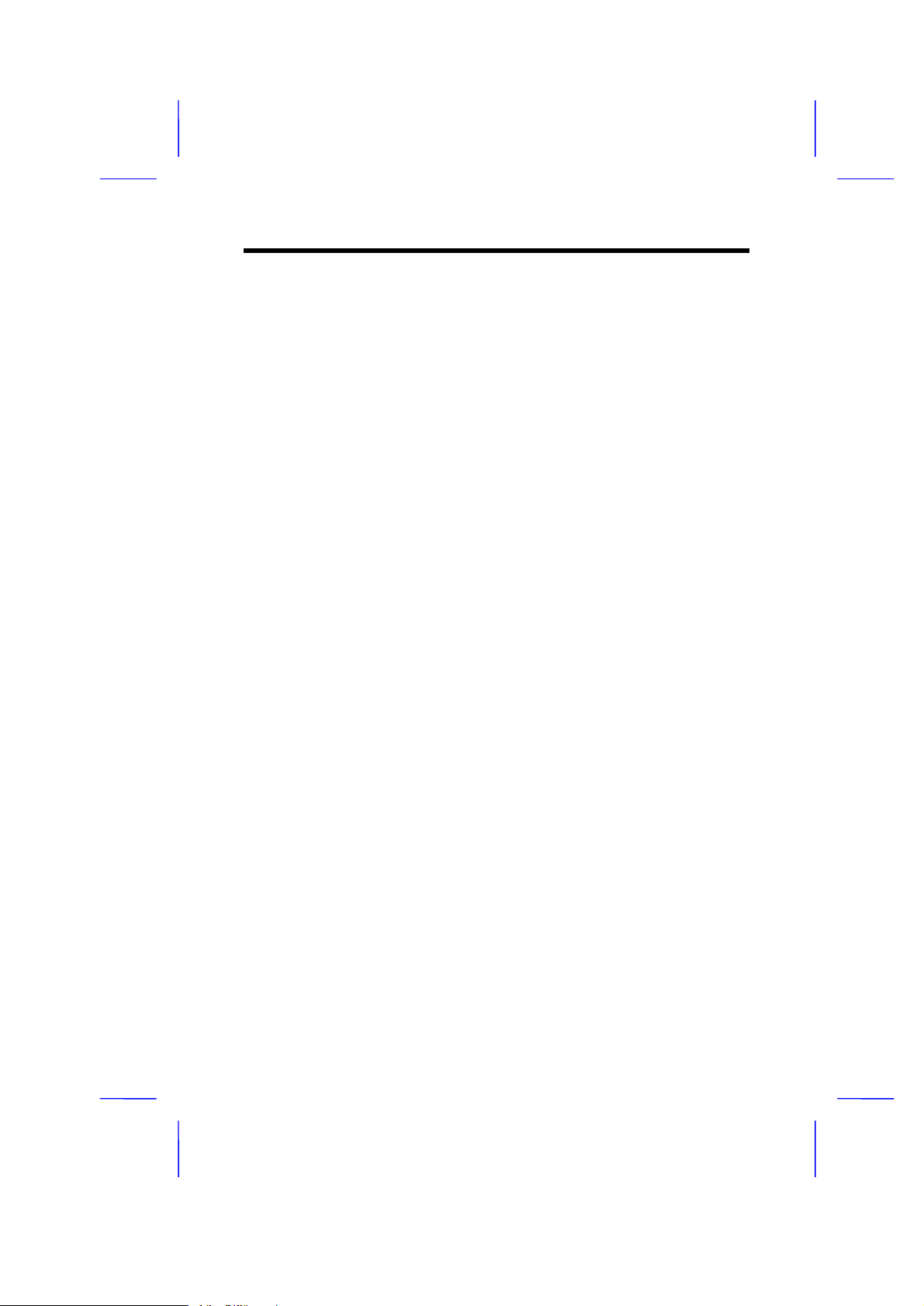
AWARD BIOSの設定
3-40
Page 83

付録 A
ジャンパー設定の一覧
CPU電圧の設定
JP11
1-2
3-4
5-6
7-8
9-10
11-12
CPUコア電圧(Vcore)
3.45V (Intel P54C)
3.52V (Cyrix または AMD K5)
2.9V (AMD K6-166/200 または Cyrix M2)
2.8V (MMX P55C)
3.2V (AMD K6-233)
2.5V/2.2V/2.0V
(将来の為に予約されている)
警告: もしもインテルのPP/MT-233やAMDのK6-200/233をお使いの
場合は,適切なCPUファンを用いるようお気を付け下さい。これら
のCPUで要求されている放熱条件を満たせない場合にはシステムが
不安定となります。より良い空冷のためには大き目のファンをお使
いになることをお勧めします。
ヒント: 通常,単一電源のCPUではVcpuio (CPU I/O電圧)とコア電圧
Vcoreは同じ物ですが,PP/MT (P55C)やCyrix 6x86Lのような二電源
タイプのものでは,VcpuioはVcoreとは異なり,Vio (PBSRAMやチ
ップセット用電圧)に合わせる必要があります。CPUが単一電源か
二電源かはハードウェアの回路が自動検出します。
ヒント: JP11のピン11-12は将来のCPU用に確保されております。
2.0Vとなる可能性が最も高いのですが,本マニュアル執筆の現時点
では確定しておりません。ピン11-12をお使いの場合はテスターで
チェックするか或いは販売店にお問い合わせ下さい。
A-1
Page 84

ジャンパー設定の一覧
CPU
INTEL P54C
INTEL MMX P55C
AMD K5
AMD K6-166/200
AMD K6-233
Cyrix 6x86
Cyrix 6x86L
Cyrix M2
タイプ
一電源
二電源
一電源
二電源
二電源
一電源
二電源
二電源
CPUクロック周波数の選択
JP3 JP2 JP1
1-2
1-2
1-2
1-2
1-2
2-3
1-2
2-3
2-3
1-2
2-3
1-2
2-3
1-2
2-3
2-3
2-3
2-3
2-3
2-3
1-2
2-3
1-2
1-2
CPUクロック
周波数倍率係数
1.5x (3.5x)
2x
2.5x (1.75x)
3x
4x
4.5x
5x
5.5x
JP11 Vcore Vio Vcpuio
1-2 3.45V 3.45V Vcore
7-8 2.8V 3.45V Vio
3-4 3.52V 3.45V Vcore
5-6 2.9V 3.45V Vio
9-10 3.2V 3.45V Vio
3-4 3.52V 3.45V Vcore
7-8 2.8V 3.45V Vio
5-6 2.9V 3.45V Vio
JP4 JP5 JP6 CPU
外部クロック
1-2
2-3
1-2
60MHz
2-3
2-3
1-2
66MHz
2-3
1-2
1-2
75MHz
1-2
1-2
2-3
83.3MHz
A-2
警告: インテルのTXチップセットは60/66MHzの外部CPUバスクロ
ックのみをサポートしており,75/83.3MHzの設定は内部的なテス
トのために用意されております。75MHz/83.3 MHzにセットするこ
とはTXチップセットの仕様の範囲を逸脱するもので,システムに
深刻な損傷を起こす可能性があります。
注: インテルのPP/MT MMX 233MHzには3.5xの倍率係数を指定す
るのに1.5xの設定位置を,AMDのPR166には1.75xの倍率係数を指
定するのに2.5xのジャンパー設定位置を,それぞれ使います。
警告: Cyrix 6x86 P200+は75MHzの外部クロックを用いる設計と
なっており,以下のジャンパー設定は、ユーザーの参考用です。
実際に75MHzの外部クロックを使用するとシステムに深刻な損傷
を起こす可能性があります。
Page 85

ジャンパー設定の一覧
INTEL
Pentium
P54C 90 90MHz = 1.5x 60MHz
P54C 100 100MHz = 1.5x 66MHz
P54C 120 120MHz = 2x 60MHz
P54C 133 133MHz = 2x 66MHz
P54C 150 150MHz = 2.5x 60MHz
P54C 166 166MHz = 2.5x 66MHz
P54C 200 200MHz = 3x 66MHz
INTEL
Pentium
PP/MT 150 150MHz = 2.5x 60MHz
PP/MT 166 166MHz = 2.5x 66MHz
PP/MT 200 200MHz = 3x 66MHz
PP/MT 233 233MHz = 3.5x 66MHz
Cyrix 6x86
と 6x86L
P150+ 120MHz = 2x 60MHz
P166+ 133MHz = 2x 66MHz
P200+ 150MHz = 2x 75MHz
CPU コア
周波数
CPU コア
周波数
CPU コア
周波数
倍率係数外部バス
クロック
倍率係数外部バス
クロック
倍率係数外部バス
クロック
JP1, JP2, JP3 JP4, JP5,JP6
1-2 , 1-2 , 1-2 1-2 , 2-3 , 1-2
1-2 , 1-2 , 1-2 2-3 , 2-3 , 1-2
2-3 , 1-2 , 1-2 1-2 , 2-3 , 1-2
2-3 , 1-2 , 1-2 2-3 , 2-3 , 1-2
2-3 , 2-3 , 1-2 1-2 , 2-3 , 1-2
2-3 , 2-3 , 1-2 2-3 , 2-3 , 1-2
1-2 , 2-3 , 1-2 2-3 , 2-3 , 1-2
JP1, JP2, JP3 JP4, JP5,JP6
2-3 , 2-3 , 1-2 1-2 , 2-3 , 1-2
2-3 , 2-3 , 1-2 2-3 , 2-3 , 1-2
1-2 , 2-3 , 1-2 2-3 , 2-3 , 1-2
1-2 , 1-2 , 1-2 2-3 , 2-3 , 1-2
JP1, JP2, JP3 JP4, JP5,JP6
2-3 , 1-2 , 1-2 1-2 , 2-3 , 1-2
2-3 , 1-2 , 1-2 2-3 , 2-3 , 1-2
2-3 , 1-2 , 1-2 2-3 , 1-2 , 1-2
Cyrix M2
MX-PR166 150MHz = 2.5x 60MHz
MX-PR200 166MHz = 2.5x 66MHz
MX-PR233 200MHz = 3x 66MHz
MX-PR266 233MHz = 3.5x 66MHz
CPU コア
周波数
倍率係数外部バス
クロック
JP1, JP2, JP3 JP4, JP5,JP6
2-3 , 2-3 , 1-2 1-2 , 2-3 , 1-2
2-3 , 2-3 , 1-2 2-3 , 2-3 , 1-2
1-2 , 2-3 , 1-2 2-3 , 2-3 , 1-2
1-2 , 1-2 , 1-2 2-3 , 2-3 , 1-2
A-3
Page 86

ジャンパー設定の一覧
AMD K5
PR90 90MHz = 1.5x 60MHz
PR100 100MHz = 1.5x 66MHz
PR120 90MHz = 1.5x 60MHz
PR133 100MHz = 1.5x 66MHz
PR166 116MHz = 1.75x 66MHz
AMD K6
PR2-166 166MHz = 2.5x 66MHz
PR2-200 200MHz = 3x 66MHz
PR2-233 233MHz = 3.5x 66MHz
CPU コア
周波数
CPU コア
周波数
倍率係数外部バス
クロック
倍率係数外部バス
クロック
CMOSのクリアー
JP14
1-2
2-3
CMOSの状態
通常動作時(出荷時設定)
CMOSクリアー時
JP1, JP2, JP3 JP4, JP5,JP6
1-2 , 1-2 , 1-2 1-2 , 2-3 , 1-2
1-2 , 1-2 , 1-2 2-3 , 2-3 , 1-2
1-2 , 1-2 , 1-2 1-2 , 2-3 , 1-2
1-2 , 1-2 , 1-2 2-3 , 2-3 , 1-2
2-3 , 2-3 , 1-2 2-3 , 2-3 , 1-2
JP1, JP2, JP3 JP4, JP5,JP6
2-3 , 2-3 , 1-2 2-3 , 2-3 , 1-2
1-2 , 2-3 , 1-2 2-3 , 2-3 , 1-2
1-2 , 1-2 , 1-2 2-3 , 2-3 , 1-2
A-4
Page 87

付録 B
AP53/AX53 R3.80 Oct.22.1996
48.87901.011
FAQ:よく寄せられる質 問
注: FAQ情報は特に予告なしに更新されます。この
章にお探しの情報が見付からなかった場合は,当社
のWWW上のホームページを訪ね,FAQのページで
新しい情報がないかチェックして見てください。
URLアドレス: http://www.aopen.com.tw
Q: マザーボードのBIOSのバージョ ン は どうすればわかりますか?
A: AopenのマザーボードのBIOSバージョン番号は, POST(Power-On Self Test:
電源投入時自動診断) 時のスクリーン左上コーナー部分に表示されます。
この部分は通常,Rで始まり,モデル名と日付の間にあります。例えば:
BIOS
リビジョン
Q: ではマザーボードのバージョンは?
A: AOpenのマザーボードのバージョン番号は,ボード(PCB)上でPCIスロットの
近くに白線の枠に囲まれて,ppppp-xの形式で記されています。 pppppはAopen
社内で用いるプロジェクト・コードで,後の-x部分がバージョンを示していま
す。例えば,コード95152のAP5Tプロジェクトでバージョン・コードが1の場
合,マザーボードのバージョンとして PCB上には次のように表示されます:
95152-1
AP5T MB
MB
バージョン
(AP5T-1)
-1
B-1
Page 88

FAQ:よく寄せられる質問
Q: Aopenのマザーボードでは何故,タンタル・コンデンサー で な く
電解コンデンサーを多く使 っ て いるのですか?
A: 電解コンデンサーの特性は,製造メーカーやそのモデルによって非常に違って
います。一般的には確かにタンタル・コンデンサーの方が電解コンデンサーよ
りも特性が良いと言われておりますが,実は品質の良い高価な電解コンデンサ
ーは,タンタル・コンデンサーよりもずっと良好な特性を持っているのです。
元々Aopenのマザーボードでは,CPUの近くでは電源のリップルを減らすのに
100uF のタンタルコンデンサーを使っておりましたが,技術の進歩によって,
1000uFの容量を持ちながら,ESR (Equivalent Serial Resistor、等価直列抵抗値)
が,タンタルの 0.7オームに対してたったの 0.15オームと言う,極めて優れた
電解コンデンサーが得られるようになったのです。ESRが低ければ低いほど,
また静電容量が多ければ多いほど,CPUへの電源のリップルは小さくなりま
す。
現在,Aopenが採用しているコンデンサーの仕様を以下に記します:
タンタル: SPRAGUE 100uF,
品番: 595D107X06R3C2T,
最大ESRは,温度25℃,100KHzの条件下で,0.7Ω
電解コン: SANYO 1000uF,
品番:16MV1000CG,
最大ESRは,温度20℃,100KHzの条件下で,0.15Ω。
更に付け加えますと,コンデンサーは多く着ければそれだけCPU電源も良くな
ると言うものではなく,それをどこに配置するか,即ちマザーボード上のレイ
アウトに非常に大きく依存します。正確な方法はストレージ・オシロを使って
CPU電圧を直接計測することですが,当然ながらそれは普通のエンドユーザの
方には簡単ではありません。Aopen社の設計チームは, IntelやAMD,Cyrixな
どのCPUの設計仕様に厳密に従うことによって,これら各社に承認されており
ます。
Q: AOpenのマザーボードには何故,キャッシュ・モジュール 用 の 拡 張 ス
ロットが無いのですか?
A: CPUのスピードがより高速になると,これを用いたマザーボードにはより複雑
で難しいタイミングの設計が要求され,配線や部品でのわずかな遅れまで考慮
する必要が出て来ます。 キャッシュに拡張スロットを用いると,PBSRAM の
タイミングでは2~3 nsの遅れが生じ,これに加えて金めっきのコネクタを経由
してキャッシュのモジュールに到達するために信号線路長の伸びたせいで1~2
ns のタイミング遅れも発生します。この結果,キャッシュ・モジュールやスロ
ットが時間の経過と共にシステムの安定性に問題が出て来る場合がありま
B-2
Page 89

FAQ:よく寄せられる質問
す。Aopenのマザーボードはすべて,オンボードにて512KB のPBSRAM をサポ
ートしており,少しでも良い性能を確保するために(256KBに比べておよそ3%
向上します),私たちはこの512KBオンボード・キャッシュを強くお勧めして
います。さもなければ,信頼性を欠く512KB のキャッシュ・モジュールを使う
位なら安心出来る256KBの方がよほどましなのです。当社AOpenは,1995年の
第4四半期(10-12月)以来ずっとこの考えを貫いてきた最初の企業であります。
Q: MMXと言うのは何ですか?
A: MMXとは,IntelのPentium PP/MT (P55C) やPentium Pro / Pentium II CPUで採用
された新しい技術で,1行の命令語に複数インストラクション分の内容を持た
せる(single-line multiple-instruction)方法を取っています。MMXのインストラ
クションは,特に3Dのビデオ,3Dのサウンド,ビデオ会議と言ったマルチメ
ディア関連のアプリケーションに有効で,こうしたインストラクションの使え
るアプリケーションでは処理性能が向上しています。Aopenのマザーボードは
すべて,オンボードでPP/MTをサポート出来る様に少なくとも2倍の電源余力
があり, MMX CPUのために特別なチップセットを必要とはしません。
Q: USB (Universal Serial Bus) と言うのは?
A: USBとは新たに規格化されて来た4-pinのシリアル周辺機器用バスで,キーボー
ド,マウス,ジョイスティック,スキャナー,プリンター,モデム/ターミナ
ル・アダプターと言った低中速(10Mbit/s以下)の周辺装置群を,カスケード
式に次々とつなぐことが出来るように設計されています。USBを用いると,こ
れまでのように, PCの裏面パネルから何本ものケーブルが複雑に生え出ていた
事情が解消され,すっきりとまとめられる事が期待されています。
USB装置の駆動にはUSBドライバーが必要となります。AOpenのマザーボード
はすべてUSB対応可となっており,最新のBIOSもAOpen のWWWサイト
(http://www.aopen.com.tw)から入手できます。このBIOS最新版には(レガシー・
モードと呼ぶ)キーボード用のドライバーが含まれており,これによってUSB
キーボードがこれまでの ATやPS/2のキーボードと同等に動作するばかりでな
く,もしもお使いのOSにUSBキーボード用ドライバーがなくても使えるように
なっています。他のUSBデバイス用ドライバーに関しては,それぞれの装置の
製造元から提供されるか,あるいはWin95などのOS自体がサポートすることに
なります。お使いのOSに別のドライバーが入っている場合には,BIOS中の「チ
ップセットのセットアップ」メニューにある「USBレガシー・サポート」機能
はオフにする事にご注意ください。
B-3
Page 90

FAQ:よく寄せられる質問
Q: P1394と言うのは何ですか?
A: P1394 (IEEE 1394)とは,もう一つ別の高速シリアル機器用バスの規格です。低
中速域を受け持つUSBとは違って,P1394は50~1,000Mbit/sの転送レートをサポ
ートしており,ビデオカメラやディスク,LANと言った応用が可能です。P1394
は未だ規格が審議中の為,これを採用した装置は未だPC市場では出ておりませ
ん。更に,P1394をサポートするチップセットも未だ出ていませんが,恐らく
近い将来には,P1394装置をサポートするカードが開発されるものと思われま
す。
Q: SMバス (System Management Bus)とは何ですか?
A: SMBus(別名I2Cバスとも呼ぶ)とは,コンポーネント(特に半導体 IC)間
通信を考慮して考案された2線式のバスで,特にノートブックなどにおいて,
コンポーネントのステータスを検出し,(pull-highまたはpull-lowなどに用いる)
ハードウェア・コンフィギュレーション・ピンに置き替わるなどの応用で極め
て有用と思われます。例えば実装されていないDIMMのクロックを止める,電
池電圧低下の検出なども考えられます。 SMBusのデータ転送レートは高々
100Kbit/sですが,1個のホストがCPUと,多くのマスターやスレーブとの間で
メッセージを送受信する事が出来ます。SMBusによってジャンパーの無いマザ
ーボードが出来るものと思われることから,今現在は未だSMbusをサポートす
るコンポーネントは出ていないものの,当社では眼を離さずにいる積もりでお
ります。
Q: FCC DoC (Declaration of Conformity:適合宣言)と言うのは
何でしょうか?
A: DoCとは, FCCによる新たな規制の認定基準です。この新たな規格によれば,
マザーボードのようなDIY(自分で組み立てる)コンポーネントに対しても,
ケースによるシールドの無いままでも独立にDoCラベルを取得する道が開か
れました。マザーボードをDoC基準に照らしてテストする規則は,ケースを除
いた状態で規制条件47 CFR 15.31にて試験すると言うものです。マザーボード
がDoCテストをクリアーするのは実はこれまでのFCCテストよりも更に困難を
伴いますが,これにパスすると言う事は逆にその電磁妨害波放射が極めて少な
い事を意味しており,このボードはいかなる筐体ケースを用いても,極端には
紙製の箱であっても構わない事の証明となります。このDoCラベルの一例を示
します。当社製品においては現時点で,AX65/AP57/AP5T/AX5TなどがこのDoC
テストをパスしております。
B-4
Page 91

FAQ:よく寄せられる質問
AX5T
Test To Comply
With FCC Standards
FOR HOME OR OFFICE USE
Q: PBSRAM(Pipelined Burst SRAM:パイプライン・バース トSRAM)
とはどんなものですか?
A: PentiumのCPUでは,バースト(Burst)とは,SRAM によってデコードされた
先頭アドレス値1個だけで,連続する4個のQWord (Quad-word, 4x16 = 64 ビット)
を読み込むことを言います。PBSRAMはこの際に,予め決められた順番に従っ
て自動的に,残りの3個のQwordをCPUに送ります。SRAMでのアドレス・デ
コードには通常2-3クロックを要しますから,従来通りの非同期SRAMを使った
場合,CPU による 4個のQWord データの read には少なくとも3+2+2+2で合計9
クロックを必要とします。しかしながらここにPBSRAMを用いると,残りの3
個のQword用のアドレス・デコードが不要となるのですから,データ読み込み
時間は3+1+1+1で6クロック時間となり,非同期SRAMを用いるよりも速くなる
のです。
Q: では,EDO (Extended Data Output) メモリーとは?
A: EDOに用いられるEDO DRAMテクノロジーとは,実際にはFPM(Fast Page
Mode)メモリーと極めて似通ったものです。ただ伝統的なFPMがメモリーの出
力データを,プリチャージ・フェーズに先立ってトライステートのハイ・イン
ピーダンス状態にするのと違って,EDO DRAMではその出力データを次のメモ
リー・サイクルまで有効(valid)な状態に保ち,この結果パイプラインに似た
効果が得られて1クロック・ステート分を減らして高速にすることが出来ま
す。
Q: SDRAM (Synchronous DRAM:同期式DRAM)とは何ですか?
A: SDRAMとは新世代のDRAMテクノロジーで,DRAMがCPUのホスト・バスと
同期しており同じクロックを使えるようにするものです。(EDOやFPMは非同
期asynchronousで動作し,クロック信号を用いません)。このアイデアは先のQ &
Aにある「バースト」と同じ発想によります。そこでは第2,3,4番目のQword
に対してそれぞれ1クロックを使うのみであり,例えば,EDOの5+2+2+2=11ク
ロックに対してこちらは5+1+1+1=8クロックとなります。SDRAMは64ビット,
168ピンのDIMM (Dual-in-line Memory Module)の形で作られており,3.3Vで動作
します。古いDIMMの中にはFPM/EDOで構成されていて動作電圧も5V だけと
B-5
Page 92

FAQ:よく寄せられる質問
言うものもあります。それとSDRAM DIMMとを混同しないようご注意くださ
い。当社AOpenは1996年の第1四半期(1-3月)以来(AP5Vで), 2個のSDRAM
DIMMをオンボードでサポートして来た最初の企業であります。
Q: SDRAM DIMM は,FPM/EDOのSIMMと一緒に使うことは 出 来 ま す
か?
A: FPM/EDOが5Vで動作するのに対して,SDRAMの動作電圧は3.3Vです。現在の
マザーボードの設計では,DIMM用とSIMM用にはそれぞれ別の電源を用意し
ていますが,両者のデータ・バスは共通になっています。もしも SIMMとDIMM
を混ぜて搭載しても,システムはちゃんと動く筈です。ただし当面の間のみで
す。数ヶ月もしますとSDRAMの3.3Vデータ入力端子部は, 5VのFPM/EDOデ
ータ出力信号のために損傷を受けるでしょう。従って,DIMMとSIMMを混ぜ
て搭載することは全くお勧め出来ません。是非お避けください。但し例外があ
ります。もしも(TIやSamsung製品のように)5Vに耐えられる(5V tolerance)
仕様のSDRAMをお使いの場合であれば,3.3V動作電圧でも5Vの信号を受けら
れるので,混載は問題ありません。
製造メーカー モデル 推奨CAS
Latency Time
Samsung KM416511220AT-G12 2 Yes
NEC D4S16162G5-A12-7JF 2 No
日立
TI TMX626812DGE-12 2 Yes
TI TMS626812DGE-15 3 Yes
TI TMS626162DGE-15 3 Yes
TI TMS626162DGE-M67 3 Yes
HM5216805TT10 2 No
5V 耐圧
Tolerance
Q: IDE (DMAモード)のバス・マス タ ー と は 何 で し ょ う か ?
A: これまでの伝統的なPIO (プログラマブルI/O)によるIDEでは,遅い機械系から
のレスポンスを待つなどの,すべてのIDEアクセス・イベントにCPUが関わり
合う必要がありました。このCPUの受け持つ負荷を軽減するためにバスマスタ
ーIDEと呼ばれる装置では,CPUを煩わせること無しにメモリーとの間のデー
タのやり取りを実行し,この結果IDE装置とメモリーの間でのデータ転送中に
CPUは解放されて他の処理を行うことが出来ます。バスマスターIDEモードの
サポートのためには,バスマスターIDEドライバーとバスマスターIDEハードデ
ィスク・ドライブが必要となります。IDE装置の接続の際に出てくるマスター
モード/スレーブモードの概念とは異なることに注意してください。詳しくは
2.3節「コネクタ」を参照してください。
B-6
Page 93

FAQ:よく寄せられる質問
Q: Ultra DMA/33と言うのはどんなものです か ?
A: これはIDEハードディスク・ドライブのデータ転送レートを向上させるための
新しい仕様です。データ転送時にIDEコマンド信号の立ち上がりエッジだけを
利用する従来のPIOモードと違って,DMA/33では立ち上がりと立ち下がりの両
方のエッジを用います。これによってデータ転送レートはPIOモード4やDMA
モード2の2倍となります。(16.6MB/s x2 = 33MB/s).
次の表はIDE PIOとDMAモードの転送レートを示しています。IDEバスは16ビ
ット幅,すなわち常に2バイト同時に転送しています。
モード
PIO mode 0 30ns 20 600ns (1/600ns) x 2byte = 3.3MB/s
PIO mode 1 30ns 13 383ns (1/383ns) x 2byte = 5.2MB/s
PIO mode 2 30ns 8 240ns (1/240ns) x 2byte = 8.3MB/s
PIO mode 3 30ns 6 180ns (1/180ns) x 2byte = 11.1MB/s
PIO mode 4 30ns 4 120ns (1/120ns) x 2byte = 16.6MB/s
DMA mode 0 30ns 16 480ns (1/480ns) x 2byte = 4.16MB/s
DMA mode 1 30ns 5 150ns (1/150ns) x 2byte = 13.3MB/s
DMA mode 2 30ns 4 120ns (1/120ns) x 2byte = 16.6MB/s
DMA/33
33MHz
PCIでのク
ロック周期
30ns 4 120ns (1/120ns) x 2byte x2 = 33MB/s
クロック
カウント
サイクル
タイム
データ転送レート
Q: Ultra DMA/33の性能はどんなものでしょ う か ?
特別なドライバーを必要と しますか?
A: DMA/33を使うにはドライバーが必要ですが,今であればINTELからも出てい
ますし,Windows 97Memphisに入っているドライバーもお使いになれます。こ
れはSouth Bridge 社のPIIX4を認識します。
当社ではQuantum社のFireball ST1.6Aの量産サンプル機を入手し,試験すること
が出来ました。以下はそのテスト結果です:
マザーボード : AOpen AP5T
CPU : P54C-200 MHz
DRAM : 16MB * 2 (FP-7)
VGA : AOpen PV60
CDROM : AOpen CD-920E (20X)
OS : Win95 OSR2
B-7
Page 94

FAQ:よく寄せられる質問
モデル OS/ドライバー モード
Quantum
Fireball
1.2G
Quantum
Fireball
1.2G
Quantum
ST1.6A
Quantum
ST1.6A
Windows 95
OSR2
Windows 95
OSR2 + INTEL
PIIX4
ドライバー
Windows 95
OSR2
Windows 95
OSR2 + INTEL
PIIX4
ドライバー
PIOモード4
DMAモード2
PIOモード4
DMA/33 1040 4020
Winbench97
Disk Winmark
(ビジネス用途)
717 2150
822 3050
853 2630
Winbench97
Disk Winmark
(ハイエンド用途)
Q: PnP (Plug and Play:プラグ・アンド・プレイ)とは何ですか?
A: これまでアドオン・カードを用いる場合には,IRQやDMAのチャネル指定,メ
モリーやI/O空間のアドレス指定はジャンパーの設定や専用のユーティリティ
を使って,一つ一つ手動で行う必要がありました。正しく設定するためには,
ユーザーはマニュアルをチェックしながら注意深く行わなければならず,それ
でも時には資源の割り当てがぶつかって不安定なシステムとなって仕舞うこ
とがありました。PnP(プラグ・アンド・プレイ)の仕様では,BIOSと(Windows
95などの)OSの両者に対して,標準的なレジスターによるインタフェースを提
案しており,両者はこのレジスターを通してシステム資源の割り当てを行うこ
とによって,設定が衝突する事態が避けられる様に図られています。IRQ,
DMA,メモリーなどはPnP BIOSやOSによって自動的に割り付けられます。
現時点ではほとんどすべてのPCIカードとたいていのISAカードはPnP対応にな
っています。もしもPnPをサポートしていない遺産的なISAカードをお使いの場
合には,BIOSのメニュー「PCI/PnP Setup(PCI/PnPのセットアップ)」でIRQ,
DMA,メモリーなど対応する資源項目をISAにセットしてください。
Q: ACPI (Advanced Configuration & Power Interface)とか,
OnNowと言うのは何ですか?
A: ACPIと言うのは,節電制御に関してPC 1997年仕様 (PC97)で新たに規定された
もので,パワー制御の役割を,BIOSを通してではなくオペレーティングシス
テムが全面的に担当することによって,節電効果をより効果的にすることを図
っています。このためにチップセットやスーパーI/Oチップには,(Win97など
の)OSに対する標準レジスター・インタフェースを備えて,チップの他の部
B-8
Page 95

FAQ:よく寄せられる質問
分に対してOSが電源を切ったり入れたりすることが出来るようにすることが
決められました。この考え方はPnP(プラグ・アンド・プレイ)のためのレジ
スター・インタフェースと似たものです。
ACPIでは,電源状態の切り替え制御を行うためにモーメンタリー型のソフ
ト・パワースイッチを定めています。恐らくモーメンタリー型ソフト・パワー
スイッチを備えたATXフォームファクターが使われるようになるでしょう。デ
スクトップのユーザーにとってACPIの一番魅力的となるのは,ノートブック
からのアイデアである「OnNow 直ちに」の機能であろうと思われます。電源
を入れた後のブートアップから始まるあの長ったらしい時間を散々待たされ
ること無しに,さっさとWin95に入り,WORDなどの元の仕事の続きから速や
かに取り掛かれることになります。インテルのTXチップセットを用いたAX5T
はACPIをサポートしています。
Q: ATXのソフト パワー オン オフやモーメンタリー・ ス イ ッ チと は ?
A: ATX仕様にあるソフト・パワー・オンとは,メインの電源を落とした状態にあ
りながら,特別な回路にだけ待機用の電流を流しておくことで,電源を復帰さ
せるべき事象を自動的に待たせる機能を言います。たとえば赤外線,モデム,
あるいは声による復帰などがあります。今のところ一番単純な利用方法として
は,電源スイッチ回路用のスタンバイ電流をソフト・パワー制御ピンを通して
流しておき,電源スイッチで間接的にメイン電源をオン・オフ出来る機能で
す。ATXの電源仕様では,パワースイッチのタイプについては何も触れていま
せん。(パッチンと片方に切り替えるタイプの)トグル・スイッチでも,(押
している間だけその状態にあって,指を離すと元の状態に戻る)モーメンタリ
ー・スイッチでも構わないのであって,ACPI仕様では「電源状態(ステート)
を制御するのにはモーメンタリーを用いる事」と決めているだけである事にご
注意ください。AOpenのすべてのATXマザーボードは,このモーメンタリー・
スイッチをサポートしており,またモデルAX5T/AX58/AX6Lでは「Modem
wake-up」( modem Ring-On:モデムの呼び出し音によるオン)も備えています。.
ソフト・パワー・オフとは,ソフトウェアによってシステムのパワーを落とせ
る事を言い,Windows 95の「電源を切れる」機能を使えばお手元のマザーボー
ドにソ フ ト ・パワー・オフが 備 わっているかどうか が わかります。
AOpenのAX5T/AX58/AX6F/AX6Lはこれをサポートしています。
Q: AGP (Accelerated Graphic Port)とは何ですか?
A: AGPとは高性能な3Dグラフィック機能に目標を定めたPCIに似たバス・インタ
フェースで,メモリーの読み書き操作と単一マスター,単一スレーブ間の1対
1通信のみをサポートしています。AGPは66MHzクロックの立ち上がり,立ち
下がり両エッジをとらえて66MHz x 4byte x 2 = 528MB/sのデータ転送レートを
B-9
Page 96

FAQ:よく寄せられる質問
生み出しています。AOpenのAX6Lマザーボードは,インテルの新しいチップ
セットKlamath LXを用いてAGPをサポートしています。
B-10
Page 97

FAQ:よく寄せられる質問
Q: Pentium のチップセットではどれが最 高 の 性 能 を 持っ て いますか?
A: チップセットの性能の違いは,使用しているDRAMの種別や,それがサポート
しているDRAMのタイミングに依存します。
次の表は現在入手できるチップセットについてそのreadのタイミングを比較
したものです。4個の数字は連続する4ワード(QWord)のread時に,1番目か
ら4番目のそれぞれに必要なクロックの数を示します。(すべてPBSRAMを使
っているので,2次キャッシュでは違いはほとんどありません)。
Intel のHX + EDOとSISの 5571+ EDOの組み合わせがほぼ同じ性能であり,ま
たVX + SDRAMやTX + SDRAMの組み合わせが,Pentiumのチップセットの内
では最高のパフォーマンスを示していることがわかります。AP57は SDRAMを
サポートしていないことにご注意ください。
P5
チップセット
Intel 430FX AP5C/P 3+1+1+1=67+3+3+3
Intel 430VX AP5VM/
Intel 430HX AP53/
Intel 430TX AP5T/
SIS 5571 AP57 3+1+1+1=65+3+3+3
SIS 5582 AP58/
モデル
AP5V
AP5K/
AX53
AX5T
AX58
PBSRAM FPM EDO SDRAM
=16
3+1+1+1=66+3+3+3
=15
3+1+1+1=66+3+3+3
=15
3+1+1+1=66+3+3+3
=15
=14
3+1+1+1=65+3+3+3
=14
7+2+2+2
=13
6+2+2+2
=12
5+2+2+2
=11
5+2+2+2
=11
4/5+2+2+2
=10/11
4/5+2+2+2
=10/11
NA
6+1+1+1
=9
NA
5+1+1+1
=8
(6/7+1+1+1
=9/10)
6/7+1+1+1
=9/10
Q: TXチップセットを使うとメモ リ ーの パ フ ォ ー マ ン ス は ど の 程 度 向 上 す
るのでしょうか?
A: 次に示すのはTX+SDRAM, VX+SDRAM, TX+EDO, HX+EDO,そしてVX+EDO
の場合についての比較表です。.
CPU : Pentium PP/MT (P55C) 200MHz
DRAM :16MB EDO または SDRAM
HDD : Quantum Fireball 1280AT
VGA : AOpen PV60 S3 Trio64V+ 800x600x256 スモール・フォント使用
B-11
Page 98
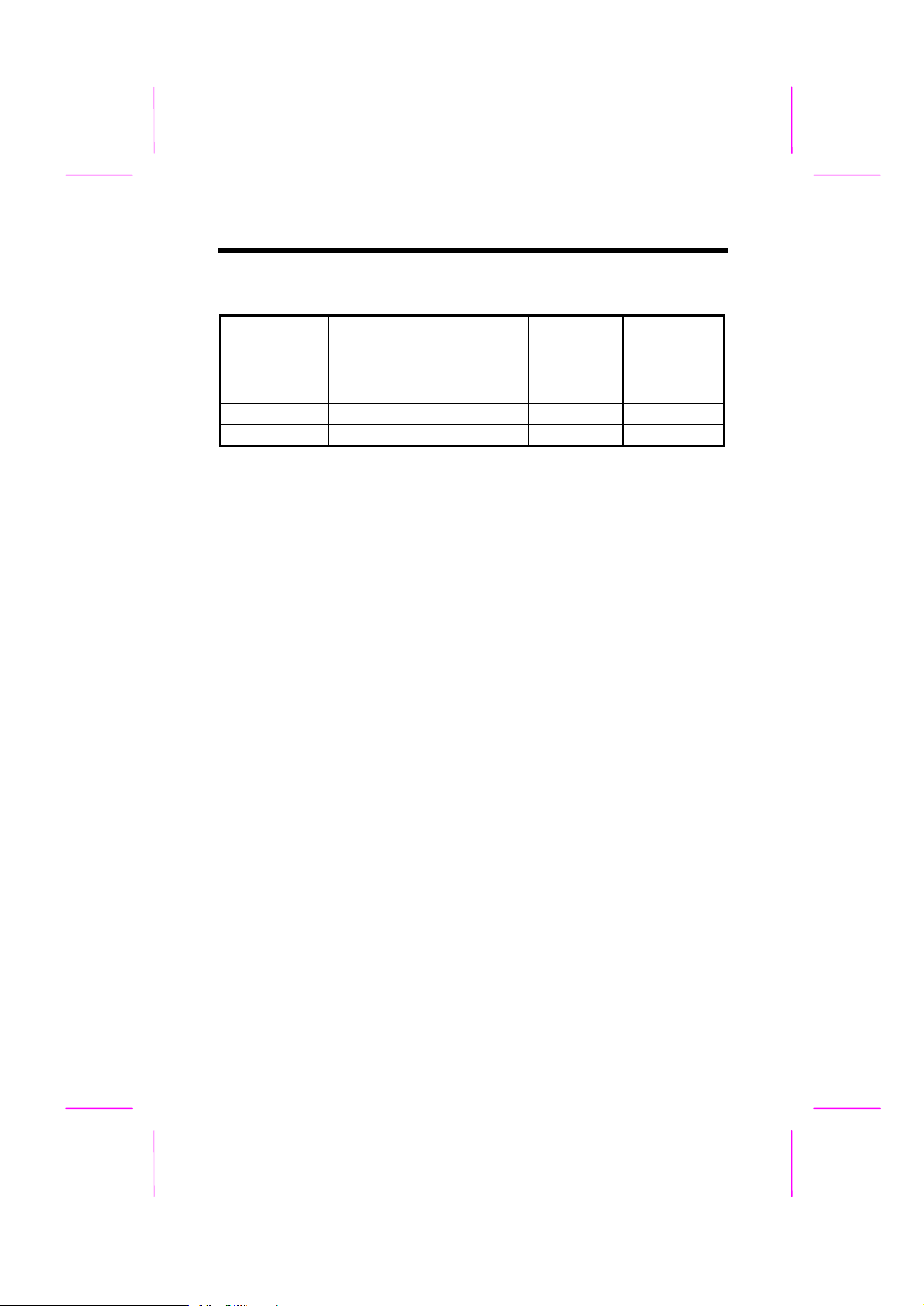
FAQ:よく寄せられる質問
OS : Windows 95 OSR2
チップセット モデル
Intel 430VX AP5VM EDO 6+2+2+2=12 86.1
Intel 430HX AP53/AP5K EDO 5+2+2+2=11 86.8
Intel 430TX AP5T/AX5T EDO 5+2+2+2=11 87.3
Intel 430VX AP5VM/AP5V SDRAM 6+1+1+1=9 86.6
Intel 430TX AP5T/AX5T SDRAM 5+1+1+1=8 87.7
DRAM
タイミング
Winstone96
Q: PentiumやPentium Proのマザーボードはディタ ー ボ ( Deturbo:逆
ターボ)モードをサポートしていますか?
A: ディターボ・モードとは元来,昔のアプリケーション,特に古いゲームソフト
を走らせるために考えられたCPUのスピードを遅くするモードを言い,特別の
イベントを待ったり遅らせたりする為にプログラム・ループの手法を用いてお
りました。ループによる遅れ時間がCPUのスピードですっかり変わって仕舞
い,高速のCPUだとアプリケーションが動かなくなるなどのため,このソフト
ウェアによる方法は甚だ具合が悪いものでした。最近のアプリケーションでは
(ゲームも含めて)ほとんどすべて,イベントを待つのにRTC(リアルタイム・
クロック)や割り込みを利用しています。ディターボ・モードは今や不要とな
り,両者の切り替えに用いていたターボ・スイッチは今ではサスペンド・スイ
ッチとして使われるようになって来ました。しかしながら,マザーボードの中
には今でもキーボードを介してTurbo/Deturbo機能をサポートしている物があ
ります。システムをディターボ・モードにするには<Ctrl> <Alt> <->キー
群を,ターボ・モードに戻すには<Ctrl> <Alt> <+>を押します。最近のマ
ザーボードでは,このサポートに要するフラッシュROM内のコード用スペース
がもったいないので,ディターボ・モードは取り除かれている事にご注意くだ
さい。
Q: 節電制御アイコンがWindows 95のコン ト ロ ー ル パネ ル に 出て 来 ま
せん。BIOSセットアップの中で 「 APMを使 う 」 と 設 定 し た の に で す 。
A: この問題は,Windows 95をインストールする前にAPM機能を生かす設定にして
なかった場合に起こります。既にWindows 95がインストール済みである場合
は,恐れ入りますがBIOSのAPM機能をイネイブルにした後でWindows 95を再
度インストールし直して下さい。
B-12
Page 99

FAQ:よく寄せられる質問
Q: Windows 95のもとで,何故かシステム は サ ス ペ ン ド ・ モー ド に な り ま
せんが?
A: これはあなたのCDROMの設定に原因がある可能性があります。Windows95の
デフォルト設定では,システムは絶えずCDROMドライブをモニターしてお
り,CDROMが挿入されると自動的に検出して知らせたりアプリケーションを
起動したりする様になっています。この結果システムはサスペンド・モードに
なれないのです。この問題を解決するにはコントロールパネルの設定に入り,
è システムè デバイス マネージャ è CDROM è設定 とたどって,オプショ
ンの「自動挿入」のチェックを外します。
Q: Windows 95のレジストリ(登録所)と は 何 で す か ?
A: Windows 95のレジストリ(Registry)とWindows 3.1のINIファイルとはほぼ同じ
機能です。いずれもハードウェアとソフトウェアの設定状況を保管しており,
唯一の違いはレジストリがデータベースの構成を取っているのに対してINIは
テキスト・ファイルである事です。レジストリの構造を更によく理解するため
には, REGEDIT.EXEを実行してみると良いでしょう。(但しその変更は十分
な理解の上で行って下さい)。このファイルの構造をチェックし検討してみる
と,設定に関わる問題点を解決できる場合があります。
Q: AP5TやAX5TベースのシステムでWin'95のインストール後に,
デバイス・マネージャの下 に ク エ ス チョン・マークや
"standard IDE controller"と表示されるのは何故ですか?
A: Intelは430TXのチップセットに,"ACPI", "USB", "Ultra DMA/33"と言った最新
の機能(フィーチャー)を盛り込んで市場に導入したのですが,そうした機能
をサポートする装置はここ最近のものであり,Win'95が初めてリリースされた
95年8月時点では.,Win'95はこれらの装置をサポートすることを予定していま
せんでした。Win'95のデバイス・マネージャの下には,次のようなデバイスが
インストールされているのがわかります:
B-13
Page 100

FAQ:よく寄せられる質問
-その他のデバイス
? PCIブリッジ
? PCIカード (または PCIユニバーサルシリアル デバイス)
-ハード ディスク コントローラ
スタンダード デュアルPCI IDEコントローラ
プライマリIDEコントローラ
セカンダリIDEコントローラ
PCIブリッジ
このデバイスはACPI機能を表しており,チップセットPIIX4(82371AB)にインプ
リメントされております。この新しいフィーチャーは次のWindows'97
(Memphis)で本格的に生かされるものと期待されています。ACPIの機能につい
て詳しくは本FAQの別項:"ACPIとは?"(p. B-8)を参照してください。
上に述べたような制限はありますが,Intel の430TXベースのマザーボードであ
れば,Aopenの提供するユーティリティ: TX.EXEを当社のホームページから
ダウンロードしインストールするだけで,このクエスチョンマークを取り除く
ことは出来ます。そのインストールが終わると,以下のようなデバイスがデバ
イス・マネージャの下に作成され認識されるようになります:
-ハードディスク コントローラ
Intel 82371AB PCIバスマスターIDEコントローラ
プライマリーIDE コントローラ
セカンダリIDEコントローラ
-システムデバイス
Intel 82371AB PCI to ISA ブリッジ
Intel 82371ABパワー マネジメント コントローラ
Intel 82439TX Pentium(r) Processor to PCIブリッジ
PCIカード (またはPCIユニバーサルシリアル デバイス) :
お使いのシステムがWin'95 OSR 2.0 であれば("PCIユニバーサル シリアル デバ
イス"と表示されており),マイクロソフトなり或いはOEMシステムの製造会社
よりMicrosoft USB supplementとしてUSBSUPP.EXEが提供されている筈です。
コントロールパネルの下に現れる「アプリケーションの追加と削除」のリスト
中に, "USB Supplement to OSR2"の名称で登録されています。上記のインスト
B-14
